Page 1
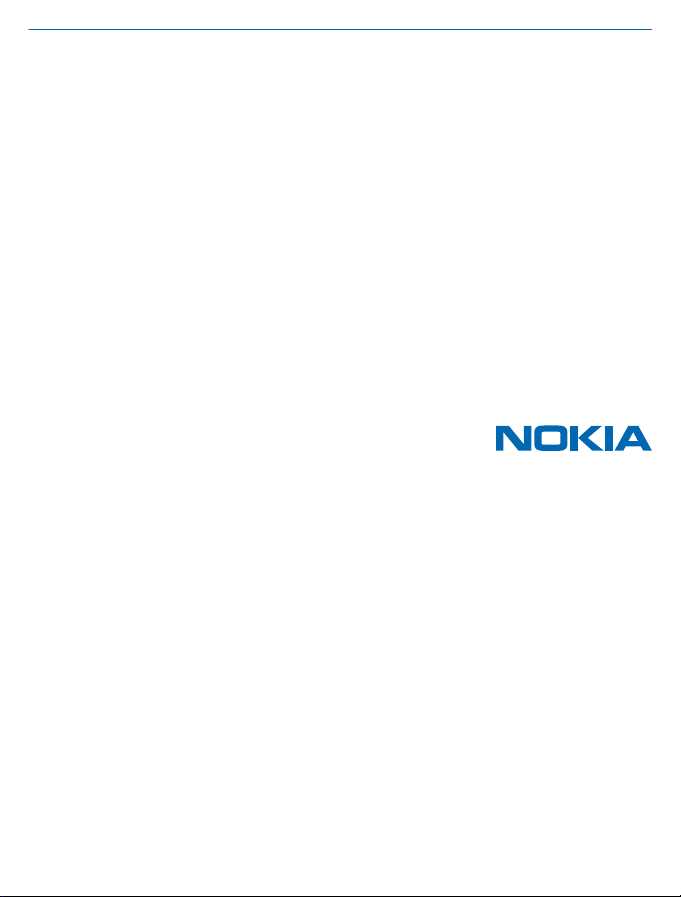
Kasutusjuhend
Nokia Lumia 620
1.1. väljaanne ET
Page 2
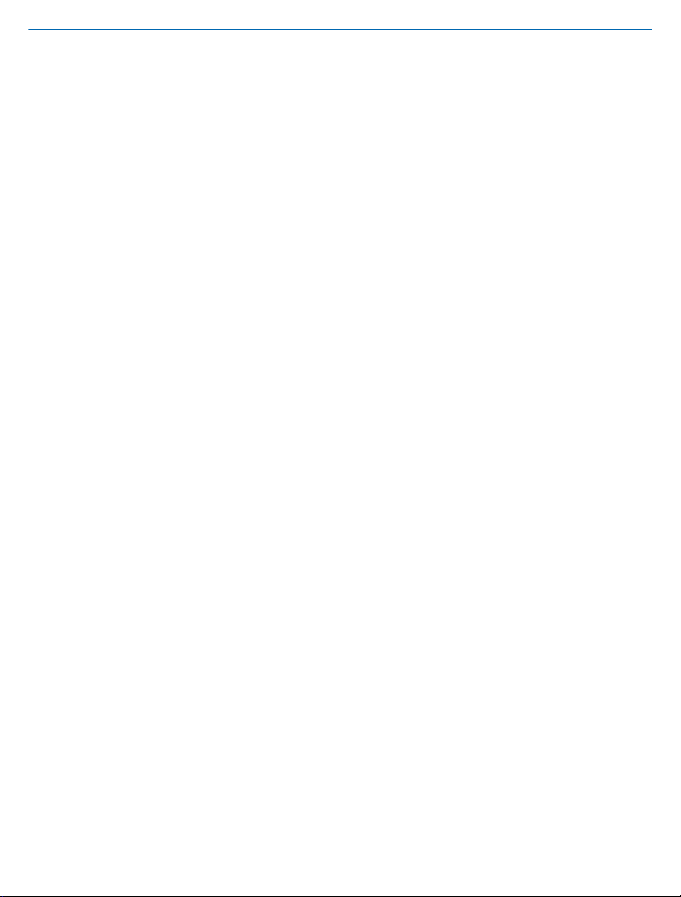
Kasutusjuhend
Nokia Lumia 620
Sisukord
Ohutus 4
Alustamine 5
Klahvid ja muud osad 5
Klahvid Tagasi, Start ja Otsi 5
Antennide asukohad 6
SIM-kaardi sisestamine 6
Mälukaardi sisestamine 7
Telefoni laadimine 9
Esmakäivitus 10
Klahvide ja ekraani lukustamine 12
Peakomplekti ühendamine 13
Helitugevuse muutmine 14
Telefonis kuvatavad ikoonid 14
Põhitoimingud 16
Telefoniga tutvumine 16
Telefoni isikupärastamine 22
Kuvatõmmise tegemine 26
Aku tööea pikendamine 27
Andmeside rändluskulude kokkuhoid 28
Teksti sisestamine 28
Koodide või teksti skannimine 32
Kell 32
SkyDrive 34
Nokia konto 35
Pood 35
Inimesed ja sõnumside 38
Kõned 38
Kontaktid 41
Suhtlusvõrgustikud 44
Sõnumid 46
E-post 51
Kaamera 57
Pildistamine 57
Erinevate stseenirežiimide kasutamine 58
Rakenduse Nokia Objektiivid
allalaadimine teenusest Pood 60
Video salvestamine 60
Kaamera näpunäited 60
Piltide ja videote salvestamine
mälukaardile 60
Pildistamis- ja filmimiskohtade
asukohateabe salvestamine 61
Fotode ja videote jagamine 61
Ülesvõtete haldamine ja töötlemine 61
Kaardid ja navigeerimine 66
Asukohateenuste sisselülitamine 66
Poest rakenduse Nokia Teejuht+
allalaadimine 66
Nokia Kaardid 66
Nokia Linnajuht 72
Lähiümbruses toimuvate sündmuste ja
paiknevate kohtade otsimine
lähikonnaotsingu abil 74
Positsioonimisviisid 75
Internet 76
Interneti-ühenduste määramine 76
Arvutis Interneti-ühenduse loomine 77
Veebibrauser 77
Veebist otsimine 79
Kõigi Interneti-ühenduste sulgemine 80
Meelelahutus 81
Vaatamine ja kuulamine 81
© 2013 Nokia. Kõik õigused kaitstud.
2
Page 3
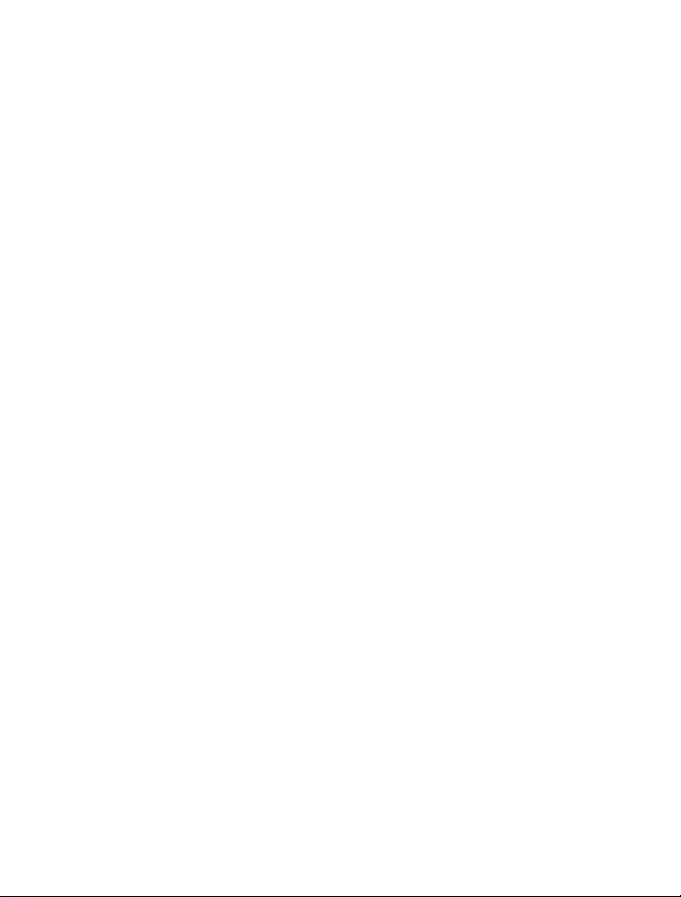
Telefonis ja arvutis oleva muusika ja
videote sünkroonimine 82
Mängud 82
Kontor 84
Microsoft Office Mobile 84
Märkme kirjutamine 87
Töö jätkamine dokumendiga teises
arvutis 87
Kalender 88
Arvutamine 89
Töötelefoni kasutamine 89
Näpunäiteid ärikasutajatele 89
Telefonihaldus ja ühenduvus 92
Telefoni tarkvara uuendamine 92
Wi-Fi 92
NFC 94
Bluetooth 96
Mälu ja salvestusruum 97
Sisu kopeerimine telefonist arvutisse ja
vastupidi 98
Turve 99
Pääsukoodid 101
Abi ja tugiteave 103
Toote- ja ohutusteave 105
© 2013 Nokia. Kõik õigused kaitstud.
3
Page 4
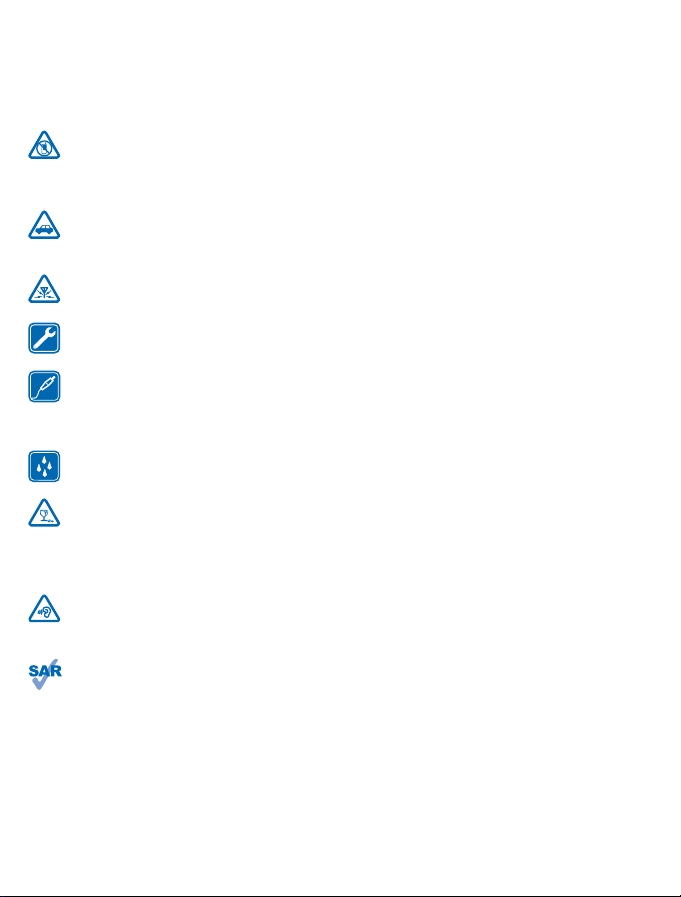
Ohutus
Lugege läbi järgmised lihtsad juhised. Juhiste eiramine võib tekitada ohtlikke olukordi või olla
seadustega vastuolus.
VÄLJALÜLITAMINE KEELUALADES
Kui mobiiltelefoni kasutamine on keelatud või kui see võib põhjustada häireid või olla ohtlik (nt
lennukis, haiglas või meditsiiniseadmete, kütuse või kemikaalide läheduses või lõhkamistööde
piirkonnas), lülitage seade välja. Järgige kõiki keelupiirkondade kohta käivaid juhiseid.
OHUTU LIIKLEMINE
Järgige kõiki kohalikke seadusi. Mõlemad käed peavad olema vabad auto juhtimiseks. Sõiduki
juhtimisel tuleb esmajoones silmas pidada liiklusohutust.
HÄIRED
Kõiki mobiilsideseadmeid võivad mõjutada häired, mis põhjustavad tõrkeid seadme töös.
PROFESSIONAALNE TEENINDUS
Toodet võib paigaldada ja remontida üksnes vastava kvalifikatsiooniga spetsialist.
AKUD, LAADIJAD JA MUUD TARVIKUD
Kasutage ainult neid akusid, laadijaid ja tarvikuid, mille Nokia on selle seadme jaoks heaks
kiitnud. Selle seadmega võivad ühilduda mikro-USB-liidesesse ühendatavad muude tootjate
laadijad, mis vastavad standardile IEC/EN 62684. Ärge ühendage tooteid, mis seadmega ei ühildu.
SEADE TULEB HOIDA KUIV
Seade ei ole niiskuskindel. Hoidke seade kuiv.
KLAASIST OSAD
Seadme ekraan on valmistatud klaasist. Seadme kukkumisel kõvale pinnale või tugeva löögi
korral võib klaas puruneda. Kui klaas puruneb, ärge puudutage seadme klaasist osi ega
proovige klaasitükke seadmest eemaldada. Ärge kasutage seadet enne, kui vas tava kvalifikatsiooniga
spetsialist on klaasi välja vahetanud.
KUULMISE KAITSMINE
Võimalike kuulmiskahjustuste ärahoidmiseks ärge kuulake seadet pidevalt valju heliga. Kui
kasutate valjuhääldit, olge seadme kõrva ääres hoidmisel ettevaatlik.
SAR
Seadme kasutamisel normaalasendis või kehast vähemalt 1,5 cm (5/8 tolli) kaugusel ei ületa
seadme raadiosageduslik kiirgus lubatud piirmäära. Kindlad maksimaalsed SAR-i väärtused
leiate kasutusjuhendi jaotisest Sertifitseerimisinfo (SAR). Lisateavet on valiku www.sar-tick.com
kirjelduses.
Kui kannate seadet enda küljes mobiiltelefoni kotis, vööklambris või muus seadme hoidikus, ei tohiks
kandevarustus sisaldada metalli ning peaks asetsema kehast eespool nimetatud kaugusel. Pange
tähele, et mobiilsideseade võib raadiosageduskiirgust edastada ka siis, kui te parajasti ei helista.
© 2013 Nokia. Kõik õigused kaitstud.
4
Page 5
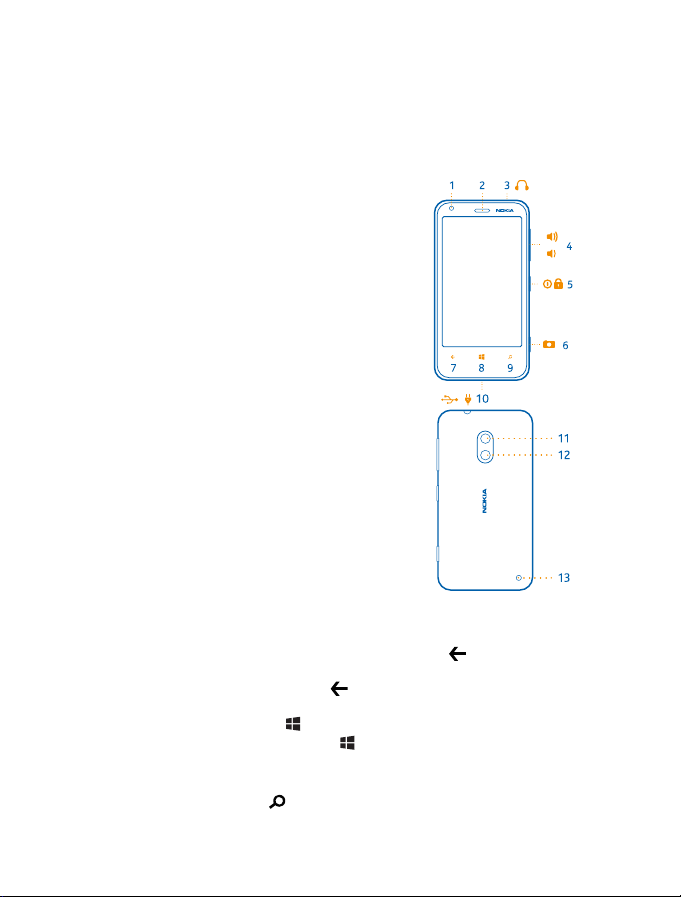
Alustamine
Tutvuge telefoni põhitoimingutega ja saategi seda probleemitult kasutada.
Klahvid ja muud osad
Tutvuge oma uue telefoni klahvide ja muude osadega.
1 Esikaamera
2Kuular
3 Kõrvaklapi- ja kõlariliides (3,5 mm)
4 Helitugevusnupud
5 Toitenupp/lukustusnupp
6 Kaameranupp
7 Klahv Tagasi
8 Klahv Start
9 Klahv Otsi
10 Mikro-USB-liides
11 Kaamera välklamp
12 Kaamera objektiiv
13 Valjuhääldi
Klahvid Tagasi, Start ja Otsi
Klahvide Tagasi, Start ja Otsi abil saate telefonis liikuda.
• Avatud rakenduste vaheldumisi aktiveerimiseks vajutage klahvi
sõrme ekraanil vasakule või paremale ja puudutage soovitud rakendust.
• Eelmisele kuvale naasmiseks vajutage klahvi
veebisaidid, mida olete külastanud pärast viimast ekraani lukustamist.
• Avakuvale liikumiseks vajutage klahvi
• Telefoni juhtimiseks hääle abil vajutage klahvi
See funktsioon pole kõigis keeltes saadaval. Funktsioonide ja teenuste saadavaloleku kohta
lisateabe saamiseks lugege veebisaidi www.windowsphone.com jaotist Juhised.
• Veebist otsimiseks vajutage klahvi
.
. Telefon jätab meelde kõik rakendused ja
. Rakendus, kus just olite, jääb taustal avatuks.
ja hoidke seda all ning lausuge oma häälkäsk.
ja hoidke seda all, libistage
© 2013 Nokia. Kõik õigused kaitstud.
5
Page 6
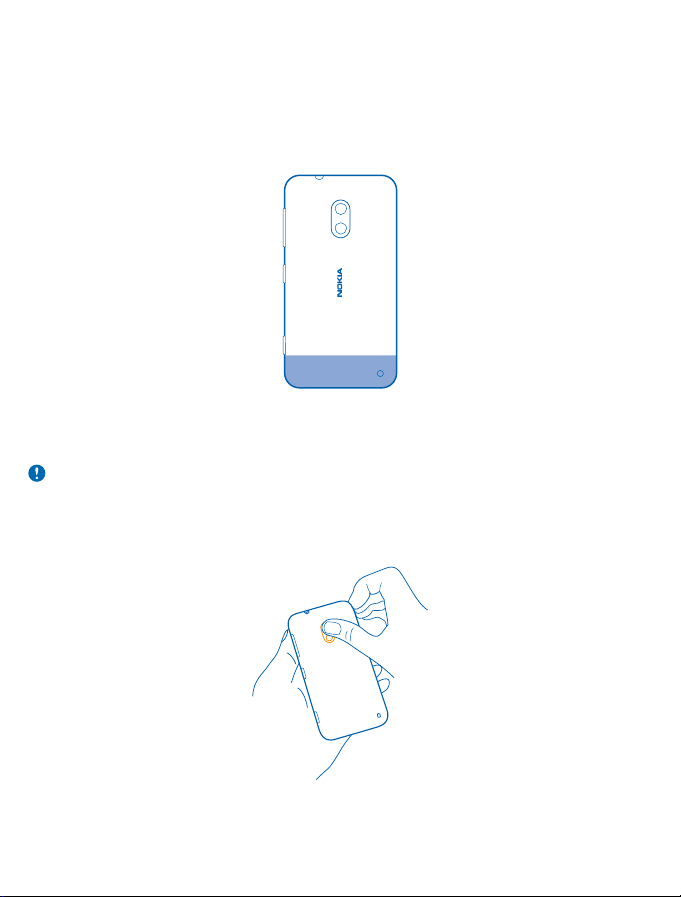
Antennide asukohad
Saate parima kvaliteedi tagamiseks teada, kus asuvad teie telefoni antennid.
Ärge puudutage signaali edastavat või vastu võtvat antenni. Antennide puudutamine mõjutab
raadioside kvaliteeti, võib suurendada töötava seadme energiatarvet ning lühendada seetõttu aku
kasutusiga.
Antennialad on esile tõstetud.
SIM-kaardi sisestamine
Saate teada, kuidas sisestada SIM-kaart telefoni.
NB! Seade on mõeldud kasutamiseks ainult mini-UICC SIM-kaardi ehk mikro-SIM-kaardiga.
Mikro-SIM-kaart on tavalisest SIM-kaardist väiksem. Ühildumatute SIM-kaartide kasutamine
võib kahjustada kaarti või seadet ja rikkuda kaardile salvestatud andmed.
Enne SIM-kaardi sisestamist veenduge, et telefon on välja lülitatud.
1. Vajutage kaamera välklampi ja tõmmake tagakaane servast, kuni tagakaas eemaldub.
2. Kui aku on telefonis, võtke see välja.
© 2013 Nokia. Kõik õigused kaitstud.
6
Page 7
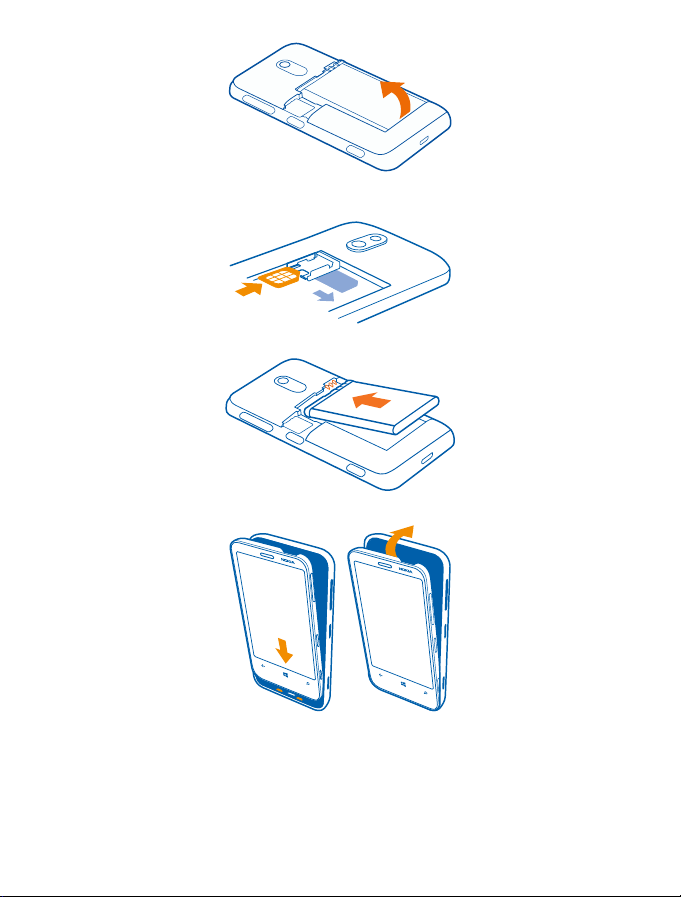
3. Tõmmake kaardihoidik välja nii, et kaardi kontaktelemendid jääksid ülespoole. Seejärel lükake
hoidik tagasi.
4. Seadke aku ja akupesa kontaktelemendid kohakuti ning aku tagasi.
5. Vajutage tagakaane allserv telefoni allserva vastu ja vajutage tagakaant, kuni see kohale lukustub.
Mälukaardi sisestamine
Selles jaotises tutvustatakse, kuidas mälukaarti (juurdeostetav) telefoni sisestada.
Veenduge, et telefon on välja lülitatud.
© 2013 Nokia. Kõik õigused kaitstud.
7
Page 8
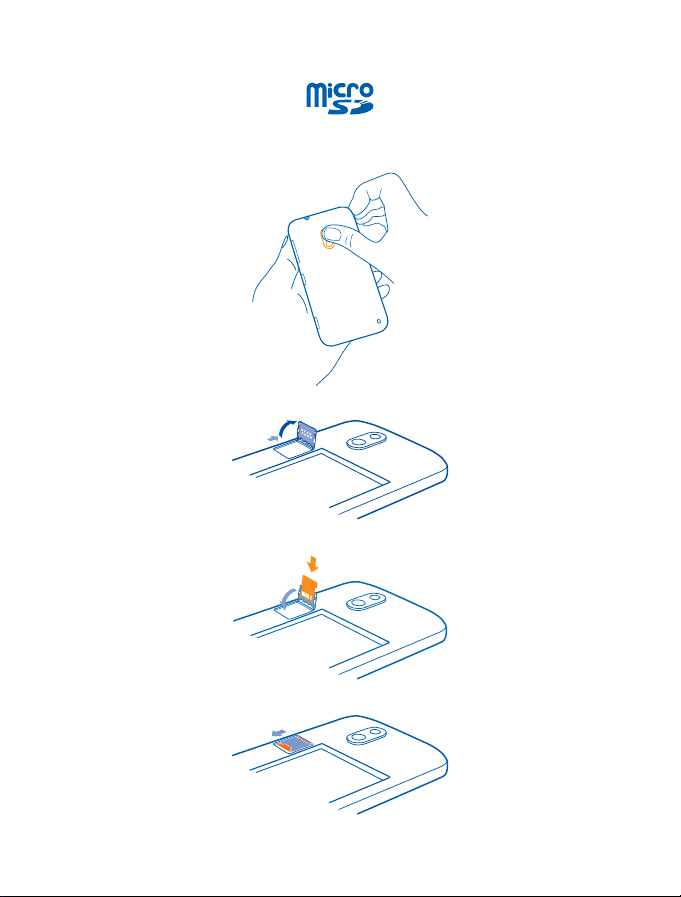
Kasutage üksnes käesoleva seadme jaoks ette nähtud ühilduvaid mälukaarte. Kaardid, mis seadmega
ei ühildu, võivad kahjustada kaarti ja seadet ning rikkuda kaardile salvestatud andmed.
Teie telefon toetab mälukaarte, mille maht on kuni 64 GB.
1. Vajutage kaamera välklampi ja tõmmake tagakaane servast, kuni tagakaas eemaldub.
2. Libistage mälukaardihoidikut, kuni see vabaneb, ja tõstke hoidik üles.
3. Asetage mälukaart hoidikusse nii, et kaardi kontaktelemendid jääksid allapoole, ja laske hoidik alla.
4. Libistage hoidikut, kuni see lukustub.
© 2013 Nokia. Kõik õigused kaitstud.
8
Page 9
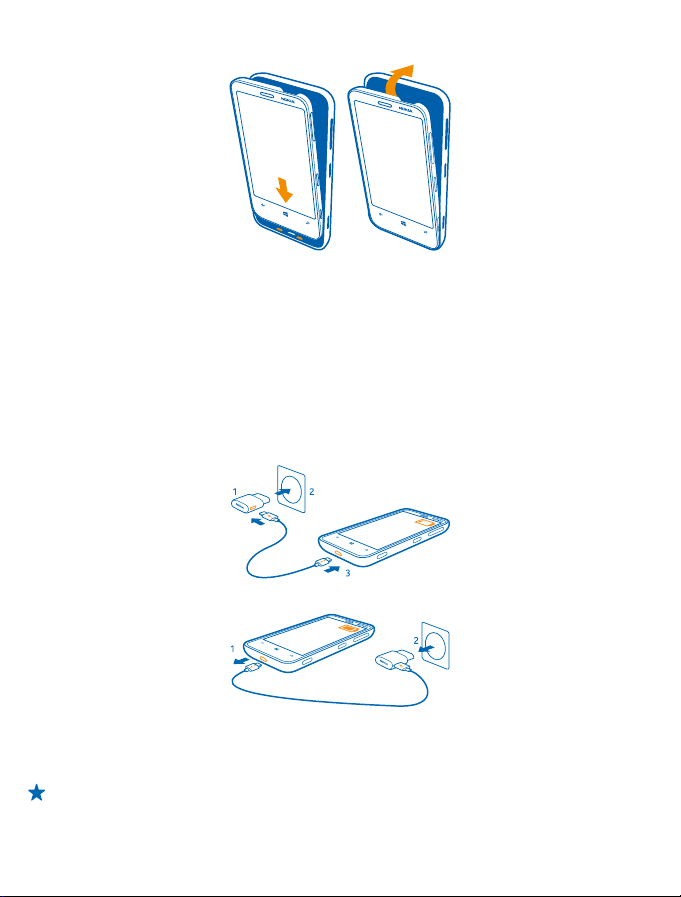
5. Vajutage tagakaane allserv telefoni allserva vastu ja vajutage tagakaant, kuni see kohale lukustub.
Telefoni laadimine
Telefoni laadimiseks on mitu võimalust.
Telefoni laadimine USB-laadijaga
Telefoni aku on tehases osaliselt laetud, kuid on võimalik, et enne telefoni esmakordset sisselülitamist tuleb seda uuesti laadida.
Telefoni laadimiseks kasutage ühilduvat USB-laadijat.
1. Ühendage esmalt USB-kaabel laadijaga ja seejärel ühendage laadija vooluvõrku. Siis ühendage
kaabli mikro-USB-pistik oma telefoni.
2. Kui aku on täis laetud, lahutage laadija esmalt telefonist ja siis vooluvõrgust.
Aku laadimisaja pikkus pole määratud ja telefoni saab kasutada ka laadimise ajal.
Kui aku on täiesti tühjaks saanud, võib kuluda mitu minutit, enne kui ekraanil kuvatakse laadimistähis
või enne kui telefoniga saab helistada.
Näpunäide. Kui laadijat ei saa vooluvõrku ühendada, saate laadida USB-laadijaga. Laadimise ajal
saab andmeid üle kanda. USB-laadija toitevõimsus võib olla väga erinev ning seadme laadimise
alustamiseks ja seadme töö taastamiseks võib kuluda palju aega.
© 2013 Nokia. Kõik õigused kaitstud.
9
Page 10
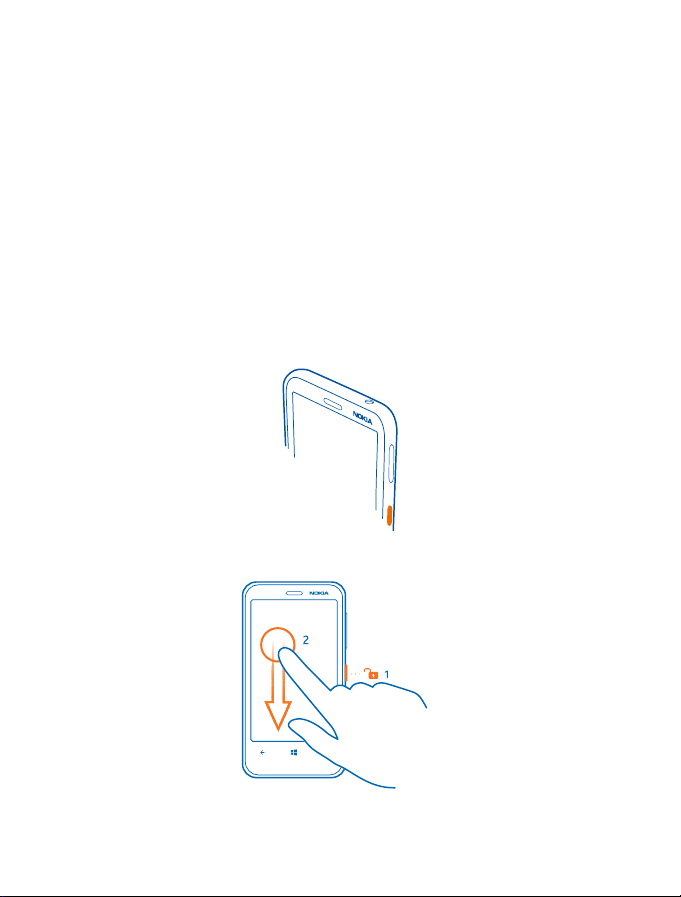
Kõigepealt ühendage USB-kaabel arvutiga ja seejärel telefoniga. Kui aku on täis laetud, lahutage
USB-kaabel kõigepealt telefonist ja seejärel arvutist.
Aku
Hoolitsege aku eest hästi. See annab teile telefonile jõudu.
Kasutage ainult neid laadijaid, mille Nokia on selle telefoni jaoks heaks kiitnud. Telefoni laadimiseks
saate kasutada ka ühilduvat USB-kaablit (kuulub tootekomplekti).
Esmakäivitus
Saate teada, mida on soovitav telefoni kasutuselevõtuks teha.
Teie uus telefon sisaldab suurepäraseid funktsioone, mis installitakse siis, kui käivitate oma telefoni
esimest korda. Oodake mõni minut, kuni telefon on kasutamiseks valmis.
Telefoni sisselülitamine
Kas olete valmis? Lülitage telefon sisse ja alustage sellega tutvumist.
Vajutage toitenuppu ja hoidke seda all, kuni telefon väriseb.
Telefoni väljalülitamine
Vajutage ja hoidke all toitenuppu ning lohistage lukustuskuva alla.
© 2013 Nokia. Kõik õigused kaitstud.
10
Page 11
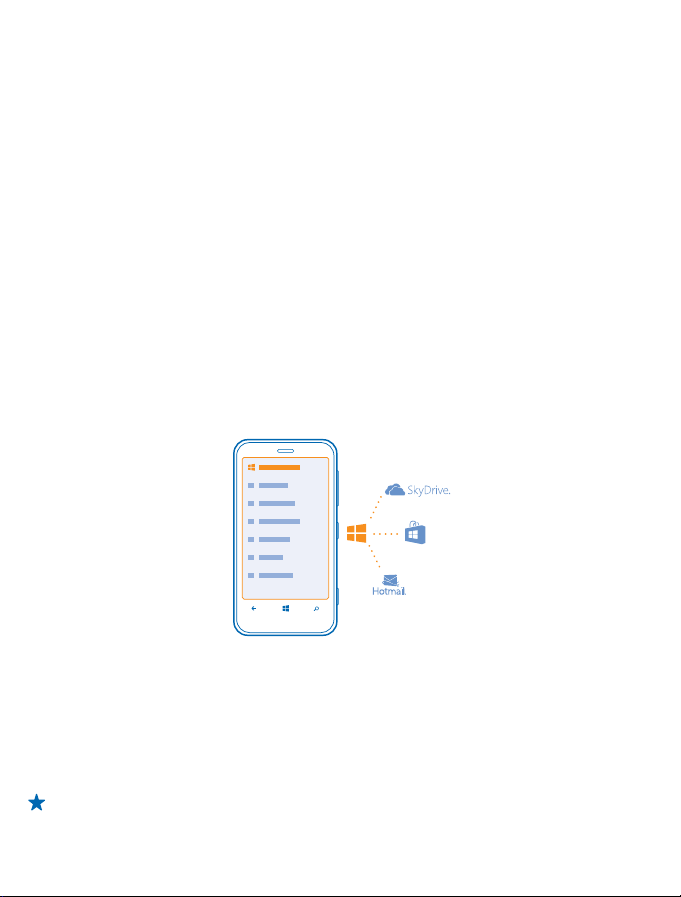
Microsofti konto
Microsofti kontoga pääsete oma arvutist või telefonist kõigile Microsofti teenustele juurde ühe
kasutajanime ja parooliga. Lisaks saate sama kasutajanime ja parooli kasutada oma Xboxis.
Microsofti konto abil saate teha näiteks järgmist:
• teenusest Pood sisu alla laadida;
•kontakte varundada
• pilte ja dokumente üles laadida, talletada ja jagada;
• telefoni sisu SkyDrive'i varundada;
• Xboxi mänge mängida;
• oma tunnuspildi ja mängutulemused telefoni sisestada ning telefonis mängides uusi tulemusi
lisada;
• kaotsiläinud telefoni otsimise funktsiooni abil telefoni jälgida ja lukustada;
• suhtlusvõrgustikuteenuste kanaleid keskusesse Inimesed lisada.
Lisateavet Microsofti konto ja selle pakutavate võimaluste kohta leiate veebisaidilt
www.windowsphone.com.
Microsofti konto loomine
Tooge oma ellu vürtsi ja kasutage oma telefoni rohkemaks – looge Microsofti konto.
Microsofti konto loomiseks on vaja Interneti-ühendust. Kui teie andmesideleping pole fikseeritud
tasuga, võivad andmesidetasud kiiresti kuhjuda. Andmesidega seotud võimalike tasude kohta saate
teavet oma võrguteenusepakkujalt. Kui te ei saa Interneti-ühendust luua, saate konto hiljem luua.
1. Lülitage telefon sisse (SIM-kaart peab olema paigaldatud).
2. Telefoni häälestamiseks järgige ekraanil kuvatavaid juhiseid.
3. Looge Microsofti konto või logige oma olemasoleva kasutajanime ja parooliga sisse.
Näpunäide. Kas parool on ununenud? Saate taotleda selle saatmist e-kirja või tekstsõnumiga.
© 2013 Nokia. Kõik õigused kaitstud.
11
Page 12
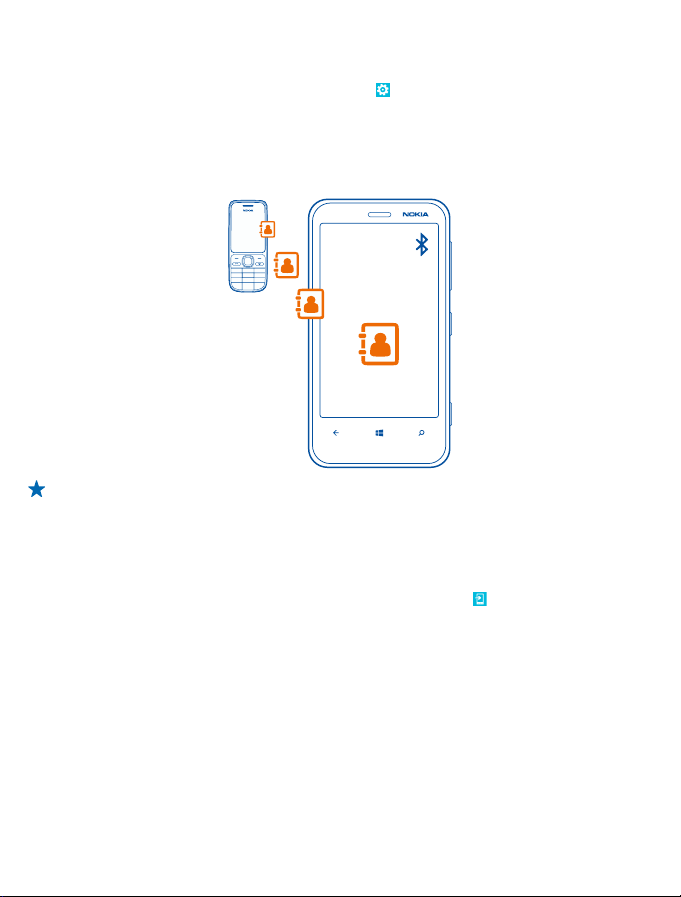
Algseadistuse ajal hädaabinumbril helistamiseks puudutage valikut hädaabikõne.
Kui soovite Microsofti konto hiljem luua, avage telefonis mõni Microsofti rakendus või teenus. Või
libistage avakuval sõrme vasakule ja puudutage valikuid
loomiseks Internetis minge veebisaidile www.live.com.
Kontaktide kopeerimine
Telefoni kaudu saate oma lähedaste ja sõpradega kiiresti ning hõlpsalt suhelda. Rakenduse Transfer
my Data abil saate kontaktid ja tekstsõnumid oma vanast telefonist hõlpsasti uude kopeerida.
Näpunäide. Kui teil on vanem Windows Phone'i seade või olete oma kontaktid varem Windows
Live'is varundanud, lisage uues telefonis see konto ja importige kontaktid otse sellest teenusest
oma telefoni.
Teie vana telefon peab toetama Bluetoothi. Vanas telefonis olevad kontaktid tuleb salvestada telefoni
mällu, mitte SIM-kaardile. Mõnes telefonimudelis see rakendus ei tööta.
1. Lülitage vanas telefonis Bluetooth sisse.
2. Libistage uue telefoni avakuval sõrme vasakule ja puudutage valikut
3. Puudutage valikut continue ja lülitage Bluetooth sisse.
4. Valige leitud seadmete loendist oma vana telefon ja järgige mõlemas telefonis kuvatavaid juhiseid.
Kui teie kontaktid on kirjutatud keeles, mida teie uus telefon ei toeta, ei pruugita kontaktteavet
õigesti kuvada.
Sätted > meil+kontod > lisa konto. Konto
Transfer my Data.
Klahvide ja ekraani lukustamine
Kas soovite vältida kogemata helistamist, kui telefon on taskus või kotis?
Vajutage toitenuppu.
© 2013 Nokia. Kõik õigused kaitstud.
12
Page 13
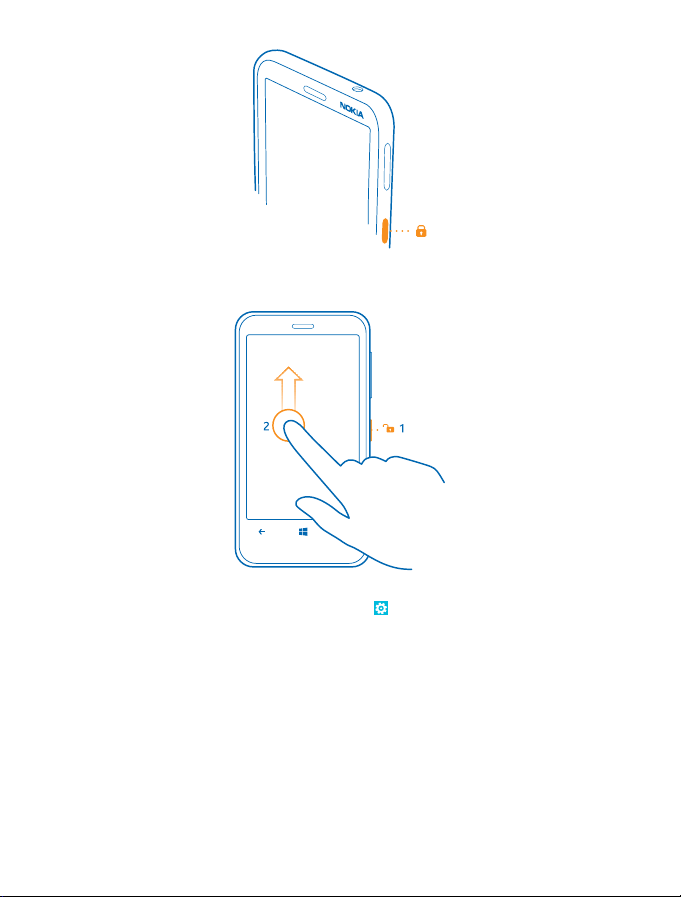
Klahvide ja ekraani lukust avamine
Vajutage toitenuppu ja lohistage lukustuskuva üles.
Klahvide ja ekraani automaatlukustuse seadmine
Libistage avakuval sõrme vasakule, puudutage valikuid
välja. Seejärel valige aeg, mille möödudes klahvid ja ekraan automaatselt lukustatakse.
Sätted > lukustuskuva > Ekraan lülitub
Peakomplekti ühendamine
Nautige oma lemmikmuusikat või vabastage käed telefoni kõne ajal millekski muuks.
Ühendage peakomplekt oma telefoniga.
© 2013 Nokia. Kõik õigused kaitstud.
13
Page 14
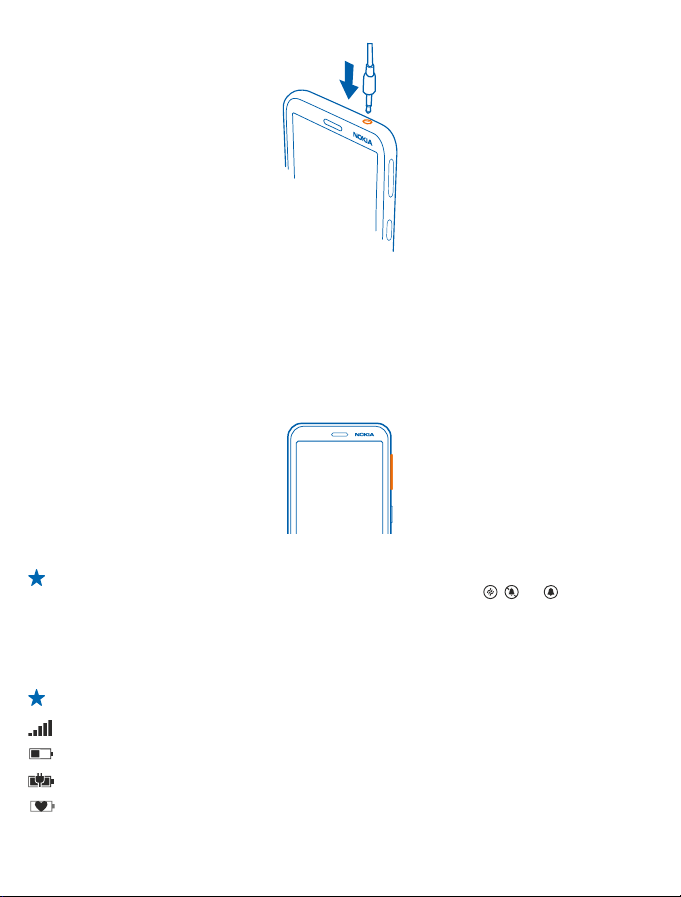
Ärge ühendage seadmega signaali edastavaid seadmeid, kuna see võib seadet kahjustada. Ärge
ühendage heliliidesesse ühtki toiteallikat. Kui ühendate selle seadme heliliidesesse heakskiiduta
välisseadme või peakomplekti, olge helitugevuse suhtes ettevaatlik.
Helitugevuse muutmine
Kas te ei kuule kärarikkas keskkonnas oma telefoni helinat või on rääkimisel heli liiga vali?
Helitugevuse saate endale sobivaks muuta.
Kasutage helitugevusnuppe.
Helitugevusnupu abil saab reguleerida kõiki helisid, sh märguannete ja meeldetuletuste helitugevust.
Näpunäide. Helitugevuse muutmisel saate telefoni jaoks aktiveerida ka hääletu või tavarežiimi.
Puudutage ekraani ülaosas helitugevuse reguleerimise ribal valikut
, või .
Telefonis kuvatavad ikoonid
Ekraani ülaosas oleval ribal kuvatakse praegune kellaaeg, aku olek ja signaalitugevus ning veel palju
muud.
Näpunäide. Peidetud ikoonide kuvamiseks puudutage olekuriba.
Signaalitugevus
Aku laetuse tase
Akut laetakse.
Akusäästurežiim on sisse lülitatud.
© 2013 Nokia. Kõik õigused kaitstud.
14
Page 15
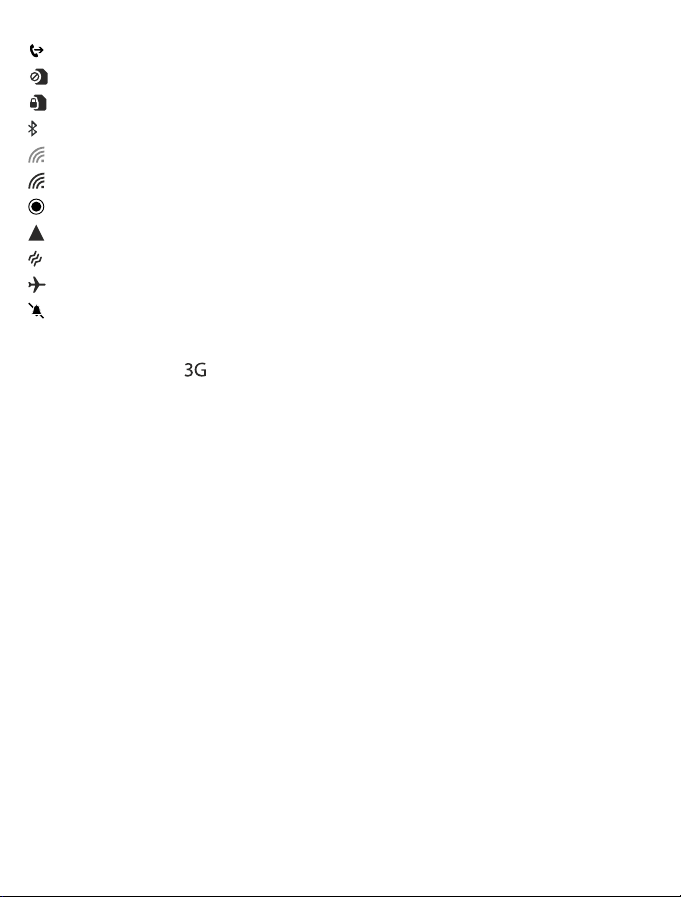
Kõned on suunatud mõnele muule numbrile või tavakõneposti.
Telefonis pole SIM-kaarti.
SIM-kaart on lukus.
Telefoniga on ühendatud Bluetooth-seade.
Wi-Fi-ühendus on saadaval.
Wi-Fi-ühendus on aktiivne.
Mõni rakendus või teenus kasutab teie asukohateavet.
Telefon on rändlusrežiimis ja mitte mobiilside koduvõrgus.
Värinrežiim on sisse lülitatud.
Lennuprofiil on sisse lülitatud.
Hääletu profiil on sisse lülitatud.
Selle mobiilsidevõrgu tüüp, millega telefon on parajasti ühendatud, võib olla kuvatud kas ühe tähega,
tähekombinatsiooniga või tähtede ja numbrite kombinatsiooniga. Sõltuvalt teie võrguteenusepakkujast võib see olla näiteks
Ikoonid võivad sõltuvalt piirkonnast või võrguteenusepakkujast erineda.
.
© 2013 Nokia. Kõik õigused kaitstud.
15
Page 16
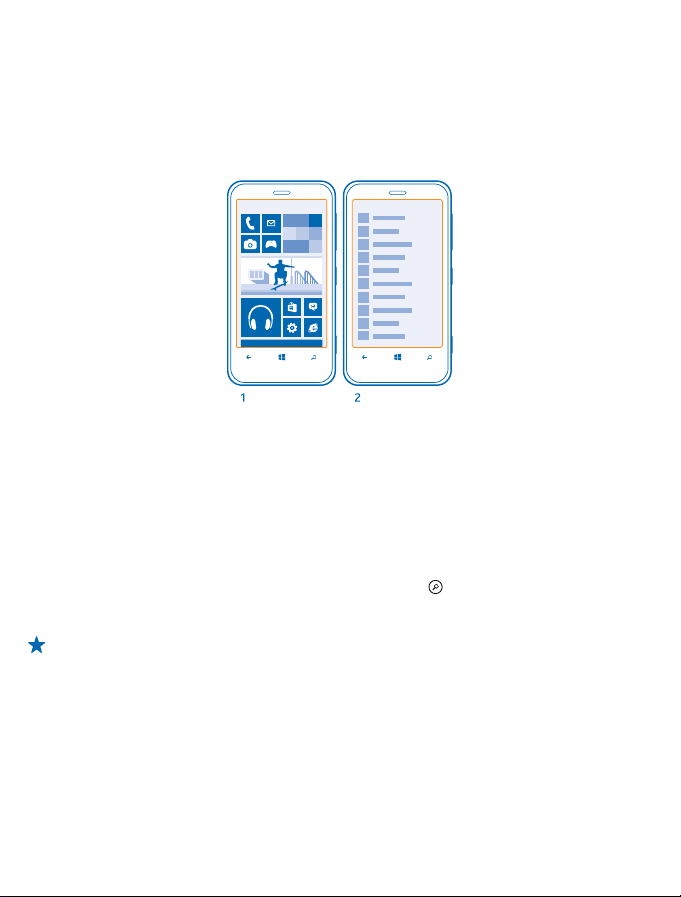
Põhitoimingud
Saate teada, kuidas oma uue telefoni võimalusi paremini ära kasutada.
Telefoniga tutvumine
Telefonil on kaks põhivaadet, mille abil saate toimuvaga kursis püsida ja vajaliku üles leida.
Avakuva (1): animeeritud reaalajas paanidel kuvatakse vastamata kõnede ja vastuvõetud sõnumite
teave, uusimad uudised ja ilmaennustus jm.
Paane saate ümber korraldada ja nende suurust muuta. Samuti saate avakuvale kinnitada kontakte,
rakendusi, kanaleid, postkaste, veebisaite ja muid lemmikuid. Kinnitatud kontaktide uuendused
kuvatakse paanil ja lisaks saate kontaktide andmeid vaadata otse avakuva kaudu.
Rakenduste menüü (2): siin on ära toodud kõik teie rakendused korrastatud järjestuses.
Kas teil on palju rakendusi? Mõne otsimiseks puudutage valikut
siis kuvatakse loendis otsingu hõlbustamiseks tähestiku tähed. Puudutage loendis mis tahes tähte
ja seejärel soovitud rakenduse esitähte.
Näpunäide. Otsida saate ka rakenduste (nt Pood) sees.
. Kui teil on väga palju rakendusi,
Vaate vahetamine
Kui kõik vajaminevad rakendused ei mahu avakuvale, leiate need üles rakenduste menüü kaudu.
Vaate vahetamiseks libistage sõrme ekraanil vasakule või paremale.
© 2013 Nokia. Kõik õigused kaitstud.
16
Page 17
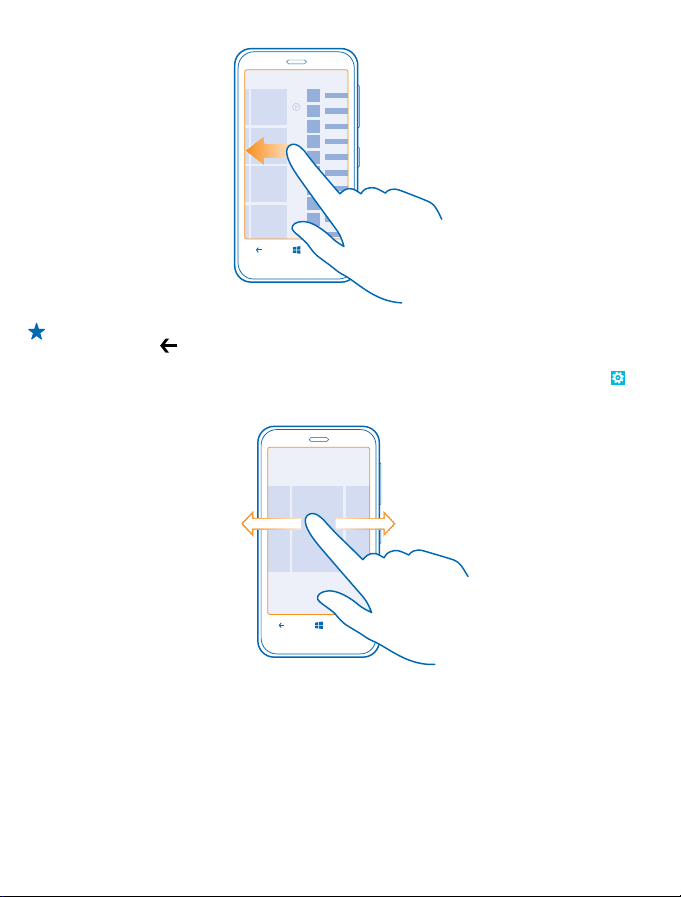
Näpunäide. Kui teil on palju asju teha, siis saate hõlpsalt vahetada ka aktiivset toimingut.
Vajutage klahvi
rakendusele ning puudutage soovitud rakendust. Mõnda rakendust ei pruugita siin kuvada.
Kõikide töötavate rakenduste kuvamiseks avage rakenduste menüü, puudutage valikut
Sätted, libistage sõrme ekraanil vasakule ja puudutage valikut taustatoimingud.
Puuteekraani kasutamine
Tutvuge oma telefoniga, puudutades sõrmega ekraani, liigutades sõrme ekraanil või sõrme abil
lohistades.
1. Telefoni kasutamiseks puudutage lihtsalt puuteekraani, või puudutage puuteekraani ja hoidke
sõrme selle peal.
2. Lisavalikute kuvamiseks pange sõrm üksusele ja hoidke seda seal, kuni avaneb menüü.
ja hoidke sõrme selle peal, liikuge sõrme ekraanil libistades soovitud
© 2013 Nokia. Kõik õigused kaitstud.
17
Page 18
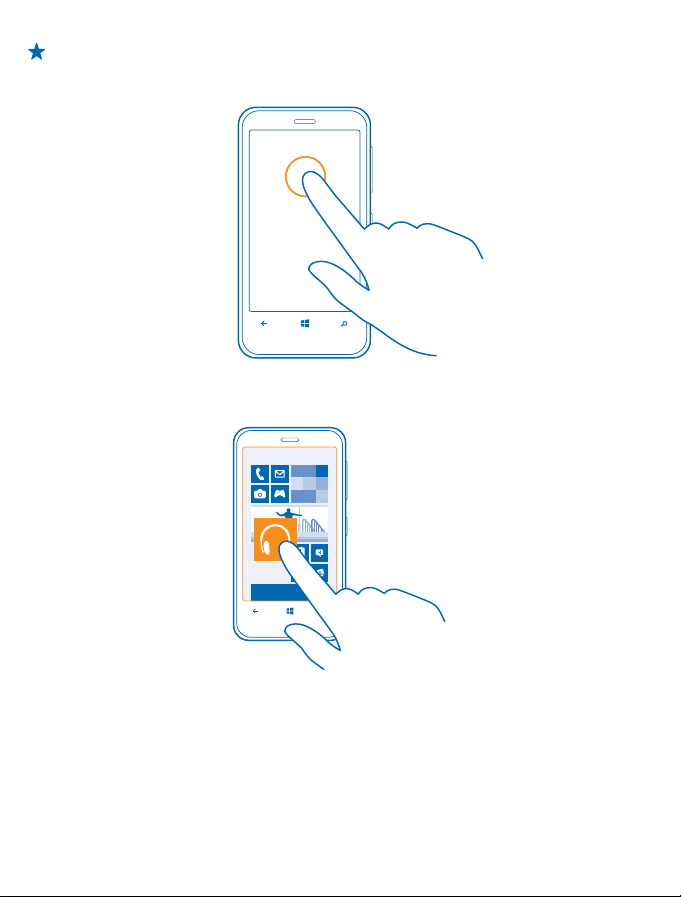
Näide: Rakenduse või muu üksuse avamiseks puudutage rakendust või üksust. Kalendris oleva
kohtumise muutmiseks või kustutamiseks puudutage kohtumist, hoidke sõrme selle peal ja
valige soovitud valik.
Ekraani pikalt puudutamine üksuse lohistamiseks
Pange sõrm sekundiks või kaheks üksusele ja libistage siis sõrme ekraanil.
Sõrme libistamine ekraanil
Pange sõrm ekraanile ja libistage seda soovitud suunas.
© 2013 Nokia. Kõik õigused kaitstud.
18
Page 19
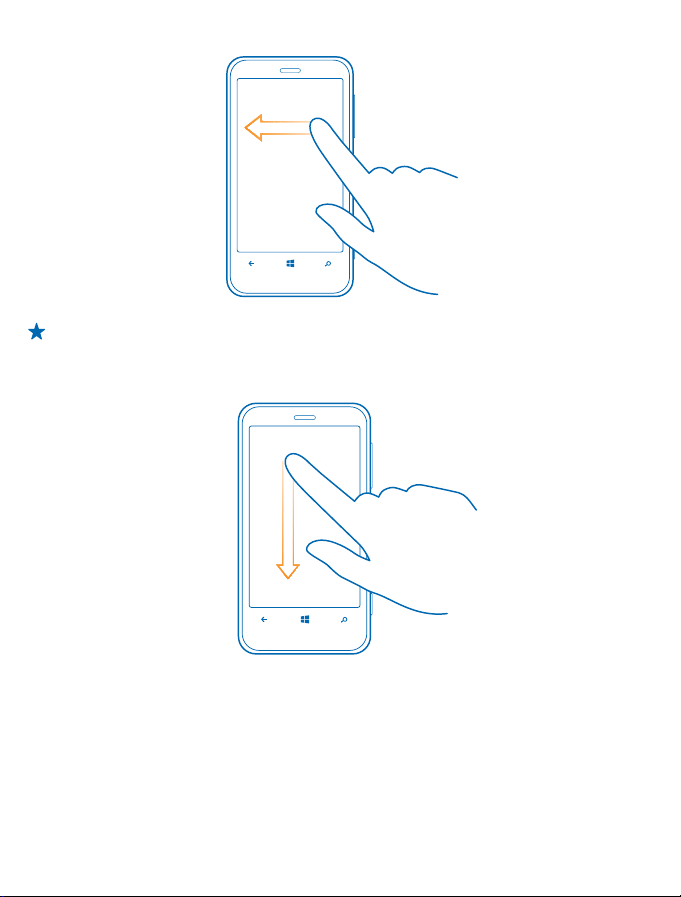
Näide: Avakuva ja rakenduste menüü vaheldumisi aktiveerimiseks või keskuste mitmesuguste
vaadete vaheldumisi aktiveerimiseks libistage sõrme ekraanil vasakule või paremale. Pika loendi
või menüü kiireks kerimiseks libistage sõrme ekraanil kiiresti nipsamisliigutusega üles või alla
ja tõstke siis sõrm ekraanilt. Kerimise lõpetamiseks puudutage ekraani.
Suurendamine ja vähendamine
Asetage kaks sõrme ekraanil kuvatavale üksusele (nt kaardile, fotole või veebilehele) ja liigutage sõrmi
lahku või kokku.
© 2013 Nokia. Kõik õigused kaitstud.
19
Page 20
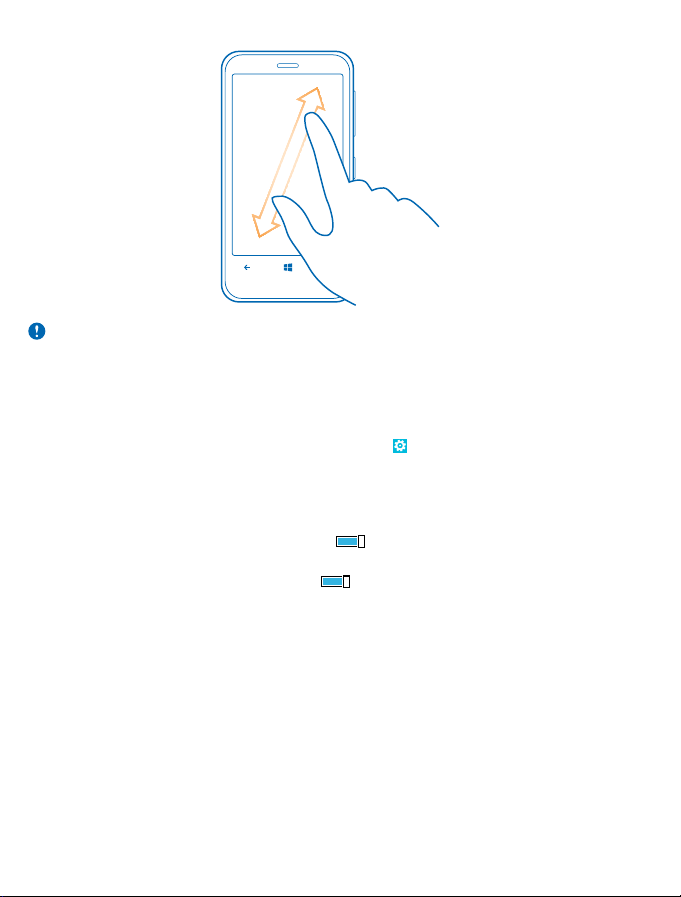
NB! Vältige puuteekraani kriimustamist. Ärge kunagi kirjutage puuteekraanile tavalise
pastapliiatsi, pliiatsi ega mõne muu terava esemega.
Telefoni hõlbus kasutamine
Kas väike kiri või udused pildid valmistavad probleeme? Muutke font suuremaks ja ekraani on lihtsam
lugeda.
1. Libistage avakuval sõrme vasakule ja puudutage valikut
2. Puudutage valikut hõlbustus.
Fondisuuruse muutmine
Lohistage liugurit Teksti suurus.
Kõrge kontrastsuse sisselülitamine
Määrake seade Kõrge kontrastsus olekuks Sees
Kuva suurendamine
Määrake seade Ekraanisuurendi olekuks Sees
Suurendi kasutamisel kasutage ekraanil liikumiseks kahte sõrme. Suurendamise lõpetamiseks topeltpuudutage ekraani kahe sõrmega.
Sätted.
.
ja topeltpuudutage ekraani kahe sõrmega.
© 2013 Nokia. Kõik õigused kaitstud.
20
Page 21
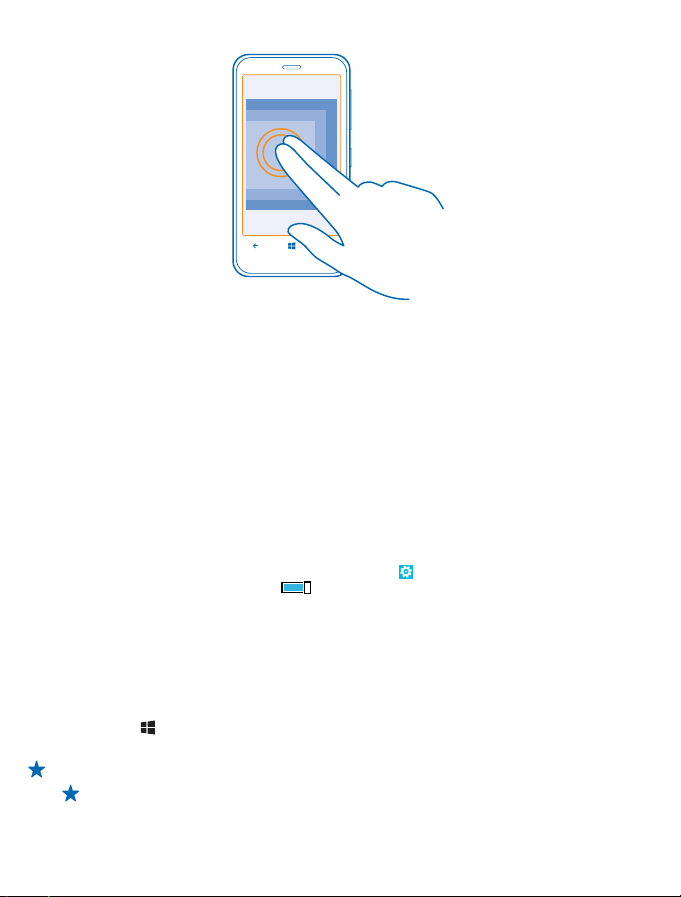
Telefoni kasutamine TTY/TDD-funktsiooniga
Puudutage seade TTY/TDD väärtust täisrežiim.
Saadaolevad TTY-TDD-režiimid võivad sõltuvalt võrguteenusepakkujast erineda.
Lennuprofiili kasutamine telefonis
Lennuprofiili sisselülitamisel pääsete oma muusikale, videotele ja võrguühenduseta mängitavatele
mängudele juurde ka sellistes kohtades, kus te ei soovi kõnesid teha ega vastu võtta.
Lennurežiim lõpetab mobiilsidevõrgu ühendused ja lülitab telefoni traadita side funktsioonid välja.
Kui teie seade seda toetab, siis jääb teie seadme maksete tasumise või piletiostu teenuse funktsioon
aktiivseks. Järgige muu hulgas lennuettevõtjate juhiseid ja ohutusnõudeid ning mis tahes
kohaldatavaid õigusakte ja eeskirju. Kohtades, kus see on lubatud, saate luua ühenduse Wi-Fivõrguga, et näiteks veebilehti sirvida või lülitada lennurežiimis sisse Bluetooth-ühenduse ja NFCühiskasutuse.
1. Libistage avakuval sõrme vasakule ja puudutage valikuid
2. Määrake seade Olek väärtuseks Sees
Telefoni hääljuhtimine
Kas teil on vaja telefoni kasutada, ent käed pole vabad? Helistada, tekstsõnumeid saata, veebist
teavet otsida või rakendusi avada saate ka häälkäskude abil.
See funktsioon pole kõigis keeltes saadaval olla. Teavet toetatud keelte kohta leiate veebisaidilt
support.microsoft.com.
1. Vajutage klahvi
2. Lausuge soovitud häälkäsk oma telefoni.
Näide: Ajakava vaatamiseks lausuge Open calendar.
ja hoidke seda all.
Näpunäide. Kui soovite rohkem näiteid häälkäskude kohta, lausuge Help.
.
Sätted > lennurežiim.
© 2013 Nokia. Kõik õigused kaitstud.
21
Page 22
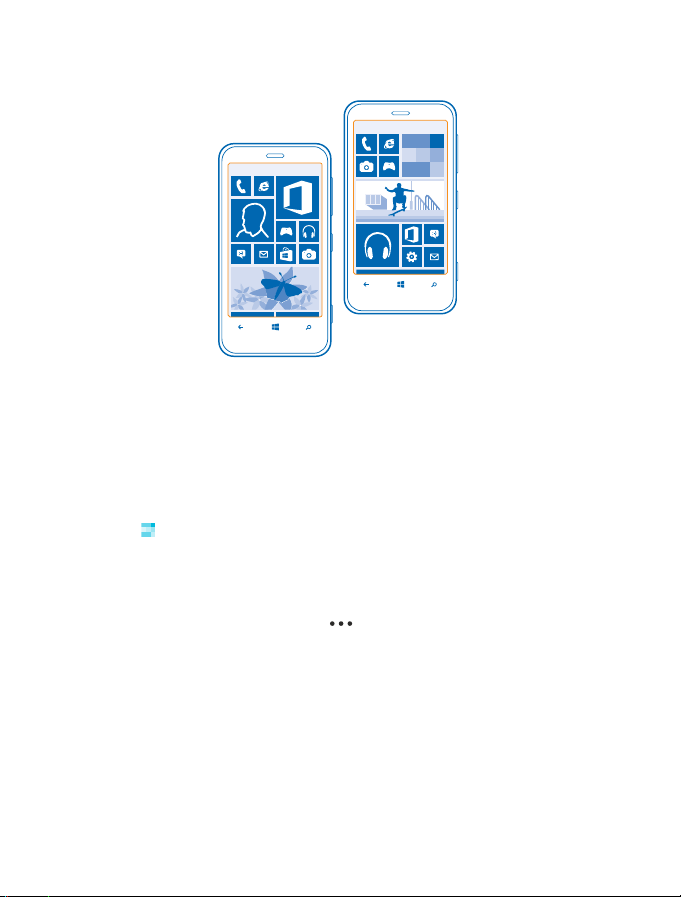
Telefoni isikupärastamine
Saate teada, kuidas avakuva isikupärastada ja helinaid muuta.
Avakuva isikupärastamine
Kas soovite, et avakuval oleksid ainult enim kasutatud rakendused? Avakuvale saate kinnitada oma
lemmikrakendused, -veebisaidid ja palju muud. Lisaks saate paane teisaldada ja nende suurust
vastavalt soovile muuta.
1. Rakenduse kinnitamiseks libistage sõrme ekraanil vasakule. Siis avaneb rakenduste menüü.
2. Puudutage rakendust ja hoidke sõrme selle peal, seejärel puudutage valikut kinnita avakuvale.
Kontakti kinnitamine
Puudutage ikooni
valikut kinnita avakuvale.
Kui kinnitate avakuvale kontakte, kuvatakse paanil nende kanaliuuendused ning te saate neile
helistada otse avakuvalt.
Veebisaidi kinnitamine
Avage soovitud veebisait ja puudutage valikuid
Paani teisaldamine
Puudutage soovitud paan ja hoidke sõrme selle peal, pukseerige paan uude asukohta ning seejärel
puudutage ekraani.
Inimesed, puudutage kontakti ja hoidke sõrme selle peal, seejärel puudutage
> kinnita avakuvale.
© 2013 Nokia. Kõik õigused kaitstud.
22
Page 23
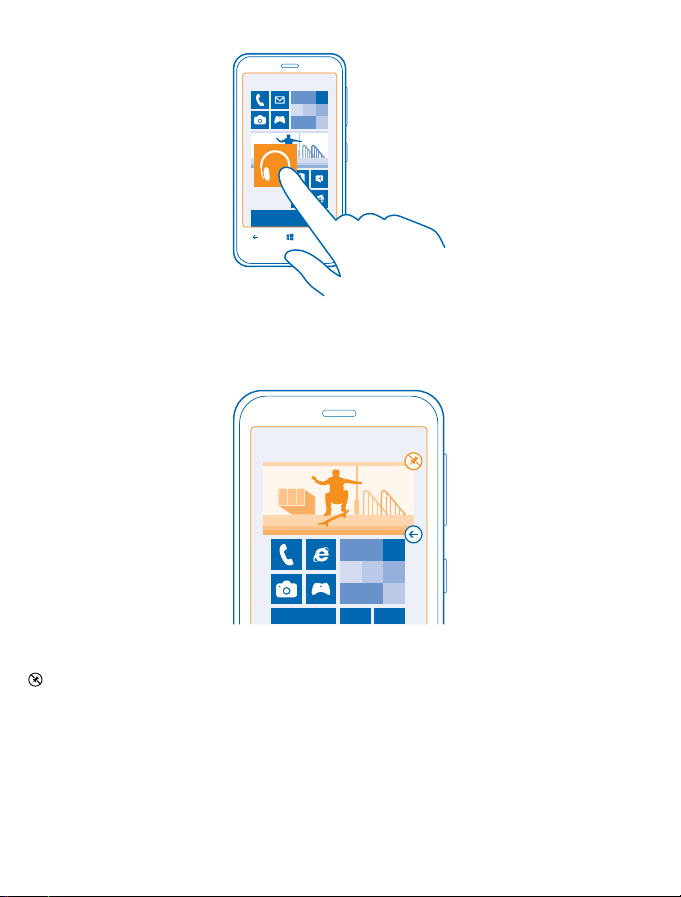
Paani suuruse muutmine või selle kinnitamise tühistamine
Suuruse muutmiseks puudutage soovitud paani ja hoidke sõrme selle peal, seejärel puudutage
nooleikooni.
Paani eemaldamiseks puudutage soovitud paani ja hoidke sõrme selle peal, seejärel puudutage ikooni
.
Turvalise ja lõbusa avakuva loomine laste jaoks
Saate lasta oma lastel teie telefonis olevaid rakendusi kasutada, ilma et peaksite muretsema, et nad
kustutavad kogemata teie töökirju, ostavad midagi Internetist või teevad veel midagi, mida nad ei
peaks tegema. Pange valitud rakendused, mängud ja muud lemmikud laste jaoks nende oma
avakuvale.
© 2013 Nokia. Kõik õigused kaitstud.
23
Page 24
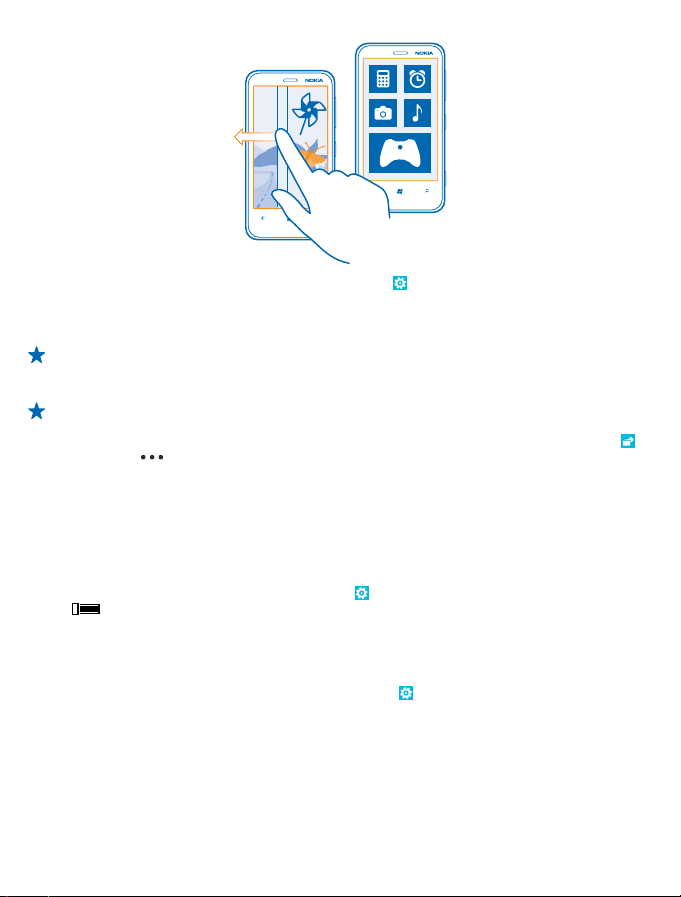
1. Libistage avakuval sõrme vasakule ja puudutage valikut Sätted.
2. Puudutage valikut lastenurk.
3. Valige sisu, mida teie lapsed saavad kasutada. Saate määrata ka parooli, et lapsed ei pääseks juurde
teie avakuvale.
Näpunäide. Näidake lastele, kuidas nad saavad oma avakuva isikupärastada. Näiteks taustpildi
vahetamiseks puudutage valikut kohanda. Avakuval saate paanide suurust ja asukohta tavalisel
viisil muuta.
Näpunäide. Et lapsed saaksid rakenduse kaudu osta näiteks mängupunkte, määrake funktsiooni
Rahakott PIN-kood. Iga ostu tegemiseks tuleb sisestada funktsiooni Rahakott PIN-kood.
Funktsiooni Rahakott PIN-koodi määramiseks libistage avakuval sõrme vasakule ja valige
Rahakott > > sätted+PIN-kood. Mõnede ostude saadavalolek võib olla vanusepiiranguga.
Oma avakuvale liikumine
Vajutage toitenuppu kaks korda ja libistage sõrme oma lukustuskuval ülespoole. Kui olete määranud
parooli, siis sisestage see.
Lapse avakuvale naasmine
Libistage oma lukustuskuval sõrme vasakule ja lapse lukustuskuval ülespoole.
Lapse avakuva väljalülitamine
Libistage avakuval sõrme ekraanil vasakule ja valige
Väljas
Teema muutmine
Kuva värve saate vastavalt oma maitsele ja meeleolule muuta.
1. Libistage avakuval sõrme vasakule ja puudutage valikuid
2. Puudutage valikut Taust või Rõhuvärv.
Lukustuskuva isikupärastamine
Kas soovite oma lukustuskuva muuta erilisemaks? Võite näiteks taustaks määrata oma lemmikfoto.
.
Sätted ja määrake valiku lastenurk olekuks
Sätted > teema.
© 2013 Nokia. Kõik õigused kaitstud.
24
Page 25
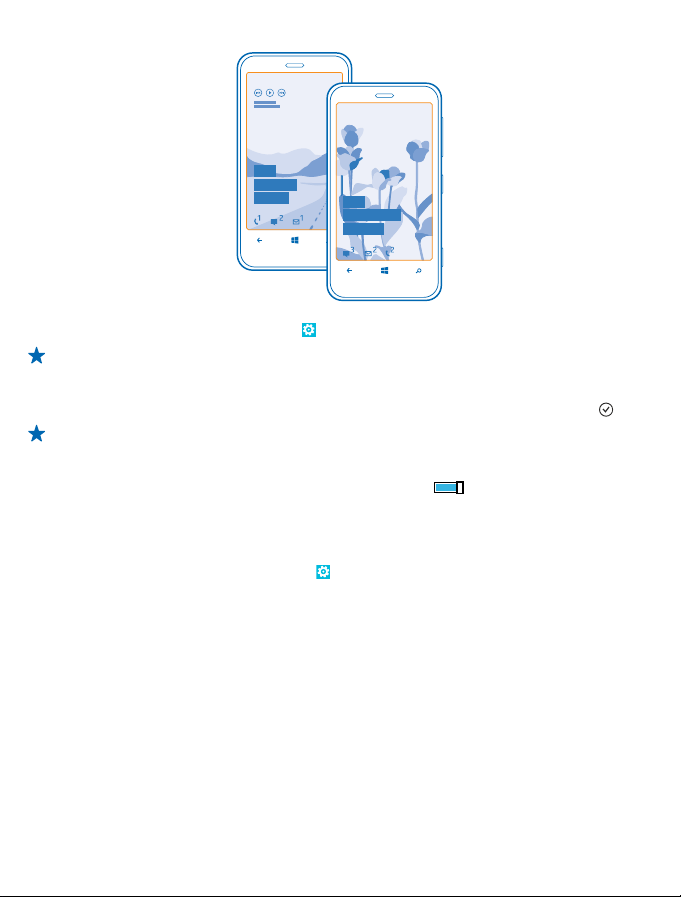
Libistage avakuval sõrme vasakule ja valige Sätted > lukustuskuva.
Näpunäide. Saate otsustada, milliste rakenduste teavitusi (nt vastamata kõned või uue
sõnumid) soovite lukustuskuval näha. Puudutage lihtsalt teavituspesa ja valige lisatav rakendus.
Taustfoto vahetamine
Valige muuda fotot, valige foto, muutke selle suurus sobivaks ja puudutage seejärel ikooni
Näpunäide. Lukustuskuva jaoks saate määrata ka Bingist päritud fotode juhuesituse. Valige
foto > Bing.
Muusika esitamisel esitaja kuvamine
Määrake seade Kuva muusika esitamisel artist väärtuseks Sees
Telefoni helide isikupärastamine
Saate valida oma telefoni jaoks parimad helid.
1. Libistage avakuval sõrme vasakule ja valige
2. Valige selle helina või märguande tüüp, mida soovite muuta, ja seejärel valige soovitud heliklipp.
Uute helinate lisamine arvutist telefoni
Ühendage USB-andmesidekaabli abil oma telefon arvutiga ja kasutage arvuti failihaldurit soovitud
pala teisaldamiseks telefonis olevasse helinate kausta.
Pala helinaks seadmiseks puudutage vaates helinad+helid valikut Helin ning jaotises Kohandatud
puudutage laulu.
Saate kasutada lugu helinana, kui see pole kaitstud digitaalõiguste haldusega (DRM) ja selle maht on
väiksem kui 30 MB.
Arvutis peab olema opsüsteem Windows Vista, Windows 7 või Windows 8.
Telefoni vaigistamine
Hääletu profiili sisselülitamisel vaigistatakse kõik helinad ja märguandehelid. Seda profiili võite
kasutada näiteks kinos või koosolekul.
© 2013 Nokia. Kõik õigused kaitstud.
Sätted > helinad+helid.
.
.
25
Page 26
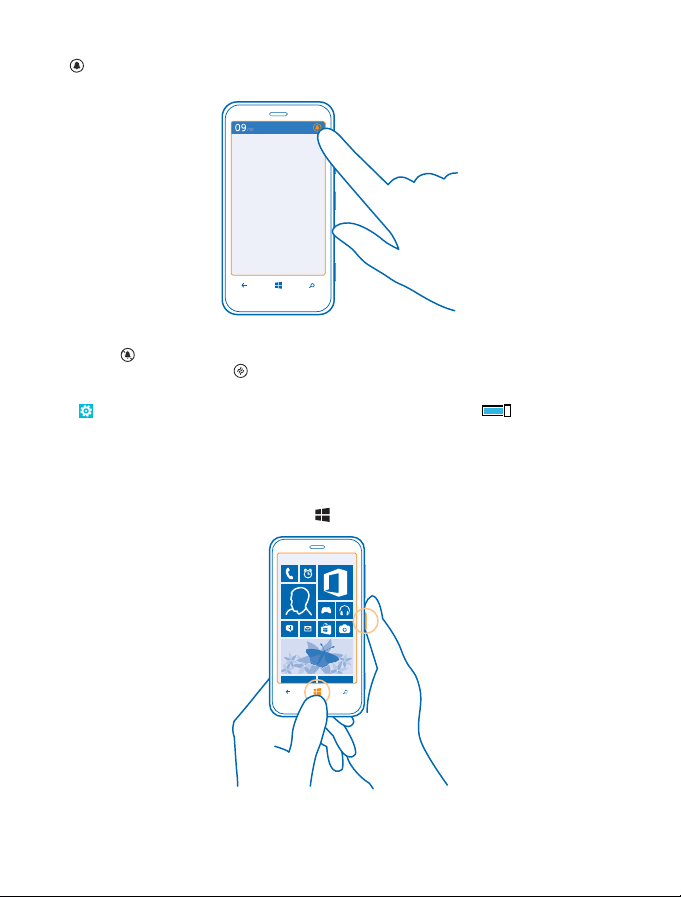
1. Helitugevuse riba kuvamiseks ekraani ülaservas vajutage helitugevusnuppu. Seejärel puudutage
.
ikooni
Hääletu profiil on sisse lülitatud. Kui olete seadnud oma telefoni värisema, lülitatakse hääletu
profiili asemel sisse värinaprofiil
2. Kui soovite oma telefoni määrata värisema, siis libistage avakuval sõrme vasakule, puudutage
valikuid
Sätted > helinad+helid ja määrake seade Värin olekuks Sees .
.
Kuvatõmmise tegemine
Kas olete oma avakuva isikupärastanud ja soovite seda kunstiteost teistega jagada? Saate oma
ekraanikuva jäädvustada ja selle sõpradele saata.
1. Vajutage korraga toitenuppu ja klahvi Start
.
2. Valige Fotod > albumid > Kuvatõmmised.
© 2013 Nokia. Kõik õigused kaitstud.
26
Page 27
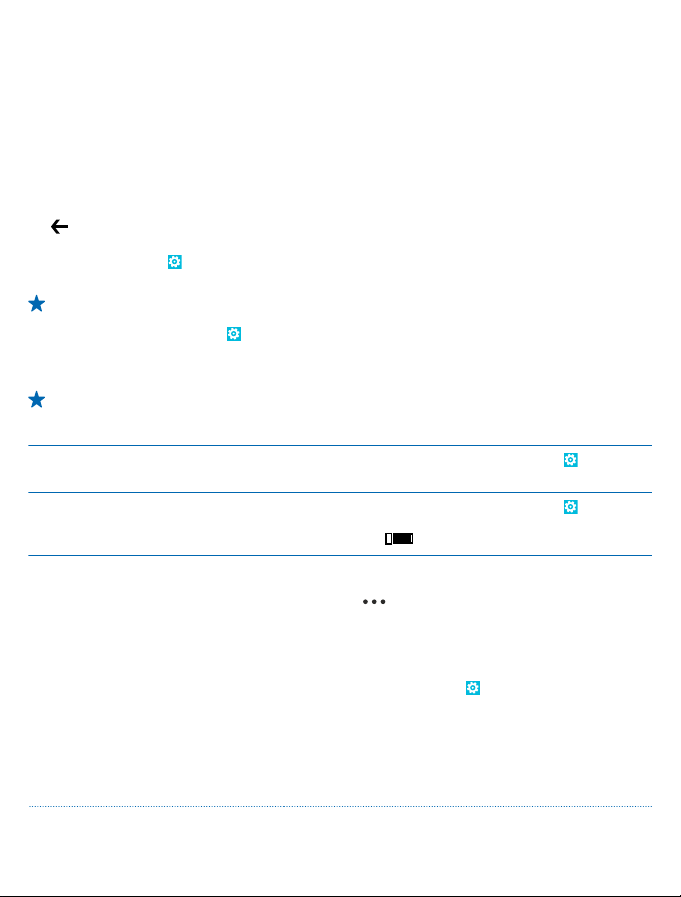
3. Puudutage kuvatõmmist ja hoidke sõrme selle peal, seejärel puudutage valikut jaga ....
Aku tööea pikendamine
Leidke tasakaal, kuidas kasutada telefonis saadaolevaid funktsioone nii, et aku tööiga oleks
võimalikult pikk. Telefoni aku säästmiseks on mitu võimalust.
• Laadige aku alati täis.
• Lülitage mittevajalikud helid (nt klahvihelid) välja.
• Kasutage valjuhääldi asemel juhtmega kõrvaklappe.
• Sulgege kõik rakendused, mida te ei kasuta. Enamuse rakenduste sulgemiseks vajutage klahvi
.
• Mõned ebavajalikud rakendused võivad töötada taustal. Libistage avakuval sõrme vasakule ja
puudutage valikut
taustatoimingud. Puudutage blokeeritavat rakendust ja valige blokeeri.
Näpunäide. Saate telefoni määrata automaatselt energiat säästma, kui aku hakkab tühjaks
saama. Aku oleku kontrollimiseks ja akusäästurežiimi sisselülitamiseks libistage avakuval sõrme
vasakule ja valige seejärel
Kui telefon aktiveerib akusäästurežiimi, siis ei pruugi kõigi rakenduste seadete muutmine olla
võimalik.
Näpunäide. Saate valida, millal akusäästurežiim aktiveeritakse. Valige täpsem.
Aku säästmiseks võite teha ka järgmist.
Telefoni ekraani väljalülitumine
lühikese aja pärast
Ekraani ereduse vähendamine Libistage avakuval sõrme vasakule ja valige
Võrguühenduste valikuline kasutamine • Määrake oma telefon uusi e-kirju otsima harvem või
Sätted, libistage sõrm ekraanil valikule rakendused ja puudutage valikut
Sätted > akusäästja.
Libistage avakuval sõrme vasakule ja valige
lukustuskuva > Ekraan lülitub välja.
heledus. Määrake seade Automaatne kohandamine
olekuks Väljas
ainult siis, kui seda taotlete. Puudutage igas postkastis
valikuid
määrake seade olekuks Uue sisu allalaadimine.
• Lülitage Bluetooth sisse ainult vajaduse korral.
• Kasutage NFC-d ainult vajaduse korral. Funktsiooni
puuduta+saada väljalülitamiseks libistage sõrme
avakuval vasakule, valige
ja muutke seade NFC kaudu jagamine väärtuseks
Väljas.
• Kasutage Interneti-ühenduse loomiseks mobiilandmesideühenduse asemel Wi-Fi-ühendust.
• Lülitage telefonis välja saadaolevate traadita side
võrkude otsing. Libistage avakuval sõrme vasakule,
ja valige soovitud tase.
> sätted > sünkroonimissätted ja
Sätted > puuduta+saada
Sätted >
Sätted >
© 2013 Nokia. Kõik õigused kaitstud.
27
Page 28
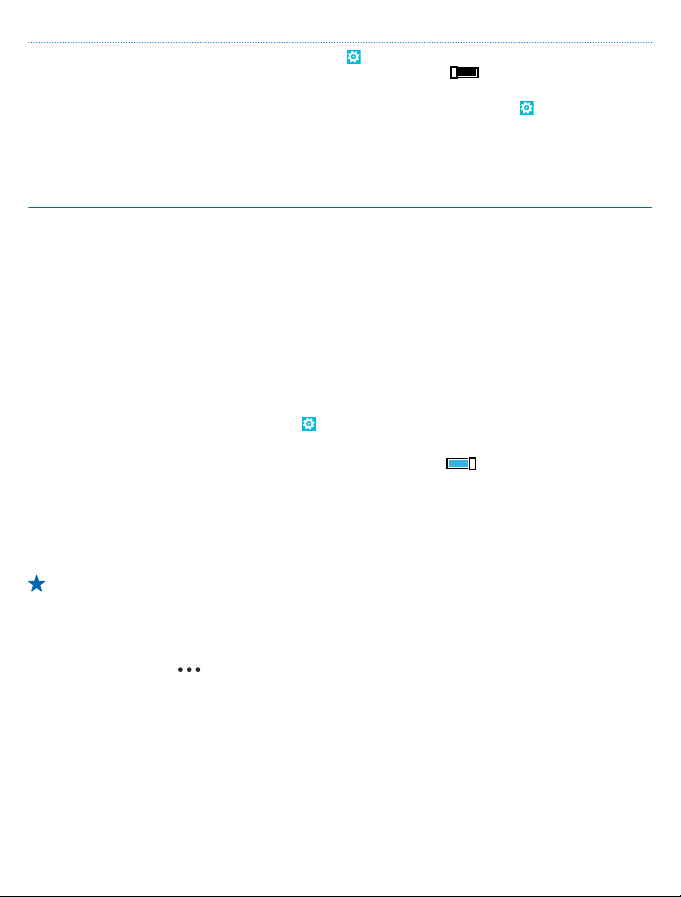
valige Sätted > Wi-Fi ja määrake seade Wi-Fivõrgud olekuks Väljas
• Peatage telefoni ühendused mängudega. Libistage
avakuval sõrme vasakule ja valige
sõrme ekraanil libistades valikuni rakendused ja valige
mängud ning lülitage kõik asjakohased seaded välja.
• Kui kuulate muusikat või kasutate telefoni mõnel muul
viisil, kuid ei soovi helistada ega kõnesid vastu võtta,
lülitage sisse lennurežiim.
.
Sätted, liikuge
Andmeside rändluskulude kokkuhoid
Kas soovite väiksemat telefoniarvet? Andmeside rändluskulude kokku hoidmiseks saate muuta
mobiilandmeside seadeid. Kui kasutate andmesidet rändluse ajal, võtab telefon andmeid vastu
selliste võrkude kaudu, mis ei kuulu teie võrguteenusepakkujale või mida teie võrguteenusepakkuja
ei halda. Interneti-ühenduse loomine rändluse ajal (eriti välismaal olles) võib andmesidetasusid
oluliselt suurendada. Võrguteenusepakkuja võib küsida teilt andmeedastuse eest fikseeritud tasu või
kasutuspõhist tasu. Optimaalse ühendusviisi kasutamiseks saate muuta Wi-Fi- ühenduse ja mobiilandmeside seadeid.
Wi-Fi-ühendus on mobiilandmesideühendusest üldiselt kiirem ja odavam. Kui saadaval on nii Wi-Fikui ka mobiilandmesideühendus, kasutab teie telefon Wi-Fi-ühendust.
Libistage avakuval sõrme vasakule ja valige
1. Valige Wi-Fi.
2. Veenduge, et seade Wi-Fi-võrgud olekuks oleks määratud Sees
3. Valige ühendus, mida soovite kasutada.
Mobiilandmesideühenduse sulgemine
Valige mobiilside ja muutke seade Andmeühendus olekuks väljas.
Rändluse korral andmeside keelamine
Valige mobiilside ja muutke seade Andmerändluse suvandid olekuks ära kasuta rändlust.
Näpunäide. Reisimisel andmesidekulude kokkuhoidmiseks salvestage uued kaardid oma
telefoni enne reisi algust ja sirvige kaarte vallasrežiimis. Kui salvestusruum on otsa saamas,
võite mõne kaardi telefonist eemaldada.
E-posti käsitsi alla laaditavaks määramine
Määrake oma telefon uusi e-kirju otsima harvem või ainult siis, kui seda taotlete. Valimiseks igas
postkastis, puudutage
allalaadimine.
> sätted > sünkroonimissätted ja määrake seade olekuks Uue sisu
Sätted.
.
Teksti sisestamine
Saate teada, kuidas telefoni klaviatuuri abil teksti kiiresti ja tõhusalt sisestada.
Kuvatava klaviatuuri kasutamine
Kuvatava klaviatuuri abil kirjutamine on lihtne ja lõbus. Klaviatuuri saate kasutada nii püst- kui ka
rõhtpaigutusrežiimis.
© 2013 Nokia. Kõik õigused kaitstud.
28
Page 29
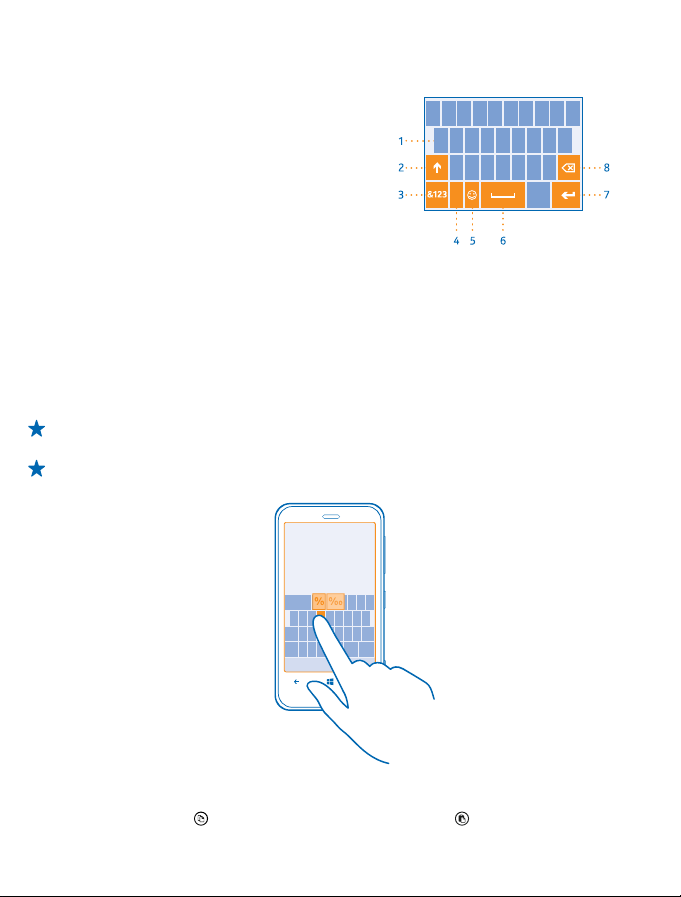
Puudutage tekstivälja.
1 Märgiklahvid
2Tõstuklahv
3 Numbri- ja sümboliklahv
4Keeleklahv
5 Emotikoniklahv
6 Tühikuklahv
7 Sisestusklahv
8 Tagasilükkeklahv
Klahvipaigutus võib erinevates rakendustes ja
keeltes erineda. Keeleklahv kuvatakse ainult
juhul, kui valitud on mitu keelt. Näites on
kuvatud inglise keele klaviatuur.
Suur- ja väiketähtede vaheldumisi kasutamine
Puudutage tõstuklahvi. Suurtäheluku sisselülitamiseks topeltpuudutage klahvi. Tavarežiimi tagasipöördumiseks puudutage uuesti tõstuklahvi.
Numbri või erimärgi sisestamine
Puudutage numbri- ja sümboliklahvi. Muude erimärgiklahvide kuvamiseks puudutage tõstuklahvi.
Mõne erimärgiklahvi abil saab valida rohkem sümboleid. Muude sümbolite kuvamiseks puudutage
sümbolit või erimärki ja hoidke sõrme selle peal.
Näpunäide. Lause lõppu punkti lisamiseks ja uue lause alustamiseks puudutage tühikuklahvi
kaks korda.
Näpunäide. Numbri või erimärgi kiireks sisestamiseks libistage sõrm numbri- ja sümboliklahvi
all hoides soovitud märgile ja tõstke seejärel sõrm ekraanilt.
Teksti kopeerimine ja kleepimine
Puudutage sõna, lohistage kopeeritava lõigu esiletõstmiseks sõna ees ja taga olevaid ringe ning
seejärel puudutage ikooni
© 2013 Nokia. Kõik õigused kaitstud.
. Teksti kleepimiseks puudutage ikooni .
29
Page 30
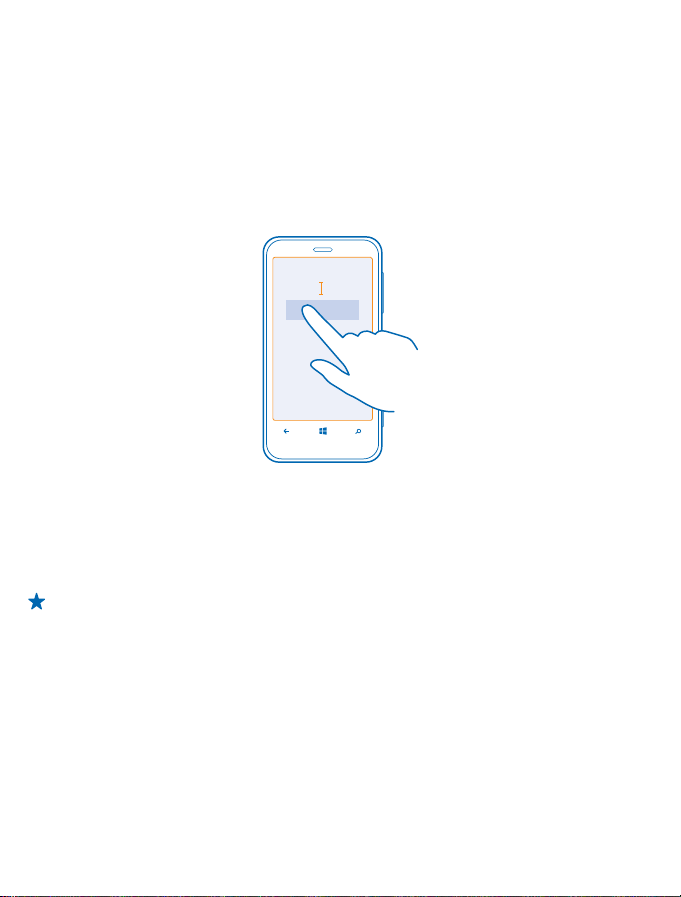
Märgile diakriitiku lisamine
Puudutage soovitud märki ja hoidke sõrme selle peal. Seejärel puudutage diakriitikuga märki.
Märgi kustutamine
Puudutage tagasilükkeklahvi.
Kirjutamiskeele vahetamine
Puudutage keeleklahvi nii mitu korda, kuni kuvatakse soovitud keel. Keeleklahv kuvatakse ainult juhul,
kui valitud on mitu keelt.
Kursori liigutamine
Puudutage teksti ja hoidke sõrme selle peal, kuni kuvatakse kursor. Lohistage kursor ilma sõrme
ekraanilt tõstmata soovitud kohta.
Klaviatuuri sõnasoovituste kasutamine
Telefon soovitab teksti kirjutamise ajal sõnu, et kirjutamine oleks kiirem ja täpsem. Sõnasoovitused
on saadaval mitmes keeles.
Kui alustate sõna kirjutamist, siis soovitab telefon võimalikke sõnu. Kui soovituste ribal kuvatakse
soovitud sõna, valige see sõna. Lisasoovituste kuvamiseks libistage sõrme ekraanil vasakule.
Näpunäide. Kui soovitatud sõna on paksus kirjas, siis kasutab telefon automaatselt seda
kirjutatud sõna asendamiseks. Kui sõna on vale, puudutage seda ning teile kuvatakse algne sõna
ja mõned muud soovitused.
Sõna parandamine
Kui märkate, et olete sõna valesti kirjutanud, puudutage seda ja teile kuvatakse sõna parandamise
soovitused.
Uue sõna lisamine sõnastikku
Kui sõnastikus pole soovitud sõna, kirjutage sõna, puudutage seda ja soovituste ribal plussmärki (+).
Telefon jätab meelde ka uusi sõnu, kui olete need mõned korrad kirjutanud.
© 2013 Nokia. Kõik õigused kaitstud.
30
Page 31

Sõnasoovituste väljalülitamine
Libistage avakuval sõrme vasakule ja puudutage valikuid
klaviatuuri ja tühjendage ruut Soovita teksti.
Kirjutamiskeelte lisamine
Soovi korral saate klaviatuurile lisada veel sisestuskeeli ja kirjutamise ajal keelt vahetada.
1. Valige
2. Valige keeled, milles soovite kirjutada.
Kirjutamise ajal keele vahetamine
Puudutage keeleklahvi nii mitu korda, kuni kuvatakse soovitud keel. Klahvipaigutus ja sõnasoovitused
sõltuvad valitud keelest. Keeleklahv kuvatakse ainult juhul, kui valitud on mitu kirjutamiskeelt.
Sätted > klaviatuur > lisa klaviatuure.
Näpunäide. Eelinstallitud klaviatuuri eemaldamiseks puudutage kasutatavat keelt ja hoidke
sõrme selle pean ning valige eemalda.
Sätted > klaviatuur. Puudutage oma keele
© 2013 Nokia. Kõik õigused kaitstud.
31
Page 32

Koodide või teksti skannimine
Oma telefoni kaamera abil saate erinevaid asju skannida (nt QR-koodid, vöötkoodid või raamatu või
DVD kaanepildid). Kui telefon tunneb skannitud objekti ära, saate selle kohta lisateavet.
1. Vajutage klahvi
2. Puudutage valikut
3. Suunake kaamera koodile.
Näpunäide. Hoidke kaamerat paigal ja veenduge, et kogu skannitav objekt oleks kaamera
kaadrinäidikul näha.
Näide: Proovige skannida järgmine kood ja vaadake, mis juhtub.
.
.
Teksti tõlkimine või selle otsimine veebist
Vajutage klahvi
tekst ning valikut tõlgi või otsi.
See funktsioon ei pruugi kõigis keeltes saadaval olla.
, puudutage ikooni , suunake kaamera tekstile ja puudutage valikut skanni
Kell
Ärge jääge ajast maha – saate teada, kuidas kasutada telefoni kellana ja äratuskellana.
Äratuse seadmine
Telefoni saate kasutada äratuskellana.
© 2013 Nokia. Kõik õigused kaitstud.
32
Page 33

1. Libistage avakuval sõrme vasakule ja puudutage valikut Alarmid.
2. Puudutage ikooni
3. Täitke äratuse andmed, määrake kellaaeg ja puudutage valikut
4. Äratuskella helisemiseks peab telefon olema sisse lülitatud ja telefoni helitugevus piisavalt vali.
Äratuse väljalülitamine
Määrake äratuse olekuks Väljas
Äratuse kustutamine
Puudutage äratust ja seejärel ikooni
Äratuse edasilükkamine
Kas soovite veel veidi magada? Äratuse kõlamisel saate selle edasi lükata.
Äratuse kõlamisel puudutage valikut lükka edasi.
Kellaaja ja kuupäeva automaatne uuendamine
Telefoni saate seada kellaaega, kuupäeva ja ajavööndit automaatselt uuendama. Automaatne
uuendamine on võrguteenus.
Libistage avakuval sõrme vasakule ja puudutage valikuid
Määrake seade Määra automaatselt väärtuseks Sees
Kellaaja ja kuupäeva käsitsi uuendamine
Muutke seade Määra automaatselt olekuks Väljas
Välismaal reisides ajavööndi käsitsi uuendamine
Muutke seade Määra automaatselt olekuks Väljas
soovitud asukohta.
.
.
.
.
Sätted > kuupäev+kellaaeg.
.
, seejärel muutke kellaaega ja kuupäeva.
ja puudutage valikut Ajavöönd ja seejärel
© 2013 Nokia. Kõik õigused kaitstud.
33
Page 34

SkyDrive
Talletage oma faile ja muud sisu pilveteenuses. Pole vaja muret tunda lemmikute või uute rakenduste
jaoks mälu vabastamise pärast.
SkyDrive on pilvesalvestusruum kõigi teie dokumentide ja fotode jaoks ning saate vajadusel neile
juurde pääseda, anda need ühiskasutusse või need taastada. Lisaks saate selle seadistada asju
automaatselt varundama ehk pildistamisel või filmimisel kopeertakse foto või video pilvealbumisse.
SkyDrive'i korral pääsete oma fotodele, dokumentidele ja muule sisule juurde nii oma telefonist,
tahvelarvutist kui ka lauaarvutist. Sõltuvalt rakendusest saate oma dokumendiga jätkata tööd sealt,
kus see enne pooleli jäi.
SkyDrive'is olevatele failidele pääsete juurde mitmest kohast. Näiteks saate fotosid SkyDrive'i
salvestada keskuses Fotod või hallata oma Office'i dokumente keskuses Office.
Näpunäide. Telefoni sisu haldamiseks pilveteenuses saate SkyDrive'i rakenduse alla laadida ka
teenusest Pood.
Fotode ja muu sisu SkyDrive'i salvestamine
Telefoni salvestatud faile saate SkyDrive'i üles laadida, nii et neile oleks nii telefoni, tahvelarvuti kui
ka arvuti kaudu hõlbus juurde pääseda.
SkyDrive'iga ühenduseloomiseks on vaja Microsofti kontot.
1. Puudutage valikut Fotod ja liikuge sirvides soovitud foto või videoni.
2. Puudutage valikut
3. Kui soovite, kirjutage pildiallkiri ja puudutage valikut
Näpunäide. Telefoni määramiseks automaatselt fotosid ja videoid SkyDrive'i üles laadima
liigutage avakuval sõrme vasakul ja puudutage valikut
libistades valikuni rakendused ja puudutage valikut fotod+kaamera > SkyDrive.
Office'i dokumendi salvestamine SkyDrive'i
Puudutage valikut
telefon. Seejärel puudutage salvestatavat faili ja hoidke sõrme selle pea ning puudutage valikuid
salvesta asukohta ... > SkyDrive.
Näpunäide. Dokumenti saate SkyDrive'i salvestada ka sellega töötamise ajal. Valige >
salvesta nimega ... ja määrake seade Salvestuskoht olekuks SkyDrive. Kui muudate asukoha
Salvestuskoht, muudab see kõikide failide vaikeasukoha.
> salvesta SkyDrive'i.
Office, liikuge sõrme ekraanil libistades valikule asukohad ja siis valige
või .
Sätted. Liikuge sõrme ekraanil
Fotode ja dokumentide jagamine oma seadmete vahel
SkyDrive'i kaudu saate hõlpsasti juurdepääsu fotodele, dokumentidele ja muule sisule, mille olete
oma mis tahes seadmest üles laadinud.
Telefoni, tahvelarvutisse või arvutisse salvestatu d fotode, dokumentide või muu sisu üleslaadimiseks
SkyDrive'i peate olema sisse logitud oma Microsofti kontole. Üleslaaditud sisule juurdepääsemiseks
teises seadmes peate olema sisse logitud samale Microsofti kontole, mida kasutasite sisu üleslaadimiseks.
Sisu üles- ja allalaadimiseks on vaja Interneti-ühendust. Kui teie andmesideleping pole fikseeritud
tasuga, võivad andmesidetasud kiiresti kuhjuda. Andmesidega seotud võimalike tasude kohta saate
teavet oma võrguteenusepakkujalt.
© 2013 Nokia. Kõik õigused kaitstud.
34
Page 35

SkyDrive'is olevatele failidele pääsete juurde mitmest kohast. Telefonis saate fotosid ja videoid
vaadata keskuses Fotod või avada oma Office'i dokumente keskuses Office. Igat liiki failide
kuvamiseks ja haldamiseks telefonis saate SkyDrive'i rakenduse alla laadida ka teenusest Pood.
Tahvelarvutis või arvutis saate sisu hallata veebis aadressil www.skydrive.com või kasutada SkyDrive'i
rakendust ja pääseda SkyDrive'ile juurde otse töölaualt. Kui teil pole veel SkyDrive'i rakendust, saate
selle alla laadida aadressilt www.skydrive.com.
Näpunäide. Arvuti SkyDrive'i rakenduse abil saate failihalduris (nt Windows Explorer või Finder)
olevasse SkyDrive'i kausta üleslaaditavad failid lohistada ning kõik failid laaditakse
automaatselt SkyDrive'i.
Nokia konto
Nokia konto avab teile Nokia teenused.
Nokia konto abil saate teha näiteks järgmist:
• pääsete juurde Nokia teenustele ühe kasutajanime ja parooliga oma arvutis või telefonis;
• sünkroonida lemmikuid rakenduses Kaardid;
• alla laadida sisu Nokia teenustest;
• salvestada andmeid oma telefonimudeli ja kontaktteabe kohta. Lisaks saate Nokia kontole lisada
oma maksekaardi andmed.
Saadaolevad teenused võivad olla teistsugused.
Lisateavet Nokia konto ja Nokia teenuste kohta leiate veebilehelt account.nokia.com.
Pood
Kas soovite oma telefoni mitmesuguste rakendustega isikupärastada? Või sinna mänge tasuta alla
laadida? Telefoni jaoks uusima sisu leidmiseks sirvige teenust Pood.
Saate alla laadida järgmist sisu:
© 2013 Nokia. Kõik õigused kaitstud.
35
Page 36

•rakendusi,
•mänge;
•muusikat,
• videoid;
• netisaateid.
Lisaks saate teha järgmist:
• hankida oma maitsele ja asukohale vastavat sisu;
• jagada sõpradega soovitusi.
Teenuse Pood saadaolek ja allalaadimiseks saadaolevate üksuste valik sõltub teie regioonist.
Poest allalaadimiseks peate oma telefonis Microsofti kontosse sisse logitud olema. Kui olete sisse
logitud, pakutakse teile teie telefoniga ühilduvat sisu.
Saate sisu otsida ja alla laadida otse oma telefonist või sirvida teenuse Pood sisu oma arvutis ja lingid
sealt tekstsõnumina oma telefoni saata.
Mõned üksused on saadaval tasuta, teiste eest saate maksta krediitkaardiga või lasta ostusumma
lisada oma telefoniarvele. Saadaolevad makseviisid sõltuvad teie asukohariigist ja võrguteenusepakkujast.
Poe sisu sirvimine või otsimine
Tutvuge uusimate ja enim alla laaditud rakenduste ja mängudega ning muude üksustega, mis on just
teie ja teie telefoni jaoks soovitatavad. Saate sirvida mitmesuguseid kategooriaid või otsida
konkreetseid üksusi.
Puudutage valikut
Kategooriate vaatamine või sirvimine
Puudutage avalehel mõnda kategooriat või libistage sõrme ekraanil vasakule või paremale, et näha
rohkem kategooriaid ja üksusi.
Üksuse andmete kuvamiseks puudutage seda. Üksuse kuvamisel kuvatakse ka sellega seotud
üksused.
Poest otsimine
Puudutage ikooni
Näpunäide. Kas leidsite teenusest Pood midagi, millest teie sõbrad võiksid huvitatud olla?
Saatke neile link. Kui üksus on tasuta, puudutage valikut jaga. Kui üksus on tasuline, puudutage
valikuid
Pood.
, sisestage otsingusõnad ja puudutage ikooni .
> jaga.
Mängu, rakenduse või mõne muu üksuse allalaadimine
Saate tasuta rakendusi, mänge ja muid asju oma telefoni alla laadida või muud sisu osta.
1. Puudutage ikooni
2. Üksuse andmete kuvamiseks puudutage seda.
3. Kui üksusel on hind, puudutage valikut osta või üksuse proovimiseks tasuta piiratud aja jooksul
puudutage valikut proovi. Kui üksus on tasuta, puudutage valikut installi.
Saadaolevad makseviisid sõltuvad teie asukohariigist ja võrguteenuse pakkujast.
© 2013 Nokia. Kõik õigused kaitstud.
Pood.
36
Page 37

4. Kui te pole oma Microsofti kontosse sisse logitud, siis logige nüüd sisse.
5. Järgige telefonis kuvatavaid juhiseid.
Kui allalaadimine on lõpule jõudnud, saate üksuse avada ja seda vaadata või jätkata sisu sirvimist.
Sisutüüp määrab üksuse salvestamise koha telefonis: muusika, video d ja netisaated asuvad keskuses
Muusika+videod, mängud asuvad keskuses Mängud ja rakendused rakenduste menüüs.
Lisateavet üksuse kohta saate üksuse avaldajalt.
Näpunäide. Kasutage mahukate failide allalaadimiseks Wi-Fi-ühendust.
Allalaadimisjärjekorra vaatamine
Üksuse allalaadimise ajal saate jätkata teenuses Pood muu sisu sirvimist ja lisada soovitud üksused
allalaadimisjärjekorda.
1. Puudutage ikooni
2. Allalaadimisjärjekorra vaatamiseks puudutage põhivaate allservas allalaadimisteadet.
Teates on kuvatud allalaaditavate üksuse arv.
Korraga laaditakse alla üks üksus ja ootel üksused on allalaadimisjärjekorras.
Näpunäide. Kui peate mingil põhjusel Interneti-ühenduse ajutiselt sulgema, puudutage
allalaaditavat üksust ja hoidke sõrme selle peal, seejärel puudutage valikut peata. Allalaadimise
jätkamiseks puudutage valikut jätka. Iga ootel üksuse allalaadimise saate peatada eraldi.
Allalaadimise nurjumise korral saate üksuse uuesti alla laadida.
Rakenduse kohta arvustuse kirjutamine
Kas soovite oma arvamust rakenduse kohta jagada teiste teenuse Pood kasutajatega? Kirjutage
arvustus ja hinnake rakendust. Ühe allalaaditud rakenduse kohta saab postitada ühe arvustuse.
1. Libistage avakuval sõrme vasakule ja puudutage rakendust ja hoidke sõrme selle peal, seejärel
puudutage valikut hindamine ja arvustamine.
2. Määrake rakendusele hinne ja kirjutage oma arvustus.
Näpunäide. Samamoodi saab hinnata muid üksusi ja nende kohta arvustusi kirjutada.
Pood.
© 2013 Nokia. Kõik õigused kaitstud.
37
Page 38

Inimesed ja sõnumside
Suhelge telefoni abil oma sõprade ja perega ning andke failid (nt fotod) ühiskasutusse. Ka liikvel olles
hoiavad suhtlusvõrgustikuteenused sind uusimate värskendustega kursis.
Kõned
Kas soovite oma uue telefoniga helistada ja sõpradega rääkida? Jätkake lugemist ja saate teada,
kuidas seda teha.
Kontaktile helistamine
Sõpradele helistamine on kiire ja hõlbus, kui olete nende andmed kontaktina oma telefoni
salvestanud.
1. Valige
2. Puudutage soovitud kontakti ja numbrit.
Telefoninumbril helistamine
Valige > , sisestage telefoninumber ja valige helista.
Rahvusvaheliste kõnede jaoks kasutatava „+”-märgi tippimiseks puudutage numbrit 0 ja hoidke
sõrme selle peal.
Telefoninumbri kopeerimine ja kleepimine
Puudutage telefoninumbrit ja hoidke sõrme selle peal, seejärel puudutage valikut kopeeri ja
tekstiväljal ikooni
Kõnelogi vaatamine
Valige
> .
Näpunäide. Kas vestluskaaslase hääl tundub liiga vali või liiga vaikne? Helitugevuse muutmiseks
vajutage helitugevusnuppe.
.
.
© 2013 Nokia. Kõik õigused kaitstud.
38
Page 39

Kõnekirje eemaldamiseks puudutage kõnekirjet ja hoidke sõrme selle peal ja valige kustuta üksus.
Kõikide kõnekirjete eemaldamiseks valige
Kõnekirje otsimiseks valige
Häälkäsu abil helistamine
Kontaktile helistamiseks saate kasutada häälkäske.
1. Vajutage klahvi
2. Lausuge Call ja soovitud kontakti nimi.
Tühistamiseks vajutage klahvi
Näpunäide. Häälvalimist saate kasutada ka Bluetooth-peakomplekti abil.
See funktsioon ei pruugi kõigis keeltes saadaval olla.
Viimati valitud numbril helistamine
Kas sõbrale jäi midagi ütlemata? Helistage talle tagasi. Kõnelogivaates kuvatakse kõigi valitud ja
vastuvõetud kõnede andmed.
1. Puudutage avakuval ikooni
2. Puudutage nime või telefoninumbri kõrval olevat ikooni
Konverentskõne algatamine
Teie telefon toetab kahe ja enama isiku vahelisi konverentskõnesid. Osalejate suurim lubatud arv võib
sõltuvalt võrguteenusepakkujast erineda.
1. Helistage esimesele isikule.
2. Järgmisele isikule helistamiseks vajutage klahvi
3. Kui uuele kõnele vastatakse, puudutage ikooni
Isikute lisamine kõnele
Puudutage ikooni
Omavahelise kõne pidamine
Puudutage ikooni
Ülejäänud osalejad saavad konverentskõne jätkata.
Konverentskõnesse naasmiseks puudutage ikooni
ja hoidke seda all.
, helistage järgmisele isikule ja puudutage seejärel ikooni .
ja isiku nime või telefoninumbrit. Konverentskõne pannakse teie telefonis ootele.
> ja tippige kontakti nimi või telefoninumber.
.
.
> kustuta kõik.
.
ja tehke kõne tavapäraselt.
.
.
© 2013 Nokia. Kõik õigused kaitstud.
39
Page 40

Kõnede suunamine teise telefoni
Kas te ei saa telefonile alati vastata, kuid ei soovi sissetulevaid kõnesid tähelepanuta jätta? Saate
need teisele telefoninumbrile suunata.
1. Puudutage valikut
2. Määrake seade Kõne suunamine väärtuseks Sees
3. Sisestage väljale Suuna kõned telefoninumber ja puudutage valikut salvesta.
Näpunäide. Et kontrollida, kas suunamist kasutatakse (tähistatud ikooniga ), puudutage
ekraani ülaosa.
Kõnede suunamine tavakõneposti
Kõnede mõnele muule telefoninumbrile suunamise asemel võite need kõned suunata ka oma
tavakõneposti ja neid hiljem kuulata.
1. Puudutage valikut
2. Esimesel kasutuskorral sisestage oma vaikimisi kasutatava tavakõneposti number väljale
Kõneposti number.
Vaikimisi kasutatava tavakõneposti numbri saate oma teenusepakkujalt.
3. Vajadusel muutke seade Kasuta kõneposti vaikenumbrit väärtuseks Sees
4. Muutke seade Kõne suunamine väärtuseks Sees
Suuna kõned.
Tavakõneposti numbri muutmine
Puudutage valikut > > sätted, muutke seade Kasuta kõneposti vaikenumbrit väärtuseks
Väljas
Sisestage sama tavakõneposti number ka väljale Suuna kõned.
ja muutke oma tavakõneposti numbrit.
> > sätted.
> > sätted.
.
ja tippige oma tavakõneposti number väljale
.
© 2013 Nokia. Kõik õigused kaitstud.
40
Page 41

Tavakõneposti helistamine
Kui olete sissetulevad kõned suunanud tavakõneposti saate selle numbril helistada ja kuulata sõpr ade
jäätud sõnumeid.
1. Puudutage avakuval ikoone
2. Küsimise korral sisestage tavakõneposti parool.
3. Saate kuulata tavakõneposti sõnumeid, neile vastata, neid kustutada või salvestada
tervitussõnumi.
Teabe saamiseks tavakõnepostiteenuse saadaoleku kohta ja selle kohta, kuidas seadistada aega,
mille möödumisel kõned suunatakse, pöörduge oma võrguteenusepakkuja poole.
> .
Kontaktid
Keskuses Inimesed saate salvestada ja korraldada sõprade telefoninumbreid, aadresse ja muud
kontaktteavet. Sõpradega saate suhelda ka suhtlusvõrgustikuteenuste kaudu.
Uue kontakti lisamine
Hoidke sõpru lähedal. Salvestage nende telefoninumbrid, aadressid ja muu teave keskuses
Inimesed.
Puudutage valikut
1. Puudutage ikooni
2. Kui olete sisse logitud mitmesse kontosse, puudutage kontot, millega see kontakt on seotud.
3. Puudutage kontakti andmeid, täitke väljad ja puudutage seejärel nuppu
4. Kui olete soovitud andmed lisanud, puudutage ikooni
Kontakti muutmine
Puudutage kontakti ja ikooni
Kontakti kustutamine
Puudutage soovitud kontakti ja valikuid
Inimesed ja liikuge sõrme ekraanil libistades valikuni kõik.
.
.
, seejärel muutke või lisage andmeid nagu helin või veebiaadress.
> kustuta.
.
© 2013 Nokia. Kõik õigused kaitstud.
41
Page 42

Kontakt kustutatakse nii teie telefonist kui (mõne erandiga nagu Facebook, Twitter ja LinkedIn) ka
võrguteenusest, kus see on talletatud.
Vastu võetud kõnest numbri salvestamine
Kas olete vastu võtnud kõne kelleltki, kelle telefoninumbrit pole veel teie keskuses Inimesed
salvestatud? Numbri saate hõlpsasti salvestada nii uue kui ka olemasoleva kontaktiloendikirjena.
1. Puudutage ikooni
2. Puudutage kõnelogis soovitud telefoninumbrit ja seejärel ikooni
3. Puudutage ikooni
seejärel ikooni
4. Muutke kontakti muid andmeid (sh nime) ja puudutage seejärel ikooni
Vastu võetud sõnumist numbri salvestamine
Kas olete saanud sõnumi kelleltki, kelle telefoninumbrit pole veel teie keskuses Inimesed salvestatud?
Numbri saate hõlpsasti salvestada nii uue kui ka olemasoleva kontaktiloendikirjena.
1. Puudutage valikut
2. Puudutage vestluste loendis soovitud vestlust.
3. Puudutage vestluseakna ülaservas telefoninumbrit ja seejärel ikooni
4. Puudutage ikooni
seejärel ikooni
5. Muutke kontakti muid andmeid (sh nime) ja puudutage seejärel ikooni
.
, vajadusel muutke telefoninumbrit ja telefoninumbri tüüpi ning puudutage
.
Sõnumside.
, vajadusel muutke telefoninumbrit ja telefoninumbri tüüpi ning puudutage
.
.
.
.
.
Kontakti otsimine
Kas soovite sõpradega kiiresti ühendust võtta? Selle asemel, et kontaktiloendit edasi-tagasi kerida,
võite soovitud kontakti otsida või tähestikus otse vastavale tähele liikuda. Kontaktile helistamiseks
või sõnumi saatmiseks saate kasutada ka häälkäske.
1. Puudutage valikut
2. Puudutage ikooni
© 2013 Nokia. Kõik õigused kaitstud.
Inimesed ja liikuge sõrme ekraanil libistades valikuni kõik.
ja hakake nime kirjutama. Loendit filtreeritakse kirjutamise ajal.
42
Page 43

Näpunäide. Kõige olulisemad kontaktid või kontaktirühmad saate kinnitada avakuvale.
Puudutage kontakti ja hoidke sõrme selle peal, seejärel puudutage valikut kinnita avakuvale.
Kontaktiloendis soovitud tähele liikumine
Puudutage vasakul kontaktiloendis mistahes tähte ja seejärel puudutage tähestikumenüüs soovitud
nime esitähte. Teile kuvatakse kohe kontaktiloendi vastav koht.
Kontaktiloendi filtreerimine
Puudutage valikuid
märkeruute, mille kontakte soovite kuvada.
Häälkäsu kasutamine
Vajutage mistahes vaates klahvi
kontakti nimi. Kõik keeled pole toetatud.
Kontaktide sidumine
Kas teil on sama kontakti kohta mitmest suhtlusvõrgustikuteenusest või meilikontost pärinevad
eraldi kirjed? Soovi korral saate mitu kontakti siduda ja sama inimese teabe ühele kontaktikaardile
koondada.
Puudutage ikooni
1. Puudutage põhikontakti, millega soovite siduda, ja seejärel ikooni
2. Puudutage valikut vali kontakt ja seotavat kontakt.
Kontakti seose tühistamine
Puudutage põhikontakti ja ikooni , seejärel puudutage kontakti, mille seose soovite tühistada, ja
valikut tühista seos.
SIM-kaardilt kontaktide kopeerimine
Kui teil on SIM-kaardile kontakte salvestatud, saate need oma telefoni kopeerida.
1. Puudutage valikut
2. Puudutage valikuid
Pereliikmete ja sõpradega oma plaanide jagamine
Kas soovite mitme inimesega kokku saada, aga kõigile sobiva kuupäeva ja kellaaja leidmine on
keeruline? Saate kutsuda teisi vestlema ja privaatselt jagada kalendrit, fotosid või märkmeid.
Selle funktsiooni kasutamiseks peate olema sisse logitud oma Microsofti kontosse.
1. Jagatava toa loomiseks puudutage valikut Inimesed ja liikuge sõrme ekraanil libistades valikuni
koos.
2. Puudutage valikuid
3. Kirjutage toa jaoks nimi ja puudutage ikooni
4. Rühmavestluse, kalendri, märkme või fotoalbumi vaheldumisi kuvamiseks libistage sõrme ekraanil
vasakule või paremale.
5. Kui soovite saata kutse toaga ühinemiseks, puudutage valikuid
Näpunäide. Kui te pole tubasid veel kasutanud, on telefonil teie jaoks Peretuba valmis. Liikuge
keskuses Inimesed sõrme ekraanil libistades valikule koos ja puudutage seejärel valikut
Peretuba. Kellegi esmakordseks tuppa kutsumiseks puudutage valikut kutsu.
© 2013 Nokia. Kõik õigused kaitstud.
> sätted > filtreeri mu kontaktiloendit ja seejärel nende kontode
ja hoidke sellel sõrme, seejärel lausuge Call või Text ja soovitud
Inimesed ja liikuge sõrme ekraanil libistades valikuni kõik.
.
Inimesed.
> sätted > impordi kontaktid SIM-kaardilt.
> Tuba.
.
> ja kontakti.
43
Page 44

Kontaktirühma loomine, muutmine või kustutamine
Saate luua kontaktirühmasid ja saata sama sõnumi korraga mitmele inimesele. Kui olete näiteks oma
pereliikmed ühte rühma määranud, saate neile kiiresti sama sõnumi saata.
Puudutage valikut
1. Puudutage valikut
2. Kirjutage rühma jaoks nimi ja puudutage ikooni
3. Puudutage valikut
.
ikooni
4. Puudutage ikooni
Uue kontakti lisamine rühma
Puudutage rühma, ikooni
Kontakti eemaldamine rühmast
Puudutage rühma ja ikooni
Rühma nime muutmine
Puudutage rühma ja valikut
Kontaktirühma kustutamine
Puudutage rühma ja valikut
Kontaktiteabe jagamine
Funktsiooni puuduta+saada abil on hõlbus kontaktiteavet sõpradega jagada. Puudutage lihtsalt
nende telefoni ja ongi tehtud.
1. Veenduge, et funktsioon puuduta+saada oleks sees. Selleks libistage avakuval sõrme vasakule,
puudutage valikuid
.
2. Puudutage avakuval valikut
3. Puudutage soovitud kontakti ja seejärel valikuid
4. Puudutage sõbra telefoni enda omaga. Teine telefon peab toetama funktsiooni puuduta+saada.
Lisateavet leiate teise telefoni kasutusjuhendist.
Inimesed ja liikuge sõrme ekraanil libistades valikuni koos.
> Rühm.
ja seejärel soovitud kontakti. Mõne muu kontakti lisamiseks puudutage uuesti
.
> ja siis kontakti.
. Puudutage eemaldatavat kontakti ja valikut eemalda rühmast.
> nimeta ümber, seejärel kirjutage uus nimi.
> kustuta.
Sätted > puuduta+saada ja määrake seade NFC kaudu jagamine olekuks Sees
Inimesed ja seejärel liikuge sõrme ekraanil libistades valikuni kõik.
.
> jaga kontakti > > Puuduta+saada.
Suhtlusvõrgustikud
Soovite sõpradega ühendust pidada? Saate ma telefonis häälestada suhtlusvõrgustikuteenuseid.
© 2013 Nokia. Kõik õigused kaitstud.
44
Page 45

Telefonis häälestatud suhtlusvõrgustikuteenused aitavad teil ühendust pidada.
Suhtlusvõrgustikuteenused on kolmandate osapoolte teenused, mida ei paku Nokia. Kontrollige
kasutatava suhtlusvõrgustikuteenuse privaatsusseadeid, kuna teenuses jagatav teave võib olla
kättesaadav paljudele inimestele. Suhtlusvõrgustikuteenuse kaudu teabe jagamise korral kehtivad
selle teenuse kasutustingimused. Lugege teenuse kasutustingimused ja privaatsuspõhimõtted
hoolikalt läbi.
Konto häälestamine
Suhtlusvõrgustikuteenuste kontod tuleb telefonis häälestada.
1. Libistage avakuval sõrme vasakule ja puudutage valikuid
2. Puudutage valikut lisa konto ja soovitud teenuse nime ning järgige kuvatavaid juhiseid.
Näpunäide. Kui logite kontosse sisse, siis imporditakse automaatselt selle konto kontaktid.
Sõprade olekuvärskenduste vaatamine
Pärast seda, kui olete suhtlusvõrgustikuteenused telefonis häälestanud, saate sõprade olekuvärskendusi jälgida keskuses Inimesed.
Puudutage valikut
Oleku postitamine
Kui soovite sõpradega suhelda, võite neile näiteks teada anda, mis teil parajasti mõttes mõlgub.
Postitage olekuvärskendus suhtlusvõrgustikuteenustesse, mida kasutate.
1. Puudutage valikut
2. Puudutage oma kontaktikaarti ja valikut postita värskendus.
3. Kirjutage oma teade.
4. Puudutage väljal Postita: ruutu iga konto kõrval, kuhu soovite teate postitada. Seejärel puudutage
.
ikooni
5. Puudutage ikooni
© 2013 Nokia. Kõik õigused kaitstud.
Inimesed ja liikuge sõrme ekraanil libistades valikuni mis on uut?.
Inimesed ja liikuge sõrme ekraanil libistades valikuni kõik.
.
Sätted > meil+kontod.
45
Page 46

Sõbra seinale kirjutamine
Saate sõpradega suhtlemiseks nende Facebooki seinale kirjutada.
1. Puudutage valikut
2. Puudutage soovitud Facebooki sõbra profiili ja siis valikut kirjuta seinale.
3. Kirjutage oma sõnum ja puudutage ikooni
Sõbra olekuvärskenduse kommenteerimine
Facebookis saate sõpradega suhtlemiseks kommenteerida nende olekuvärskendusi.
1. Puudutage valikut
2. Puudutage postituse ikooni
3. Kirjutage kommentaar ja puudutage ikooni
Profiilifoto vahetamine
Kui häälestate oma telefonis Facebooki või Microsofti konto, saab profiilifotost, mida te ühes neist
suhtlusvõrgustikuteenustest kasutate, ka teie telefoni kontaktikaardi foto. Foto vahetamisel
telefonis saate kohe korraga värskendada ka oma Facebooki ja Microsofti konto profiile.
1. Puudutage valikut
2. Puudutage kontaktiloendi alguses oma kontaktikaarti ja fotot.
3. Puudutage uuesti oma fotot ja seejärel keskuses Fotod uut fotot.
4. Lohistage fotot, et see sobivaks kärpida, ja puudutage ikoon
5. Et määrata, kus tuleks foto värskendada, puudutage valikut Postita:, märkige või tühjendage
vastavad ruudud ja puudutage seejärel ikooni
6. Puudutage ikooni
Fotode jagamine suhtlusvõrgustikuteenustes
Pärast pildistamist saate foto kohe veebi üles laadida, et kõik sõbrad näeksid, millega parajasti
tegelete. Soovi korral võite telefoni ka nii häälestada, et fotod laaditaks suhtlusvõrgustikuteenustesse automaatselt üles.
1. Puudutage valikut Fotod.
2. Sirvige fotoalbumeid ja otsige üles foto, mida soovite teistega jagada.
3. Puudutage fotot ja hoidke sõrme selle peal, seejärel puudutage valikut jaga ....
4. Puudutage suhtlusvõrgustikuteenust, kuhu soovite foto üles laadida.
5. Soovi korral lisage allkiri, seejärel puudutage ikooni
Inimesed ja liikuge sõrme ekraanil libistades valikuni kõik.
.
Inimesed ja liikuge sõrme ekraanil libistades valikuni mis on uut?.
.
Inimesed ja liikuge sõrme ekraanil libistades valikuni kõik.
.
.
.
.
.
Sõnumid
Suhelge oma sõpradega, saates neile tekst- või MMS-sõnumeid või alustades vestlust.
© 2013 Nokia. Kõik õigused kaitstud.
46
Page 47

Sõnumeid saate avada otse avakuvalt. Puudutage valikut Sõnumside.
Saata ja vastu võtta saate mitut tüüpi sõnumeid:
• tekstsõnumeid;
• MMS-sõnumeid, mis sisaldavad manuseid nagu fotod;
• vestlussõnumeid.
Teie ja konkreetse kontakti vahelised sõnumid ja suhtlus on korraldatud vestlustena.
Kui soovite kontaktiga ühendust võtta, aitab teie telefon valida selleks parima viisi. Kui teie kontakt
on vestlusteenusesse sisse logitud, saate alustada vestlust. Muul juhul saate saata tekstsõnumi.
Kui teil on näiteks pere või kolleegide jaoks loodud kontaktirühmad, saate sõnumi saata tervele
rühmale.
Sõnumside sätetes saate määrata, et telefon varundab teie sõnumid SkyDrive'i. Kui võtate kasutusele
uue Windows Phone'i seadme, siis saate häälestamise ajal sõnumid uude telefoni tuua.
Saate saata lühisõnumeid, mille märkide arv ületab ühe sõnumi jaoks seatud märgilimiidi. Pikemad
sõnumid saadetakse kahe või enama sõnumina. Teenusepakkuja võib teile arve esitada, mille alusel
tuleb tasuda iga sõnumi eest. Rõhumärkidega tähed, muud tärgid või muud mõne keele omased
märgid võtavad rohkem ruumi ning ühes sõnumis saadetavate märkide arv on väiksem.
Teenuste kasutamise või sisu allalaadimisega võib kaasneda suure hulga andmete ülekandmine, mis
võib olla tasuline.
Sõnumi saatmine
Tekst- ja MMS-sõnumite abil saate oma sõprade ja perega kiiresti ühendust võtta.
Kui hakkate sõnumit kirjutama ja enne selle saatmist aktiveerite muu rakenduse, saate toimingut
jätkata, kui naasete menüüsse Sõnumside. Puudutage valikuid
mustand kustutatakse.
1. Puudutage valikut
Sõnumside.
> mustandid. Sõnumi saatmisele
© 2013 Nokia. Kõik õigused kaitstud.
47
Page 48

2. Puudutage valikut .
3. Lisage adressaat kontaktiloendist, puudutades ikooni
sisestada ka telefoninumbri.
Näpunäide. Mitme adressaadi lisamiseks puudutage valikuid > , soovitud adressaate ja
.
ikooni
4. Puudutage sõnumivälja ja kirjutage oma sõnum.
Näpunäide. Emotikoni lisamiseks puudutage ikooni .
5. Manuse lisamiseks puudutage ikooni
Näpunäide. Sõnumi kirjutamise ajal saate teha ka uue foto. Puudutage valikut pilt või video ja
ikooni
, tehke foto ja puudutage seejärel valikut nõustu.
Kui multimeediumsõnumisse lisatud üksus on võrgu kaudu edastamiseks liiga mahukas, võib seade
automaatselt selle mahtu vähendada.
6. Sõnumi saatmiseks puudutage ikooni
Multimeediumsõnumeid saavad vastu võtta ja kuvada vaid ühilduvad seadmed. Erinevates seadmetes
võidakse sõnumeid kuvada erinevalt.
Sõnumi lugemine
Kui teil on tulnud uus e-kiri, näete avakuval vastavat teadet.
Oma kirjavahetust mõne kontaktiga saate vaadata ühe vestluslõimena. Lõim võib sisaldada
tekstsõnumeid, MMS-sõnumeid ja vestlusi.
ja seejärel soovitud faili.
.
, või hakake nime kirjutama. Võite
1. Valige Sõnumside.
2. Sõnumi lugemiseks puudutage vestlust.
Manuse salvestamine
Puudutage manust (nt fotot) ja seejärel valige
© 2013 Nokia. Kõik õigused kaitstud.
> salvesta telefoni.
48
Page 49

Vestluse kustutamine
Puudutage vaates vestlused ikooni
Kõikide sõnumite kustutamine telefonist
Valige
> > vali kõik ja puudutage valikut .
Sõnumile vastamine
Ärge laske oma sõbral oodata – vastake sõnumile kohe.
1. Puudutage valikut
2. Puudutage rakenduses vestlused soovitud sõnumit sisaldavat vestlust.
3. Puudutage sõnumivälja ja kirjutage oma sõnum.
Näpunäide. Kui teil on oma telefoni selle kontakti jaoks salvestatud mitu telefoninumbrit, saate
vastuse saata ka muule numbrile. Muu telefoninumbri valimiseks puudutage ikooni
4. Puudutage ikooni
Sõnumi edasi saatmine
Puudutage sõnumit ja hoidke sõrme selle peal, seejärel puudutage valikut edasta.
Enne sõnumi edasi saatmist saate selle sisu muuta ja lisada või eemaldada manuseid.
Sõnumi saatmine rühmale
Kas soovite saate sõnumi mitmele inimesele? Looge keskuses Inimesed rühm ja saate kõigi nende
poole pöörduda ühe sõnumi või e-kirjaga.
1. Puudutage valikut
2. Puudutage rühma ja valikut tekstsõnum või saada meil ning kirjutage ja seejärel saatke oma sõnum.
Asukoha saatmine sõnumis
Kas palusite oma sõpradel kuskil teiega kohtuda, aga nad ei tea seda kohta? Saatke neile oma asukoht
kaardil.
See funktsioon ei pruugi kõigis piirkondades saadaval olla.
Sõnumside.
.
Inimesed.
, kustutatavat vestlust ja seejärel ikooni .
.
© 2013 Nokia. Kõik õigused kaitstud.
49
Page 50

Telefon võib teilt küsida, kas lubate oma asukohateavet kasutada. Selle funktsiooni kasutamiseks
peate selle lubama.
1. Puudutage tekstsõnumi kirjutamise ajal valikuid
Manusega sõnumi saatmine võib olla kallim kui tavalise tekstsõnumi saatmine. Lisateabe saamiseks
pöörduge teenusepakkuja poole.
2. Puudutage ikooni
Teie sõbrad saavad sõnumiga pildi, mis sisaldab teie asukohta kaardil.
Helisõnumi saatmine
Kas soovite oma sõbrale kinkida sünnipäevalaulu? Saatke oma laul helisõnumina.
1. Puudutage sõnumi kirjutamise ajal valikuid
2. Salvestage oma sõnum ja puudutage valikut valmis.
3. Puudutage ikooni
Hääle abil sõnumite kirjutamine
Teil pole aega sõnumite kirjutamiseks? Kasutage tekstsõnumite kirjutamiseks ja saatmiseks oma
häält.
See funktsioon pole kõigis keeltes saadaval olla. Teavet toetatud keelte kohta leiate veebisaidilt
support.microsoft.com.
Selle funktsiooni kasutamiseks peab telefonis olema loodud Interneti-ühendus.
1. Vajutage klahvi
2. Lausuge Text ja soovitud kontakti nimi.
3. Öelge oma sõnum ja järgige esitatavaid juhiseid.
.
.
ja hoidke seda all.
> minu asukoht.
> häälsõnum.
© 2013 Nokia. Kõik õigused kaitstud.
50
Page 51

Sõpradega vestlemine
Kas teile meeldib sõpradega võrgus vestelda? Kui olete kodust või kontorist väljas, saate olenemata
oma asukohast saata kiirsõnumi.
Vestlemiseks on teil vaja Microsofti kontot. Kui ühendate oma Facebooki konto ja Microsofti konto,
siis saate rakenduses Sõnumside kasutada Facebooki vestlust. Lisateavet leiate veebisaidi
www.windowsphone.com jaotisest Juhised.
Enne vestluse alustamist häälestage vestlusteenus. Puudutage valikut
sõrmega olekuks võrgus ja järgige telefonis kuvatavaid juhiseid.
Logige vestlusteenusesse sisse, kui te pole seda juba teinud.
1. Puudutage valikut
2. Puudutage ikooni
3. Lisage adressaat kontaktiloendist, puudutades ikooni
vestluskontot.
4. Puudutage sõnumivälja, kirjutage oma sõnum ja seejärel puudutage ikooni
Sõnumside.
.
. Vestluse alustamiseks puudutage sõbra
Sõnumside, libistage
.
E-post
Telefoni abil saate liikvel olles e-kirju lugeda ja neile vastata.
Puudutage avakuval valikut .
E-kirjade saatmiseks ja vastuvõtmiseks peab seade olema Internetti ühendatud.
Postkasti lisamine
Kas kasutate töö- ja erakirjade jaoks erinevat meiliaadressi? Telefoni saate lisada mitu postkasti.
E-posti häälestamiseks telefonis peab see olema Internetiga ühendatud.
Kui te ei loginud oma Microsofti kontosse käivitamise alguses sisse, siis saate seda nüüd teha. Kui
lisate telefoni Microsofti konto, siis lisatakse automaatselt ka e-posti konto.
© 2013 Nokia. Kõik õigused kaitstud.
51
Page 52

1. Avage avakuval .
2. Puudutage kontot ning sisestage oma kasutajanimi ja parool.
Näpunäide. Tööga seotud e-posti, kontaktide ja kalendri lisamiseks telefoni valige täpsem
häälestus. Kirjutage oma kasutajanimi ja parool ning valige Exchange ActiveSync ning tippige
nõutavad üksikasjad.
3. Puudutage valikut logi sisse.
Näpunäide. Sõltuvalt meilikontost saate telefoniga sünkroonida lisaks e-kirjadele ka muid
üksuseid (nagu kontakte ja kalendrit).
Kui telefon ei leia teie meilisätteid, saate kasutada valikut täpsem häälestus. Selleks peate teadma
oma e-posti kontotüüpi ja sissetulevate ja väljaminevate e-kirjade serverit. Selle teabe saate oma
meiliteenusepakkujalt.
Lisateavet erinevate e-posti kontode seadistamise kohta leiate veebisaidi www.windowsphone.com
jaotisest Juhised.
Postkasti lisamine hiljem
Puudutage postkastis ikooni
Exchange ActiveSync
Kas soovite, et tööga seotud meilid, kontaktid ja kalender oleks käepärast nii arvuti taga istudes kui
ka telefonis, kui olete liikvel? Olulise sisu saate sünkroonida telefoni ja Microsoft Exchange'i serveri
vahel.
Exchange ActiveSynci saab seadistada ainult siis, kui teie ettevõte kasutab Microsoft Exchange'i
serverit. Lisaks peab teie ettevõtte IT-administraator aktiveerima teie konto jaoks Microsoft
Exchange ActiveSynci.
Enne seadistamist veenduge, et teil on olemas järgmised andmed:
• ettevõtte meiliaadress;
• Exchange'i serveri nimi (selle saamiseks pöörduge oma ettevõtte IT-osakonna poole);
• võrgudomeeni nimi (selle saamiseks pöörduge oma ettevõtte IT-osakonna poole);
• töövõrgu parool.
Sõltuvalt Exchange'i serveri konfiguratsioonist tuleb teil seadistamise ajal tippida veel lisateavet. Kui
teil puudub õige teave, pöörduge selle saamiseks oma ettevõtte IT-osakonna poole.
Seadistamise ajal saate määrata sisu sünkroonimissageduse telefoni ja serveri vahel. Sünkroonitakse
ainult konto seadistamise ajal määratud sisu. Täiendava sisu sünkroonimiseks muutke Exchange
ActiveSynci kontosätteid.
Exchange ActiveSynci kasutamisel võib lukukoodi kasutamine olla kohustuslik.
> lisa meilikonto ja soovitud kontot, seejärel logige sisse.
E-posti avamine avakuva kaudu
E-posti reaalajas paanide korral saate e-kirja avada otse avakuvalt.
© 2013 Nokia. Kõik õigused kaitstud.
52
Page 53

Paanide kaudu näete lugemata e-kirjade arvu ja seda kas olete uusi e-kirju saanud.
Avakuvale saate kinnitada mitu postkasti. Ühte paani saate kasutada näiteks töö e-posti ja teist
isikliku e-posti jaoks. Kui seote mitu postkasti ühendatud sisendkaustaks, siis saate kõikide
sisendkaustade e-kirju avada ühe paani kaudu.
E-posti lugemiseks puudutage paani.
E-kirja saatmine
Ärge laske e-kirjadel kuhjuda. Kasutage e-kirjade lugemiseks ja kirjutamiseks liikvel olles oma telefoni.
1. Puudutage avakuval valikut
2. Puudutage ikooni
3. Lisage adressaat kontaktiloendist, puudutades ikooni
ka aadressi.
Näpunäide. Adressaadi eemaldamiseks puudutage nime ja valikut Eemalda.
4. Kirjutage e-kirja teema ja sisu.
Näpunäide. Telefoni aitab e-kirju kiiremini kirjutada. Kirjutamise ajal soovitab telefon lause
lõpetamiseks järgmist võimalikku sõna. Sõna lisamiseks puudutage soovitatud sõna. Loendi
sirvimiseks libistage sõrme üle soovituste. See funktsioon pole kõigis keeltes saadaval olla.
5. Faili manustamiseks puudutage ikooni
Näpunäide. E-kirja kirjutamise ajal saate teha ka uue foto. Puudutage ikooni , pildistage ja
seejärel puudutage ikooni nõustu.
6. Puudutage e-kirja saatmiseks ikooni
E-posti lugemine
Kas ootate olulisi uudiseid? Kasutage e-kirjade lugemiseks oma telefoni selle asemel, et neid
kontrollida ainult arvuti taga olles.
Avakuvalt saate kontrollida, kas teile on tulnud uusi e-kirju.
1. Puudutage avakuval valikut
2. Puudutage postkastis soovitud e-kirja. Lugemata e-kirjad on tähistatud muu värviga.
ja soovitud kontot, kui teil on seotud postkastid.
.
, või hakake nime kirjutama. Võite kirjutada
.
.
.
© 2013 Nokia. Kõik õigused kaitstud.
53
Page 54

Näpunäide. Suurendamiseks või vähendamiseks asetage kaks sõrme ekraanile ja liigutage neid
lahku või kokku.
Näpunäide. Kui e-kiri sisaldab veebiaadressi, siis puudutage seda veebisaidi avamiseks.
Vestluses oleva e-kirja lugemine
Puudutage postkastis vestlust, mis sisaldab soovitud e-kirja, ja seejärel seda e-kirja. Lugemata ekirjadega vestlus on tähistatud muu värviga.
Manuse salvestamine
E-kirja avatuna olles puudutage manust nagu foto ja see laaditakse telefoni alla. Puudutage manust
uuesti ja seejärel valikuid
E-kirjale vastamine
Kas saite e-kirja, millele on vaja kiiresti vastata? Vastake kohe oma telefoni abil.
1. Puudutage avakuval valikut
2. Avage e-kiri ja puudutage ikooni
Näpunäide. Ainult saatjale vastamiseks puudutage valikut vasta. Kirja saatjale ja kõigile
adressaatidele vastamiseks puudutage valikut vasta kõigile.
E-kirja edasisaatmine
Avage e-kiri ja puudutage valikut
> salvesta telefoni. Kõiki failivorminguid ei saa salvestada.
.
.
> edasta.
E-kirja kustutamine
Kas teie postkast on pungil? Kustutage e-kirju telefonis ruumi vabastamiseks.
1. Puudutage postkastis kustutatava e-kirja vasakut serva.
2. Puudutage e-kirjade kõrval kuvatavaid ruute ja puudutage ikooni
© 2013 Nokia. Kõik õigused kaitstud.
.
54
Page 55

Kõik valitud e-kirjad kustutatakse. Sõltuvalt meilikontost võidakse e-kirjad kustutada ka
meiliserverist.
Ühe e-kirja kustutamine
Avage e-kiri ja puudutage ikooni
E-kirjade kuvamine eraldi
E-kirjad on pealkirja järgi rühmitatud vestlustesse. Vestlus sisaldab ka teie vastuseid. Kui soovite
vaadata kõiki e-kirju eraldi, saate vestlusfunktsiooni välja lülitada.
1. Puudutage avakuval valikut
2. Puudutage valikuid
3. Lülitage seade Vestlused välja.
Hääle abil e-kirja kirjutamine
Klaviatuuri kasutamise asemel saate oma e-kirja dikteerida.
See funktsioon pole kõigis keeltes saadaval olla. Teavet toetatud keelte kohta leiate veebisaidilt
support.microsoft.com.
1. Puudutage avakuval valikut
2. Puudutage ikooni
3. Lisage adressaat kontaktiloendist, puudutades ikooni
Näpunäide. Adressaadi eemaldamiseks puudutage nime ja valikut Eemalda.
4. Puudutage valikut Teema: >
5. Puudutage sõnumivälja ja ikooni
6. Puudutage e-kirja saatmiseks ikooni
ja soovitud kontot, kui teil on seotud postkastid.
.
.
> sätted.
.
ja öelge teema.
. Võite kirjutada ka aadressi.
, seejärel öelge oma sõnum.
.
© 2013 Nokia. Kõik õigused kaitstud.
55
Page 56

Mitme postkasti sidumine ühtseks sisendkaustaks
Kui teil on mitu e-posti kontot, saate valida, millised sisendkaustad soovite siduda üheks
sisendkaustaks. Ühtses sisendkaustas näete hetkega kõiki e-kirju korraga.
1. Puudutage avakuval soovitud postkasti.
2. Puudutage valikuid
3. Puudutage loendis muud sisendkaustad sisendkaustu, mida soovite esimesega siduda.
4. Puudutage valikut nimeta seotud sisendkaust ümber, kirjutage postkasti jaoks uus nimi ja
puudutage ikooni
Uus ühtne sisendkaust kinnitatakse avakuvale.
Ühendatud sisendkaustade seose tühistamine
Kui soovite oma postkaste vaadata eraldi või hakata kasutama ainult ühte e-posti kontot, saate
ühendatud sisendkaustade seose tühistada.
1. Puudutage avakuval ühendatud sisendkausta.
2. Puudutage valikuid
3. Puudutage loendis see sisendkaust neid sisendkaustu, mille seose soovite tühistada, ja seejärel
valikut tühista seos.
Postkasti kustutamine
Kui te ei soovi mõnda postkasti enam kasutada, võite selle oma telefonist kustutada.
1. Libistage sõrme ekraanil vasakule ja puudutage valikuid
2. Puudutage postkasti ja hoidke sõrme selle peal, seejärel puudutage valikut kustuta.
> seo sisendkaustad.
.
> seotud sisendkaustad.
Sätted > meil+kontod.
© 2013 Nokia. Kõik õigused kaitstud.
56
Page 57

Kaamera
Milleks kanda kaasas eraldi kaamerat, kui teie telefonis on mälestusväärsete hetkede jäädvustamiseks kõik vajalik juba olemas? Telefoni kaameraga saate hõlpsalt pildistada ja videoid salvestada.
Pildistamine
Teravad ja elavad fotod – saate jäädvustada oma parimad hetked fotoalbumisse.
1. Kaamera avamiseks vajutage kaameranuppu ja hoidke seda all.
2. Suurendamiseks või vähendamiseks asetage kaks sõrme ekraanile ja liigutage sõrmi lahku või
kokku.
3. Teravustamiseks vajutage kaameranuppu ja hoidke seda poolenisti all. Kui ristkülik lõpetab
vilkumise, on teravustamispunkt lukustatud.
4. Pildistamiseks vajutage kaameranupp lõpuni alla.
Just tehtud foto kuvamiseks libistage sõrme ekraanil paremale. Fotod salvestatakse keskuse Fotod
albumisse Filmilint.
© 2013 Nokia. Kõik õigused kaitstud.
57
Page 58

Kaameranuputa pildistamine
Vajadusel lülitage kaamera seadetes sisse puutega jäädvustamine. Libistage avakuval sõrme vasakule
ja puudutage valikut
valikuid fotod+kaamera > Piltide ja videote jäädvustamiseks puudutage ekraani..
Kindla objekti või piirkonna teravustamiseks puudutage ekraanil soovitud objekti või piirkonda.
Hoidke telefoni paigal, kuni valge ruut lõpetab vilkumise.
Sätted. Liikuge sõrme ekraanil libistades valikuni rakendused ja puudutage
Erinevate stseenirežiimide kasutamine
Saate teada, kuidas oma telefoni kaamera stseenirežiimide abil erinevates oludes pildistada.
© 2013 Nokia. Kõik õigused kaitstud.
58
Page 59

Makrovõtte tegemine
Väikeste objektide (nt lillede) teravustamine võib olla väga keeruline. Selleks peab kaamera olema
objektile väga lähedal. Teravate fotode tegemiseks, kus ka kõige väiksemad detailid on täpselt
jäädvustatud, saate kasutada makrovõtet.
1. Kaamera avamiseks vajutage kaameranuppu.
2. Makrovõtterežiimi sisselülitamiseks puudutage valikuid
valikut Makrovõte.
Liikuva objekti pildistamine
Kas soovite spordivõistlust jälgides toimuva telefoniga jäädvustada? Kasutage kiiremaks
pildistamiseks spordivõtterežiimi.
1. Kaamera avamiseks vajutage kaameranuppu.
2. Puudutage valikuid
Pimedas pildistamine
Kas soovite, et ka hämaras valguses tehtud fotod oleksid kvaliteetsed? Kasutage öörežiimi.
1. Kaamera avamiseks vajutage kaameranuppu.
2. Öörežiimi sisselülitamiseks puudutage valikuid
Öörežim.
Autoportree tegemine
Autoportree hõlpsaks tegemiseks saate kasutada oma telefoni esikaamerat.
> fotosätted ... ja seejärel menüüs Stseenid valikut Sport.
> fotosätted ... ja menüüs Stseenid
> fotosätted ... ja menüüs Stseenid valikut
1. Kaamera avamiseks vajutage kaameranuppu.
2. Puudutage ikooni
3. Pildistamiseks vajutage kaameranuppu.
© 2013 Nokia. Kõik õigused kaitstud.
.
59
Page 60

Näpunäide. Lisaks saate esikaameraga videoid salvestada. Videosalvestusrežiimi aktiveeri-
miseks puudutage ikooni
. Salvestamise alustamiseks vajutage kaameranuppu.
Rakenduse Nokia Objektiivid allalaadimine teenusest Pood
Kas soovite oma kaamerat veelgi paremaks teha ja avastada uusi võimalusi suurepäraste fotode
tegemiseks? Laadige teenusest Pood alla Nokia Objektiivid.
1. Kaamera avamiseks vajutage kaameranuppu ja hoidke seda all.
2. Puudutage valikuid > leia veel objektiive ja järgige kuvatavaid juhiseid.
Teenuste kasutamise või sisu allalaadimisega võib kaasneda suure hulga andmete ülekandmine, mis
võib olla tasuline.
Video salvestamine
Lisaks pildistamisele saate erilised hetked oma telefoni abil jäädvustada ka videotena.
1. Kaamera avamiseks vajutage kaameranuppu.
2. Kui soovite fotorežiimi asemel aktiveerida videorežiimi, puudutage ikooni
3. Suurendamiseks või vähendamiseks asetage kaks sõrme ekraanile ja liigutage neid lahku või kokku.
4. Salvestamise alustamiseks vajutage kaameranuppu. Taimer käivitub.
5. Salvestamise lõpetamiseks vajutage kaameranuppu. Taimer peatub.
Video vaatamiseks libistage sõrme ekraanil paremale ja puudutage ikooni
keskuse Fotod albumisse Filmilint.
.
. Video salvestatakse
Kaamera näpunäited
Järgmised näpunäited on abiks telefoni kaamerast maksimumi võtmisel.
• Kui soovite pildistamise asemel filmida või vastupidi, siis valige
• Suurendamiseks või vähendamiseks asetage kaks sõrme ekraanile ja liigutage sõrmi lahku või
kokku.
• Kaameraseadete (nt kuvasuhe, stseenirežiim ja värvitasakaal) muutmiseks valige
fotosätted ... või videosätted ... ja seejärel soovitud seade.
• Kui telefon on lukus ja soovite kaamera kiiresti sisse lülitada, siis vajutage kaameranuppu ja hoidke
seda mõne sekundi jooksul all.
• Kui te ei kasuta kaamerat umbes minuti jooksul, läheb see puhkerežiimi. Kaamera äratamiseks
vajutage toitenuppu ja lohistage lukustuskuva üles.
Kasutage välklampi ohutust kaugusest. Inimese või looma vahetus läheduses ärge välklampi
kasutage. Ärge katke pildistamise ajal välklampi kinni.
või .
ja valikut
Piltide ja videote salvestamine mälukaardile
Kui teie telefonis on mälukaart ja telefonimälu hakkab täituma, salvestage tehtavad fotod ja
salvestatavad videod mälukaardile.
Enne videote mälukaardile salvestamist veenduge, et kasutate piisava kiirusega microSD-kaarti. 360p
ja 720p videote jaoks kasutage kiirusklassiga 4 või kiiremat microSD-kaarti.
© 2013 Nokia. Kõik õigused kaitstud.
60
Page 61

1. Libistage avakuval sõrme vasakule ja valige Sätted > telefoni talletusruum.
2. Määrake seade Salvesta uued pildid: väärtuseks SD-kaart.
Pildistamis- ja filmimiskohtade asukohateabe salvestamine
Kui soovite meelde jätta, kus täpselt foto või video tegemisel olite, saate määrata telefoni salvestama
automaatselt asukohateavet.
1. Libistage avakuval sõrme vasakule ja puudutage valikut
2. liikuge sõrme ekraanil libistades valikuni rakendused ja puudutage valikuid fotod+kaamera > Lisa
jäädvustatud piltidele asukohateave.
Kui satelliidi või võrgu kaudu saab kindlaks määrata seadme asukoha, saab asukohateabe lisada fotole
või videoklipile. Kui annate asukohateavet sisaldava foto või videoklipi ühikasutusse, võidakse
asukohateave kuvada neile, kes seda fotot või videoklippi vaatavad. Asukohasiltide kasutamise saate
telefoniseadetes välja lülitada.
Sätted.
Fotode ja videote jagamine
Parimaid võtteid saate otse kaamerast jagada.
1. Kaamera avamiseks vajutage kaameranuppu ja hoidke seda all.
2. Tehke foto või salvestage video.
3. Libistage sõrme ekraanil paremale ja puudutage valikut > jaga ....
4. Valige jagamisviis ja järgige kuvatavaid juhiseid.
Näpunäide. Foto või video jagamiseks kellegagi, kes on teie lähedal, puudutage valikut Puuduta
+saada ja siis teist telefoni oma telefoniga. Teine telefon peab toetama NFC-d.
Näpunäide. Jagada saate ka keskuse Fotod kaudu. Valige lihtsalt foto või video ja puudutage
valikuid
Teenuste kasutamise või sisu allalaadimisega võib kaasneda suure hulga andmete ülekandmine, mis
võib olla tasuline.
Kõik jagamisteenused ei toeta kõiki failivorminguid ega parima kvaliteediga salvestatud videoid.
> jaga ....
Ülesvõtete haldamine ja töötlemine
Olete teinud palju suurepäraseid fotosid ja videoid? Saate neid vaadata, korraldada, jagada ja
töödelda järgmiselt.
© 2013 Nokia. Kõik õigused kaitstud.
61
Page 62

Fotode keskus
Telefoniga pildistatud fotod või salvestatud videod salvestatakse keskusse Fotod, kus saate neid
sirvida ja vaadata.
Soovitud fotode ja videote hõlpsamaks leidmiseks võite märkida oma lemmikud või fotod ja videod
albumitesse korraldada.
Fotode vaatamine
Meenutage olulisi hetki – vaadake fotosid oma telefonis.
Puudutage valikut Fotod.
1. Enda tehtud foto vaatamiseks puudutage valikut Filmilint ja soovitud fotot.
© 2013 Nokia. Kõik õigused kaitstud.
62
Page 63

2. Järgmise foto kuvamiseks libistage sõrme ekraanil vasakule. Eelmise foto kuvamiseks libistage
sõrme ekraanil paremale.
Suurendamine ja vähendamine
Asetage kaks sõrme ekraanile ja liigutage sõrmi lahku või kokku.
Näpunäide. Vaate kiiresti suurendamiseks või taas vähendamiseks puudutage fotot kaks korda.
Foto märkimine lemmikuks
Kas soovite oma parimad pildid üles leida kiiresti ja kerge vaevaga? Märkige need lemmikuteks! Siis
saate vaadata neid keskuse Fotod vaates lemmikud.
1. Puudutage valikuid Fotod > albumid ja liikuge sirvides soovitud fotoni.
Kui foto asub võrgualbumis, salvestage see esmalt oma telefoni. Puudutage valikuid
telefoni.
2. Puudutage valikuid
Näpunäide. Mitme foto kiiresti lemmikuks märkimiseks, valige neid fotosid sisaldav album,
puudutage ikooni
Näpunäide. Foto saate lemmikuks märkida ka kohe pärast pildistamist. Libistage sõrme ekraanil
paremale ja puudutage valikut
Lemmikute kuvamine
Liikuge keskuses Fotod sõrme ekraanil libistades valikuni lemmikud.
Fotode ja videote veebi üleslaadimine
Kas soovite oma fotod ja videod mõnda suhtlusvõrgustikuteenusesse üles laadida, et neid näeksid
ka teie sõbrad ja pere? Seda saate teha otse keskuse Fotod kaudu.
1. Puudutage valikut Fotod ja liikuge sirvides soovitud foto või videoni.
2. Puudutage valikuid
3. Puudutage valikut
Näpunäide. Mitme foto korraga valimiseks puudutage keskuses Fotod soovitud albumi ja ikooni
, valige soovitud fotod ja puudutage seejärel ikooni .
Näpunäide. Kõigis seadmetes olevatele fotodele juurdepääsemiseks, võite häälestada
SkyDrive'i üles laadimise. Siis on fotode vaatamisel menüüs SkyDrive saadaval.
Funktsiooni häälestamiseks libistage avakuval sõrme vasakule ja puudutage ikooni
Liikuge sõrme ekraanil libistades valikuni rakendused, puudutage valikut fotod+kaamera >
SkyDrive ja valige soovitud valik.
> lisa lemmikutesse.
, valige soovitud fotod ja puudutage seejärel ikooni .
> lisa lemmikutesse.
> jaga ... ja soovitud teenust.
või .
> salvesta
Sätted.
Fotode keskuse taustpildi muutmine
Kas teil on mõni eriti hästi õnnestunud foto, mille nägemine teil iga kord tuju heaks teeb? Võite selle
seada keskuse Fotod taustpildiks.
1. Puudutage ikooni Fotod.
2. Puudutage valikuid
3. Valige foto ja puudutage ikooni
© 2013 Nokia. Kõik õigused kaitstud.
> vali taust.
.
63
Page 64

Näpunäide. Samuti võite määrata telefoni fotot automaatselt vahetama. Puudutage valikuid
> juhuslik taust.
Albumi loomine
Kui soovite kergema vaevaga üles leida mõne kindla sündmuse, inimese või reisiga seotud fotod, võite
fotod näiteks teema järgi albumitena korraldada.
Kui kasutate Mac-arvutit, siis installige veebipoest Mac App Store Windows Phone'i rakendus.
1. Ühendage telefon ühilduva USB-kaabli abil oma ühilduva arvutiga.
2. Avage arvutis failihaldur nagu Windows Explorer või Finder ja sirvige fotode kaustani.
3. Lisage uus kaust, pange sellele nimi ja lisage kausta fotosid.
Kaust kuvatakse albumina telefoni vaates albumid.
Näpunäide. Kui teie arvuti kasutab opsüsteemi Windows 7 või Windows 8, siis saate kasutada
ka Windows Phone'i rakendust. Windows 7 korral saate selle alla laadida veebisaidilt
www.windowsphone.com.
Albumi kustutamine
Albumi kustutamisel telefonist kustutatakse ka kõik selles albumis olnud fotod. Kui olete albumi oma
arvutisse kopeerinud, jäävad nii album kui ka selles olevad fotod teie arvutisse alles.
Puudutage valikuid Fotod > albumid. Puudutage albumit ja hoidke sõrme selle peal, seejärel
puudutage valikut kustuta.
Veebialbumeid ei saa telefoni kaudu kustutada.
Fotode kopeerimine arvutisse
Kas olete oma telefoniga teinud fotosid, mille soovite oma arvutisse kopeerida? Kasutage fotode
kopeerimiseks või teisaldamiseks arvuti failihaldurit.
Kui kasutate Mac-arvutit, siis installige veebipoest Mac App Store Windows Phone'i rakendus.
1. Ühendage telefon ühilduva USB-kaabli abil oma ühilduva arvutiga.
2. Avage arvutis failihaldur nagu Windows Explorer või Finder ja sirvige telefonini.
3. Avage fotode kaust ning valige fotod ja kopeerige need arvutisse.
© 2013 Nokia. Kõik õigused kaitstud.
64
Page 65

Näpunäide. Kui teie arvuti kasutab opsüsteemi Windows 7 või Windows 8, siis saate kasutada
ka Windows Phone'i rakendust. Windows 7 korral saate selle alla laadida veebisaidilt
www.windowsphone.com.
Foto töötlemine
Tehtud fotosid saate töödelda lihtsamate toimingute nagu pööramine ja kärpimine abil. Või kasutage
automaatparandust ja laske oma telefonil foto parandada vaid ühe puudutuse abil.
1. Puudutage valikuid Fotod > albumid.
2. Puudutage fotot, valikuid
3. Töödeldud foto salvestamiseks puudutage valikut
> muuda ja seejärel soovitud valikut.
.
© 2013 Nokia. Kõik õigused kaitstud.
65
Page 66

Kaardid ja navigeerimine
Avastage maailma ja vaadake, kuidas kohale jõuda.
Asukohateenuste sisselülitamine
Rakenduse Kaardid abil saate leida oma asukoha ja salvestada enda tehtavatele fotodele
asukohateabe. Kui lubate rakendustel kasutada oma asukohateavet, pakuvad need teile laiemat
teenusevalikut.
1. Libistage sõrme ekraanil vasakule ja puudutage valikut
2. Puudutage valikut asukoht ja muutke seade Asukohateenused olekuks Sees
Poest rakenduse Nokia Teejuht+ allalaadimine
Kas soovite autojuhtimist üksikasjalike hääljuhiste abil hõlpsamaks muuta? Laadige rakendus Nokia
Teejuht+ alla teenusest Pood.
Puudutage valikut
Nokia Drive ja täitke kuvatavad juhised.
Nokia Kaardid
Rakenduses Nokia Kaardid kuvatakse teie lähiümbruses asuvad kohad ja soovitud asukohta liikumise
juhised.
Sätted.
.
Saate teha järgmist:
• otsida linnu, tänavaid ja teenuseid;
• liikuda üksikasjalike juhiste järgi soovitud kohta;
• üles leida oma asukoht ostukeskuses või muus keerukas rajatises ning otsida oma lemmikpoode
ja asutusi;
© 2013 Nokia. Kõik õigused kaitstud.
66
Page 67

• salvestada lemmikkohad lemmikutena oma telefoni ning kinnitada kohad kiireks juurdepääsuks
avakuvale;
• sünkroonida lemmikuid rakenduses here.com;
• kirjutada koha jaoks arvustuse või teha foto ja laadida see üles, et kõik saaksid seda vaadata, kas
oma telefonis või veebisaidil here.com.
Mõni digitaalkaart võib olla mõningal määral ebatäpne või ebatäielik. Ärge kunagi lootke kriitilistes
olukordades (nt hädaabi vajaduse korral) ainuüksi selle teenuse pakutavatele võimalustele.
Teenuste kasutamise või sisu allalaadimisega võib kaasneda suure hulga andmete ülekandmine, mis
võib olla tasuline.
Teatud sisu on loonud muud tootjad, mitte Nokia. See sisu võib olla teatud määral ebatäpne ja sõltuda
kättesaadavusest.
Oma asukoha vaatamine kaardil
Orienteerumiseks otsige kaardil üles oma asukoht. Saate uurida ka erinevaid linnu ja riike.
1. Libistage avakuval sõrme vasakule ja puudutage valikut
näitab teie asukohta. Kui Nokia Kaardid ei leia teie asukohta, siis näitab teie viimast teadaolevat
asukohta.
Kui täpne positsioonimine pole võimalik, tähistab asukohaikooni ümbritsev roheline ring ligikaudset
piirkonda, kus võite asuda. Tiheasustusega piirkondades on see hinnang täpsem ja roheline ring pole
nii suur.
2. Praeguse või viimase teadaoleva asukoha vaatamiseks kaardil puudutage ikooni
Kaartide kättesaadavus võib riigiti ja piirkonniti erineda.
Kaardi sirvimine
Lohistage kaarti sõrmega. Kaart on vaikimisi suunaga põhja poole.
Kompassi täpsus on piiratud. Kompassi täpsust võivad mõjutada elektromagnetilised väljad,
metallobjektid ja muud välised tegurid. Kompass peab alati korralikult kalibreeritud olema.
Suurendamine ja vähendamine
Suurendamiseks asetage kaks sõrme ekraanile ja liigutage sõrmi lahku, vähendamiseks liigutage
sõrmi kokku.
Näpunäide. Kaardivaatele suumi juhtelementide lisamiseks puudutage valikuid > sätted
ja määrake seade Suumimisnupud väärtuseks Sees
Nokia Kaardid.
.
.
Asukoha otsimine
Nokia Kaardid võimaldab otsida konkreetseid asukohti ja ettevõtteid.
1. Libistage avakuval sõrme vasakule ja puudutage valikuid
2. Kirjutage otsinguväljale otsingusõnad, nt aadress või asukoha nimi.
3. Valige kirjutamisel ajal pakutud vastete loendist mõni üksus või puudutage otsimiseks
sisestusklahvi.
Asukoht kuvatakse kaardil.
© 2013 Nokia. Kõik õigused kaitstud.
Nokia Kaardid > .
67
Page 68

Näpunäide. Kas soovite lisateavet mõne koha kohta? Koha üksikasjavaade võib sisaldada üldist
teavet, fotosid, arvustusi, reisijuhtide linke ja ümbruskonnas olevate kohtade soovitusi. Kui
asukoht kuvatakse kaardil, siis puudutage koha üksikasjavaate kuvamiseks teabemulli.
Kui otsingul pole tulemeid, kontrollige, kas kirjutasite otsingusõnad õigesti.
Läheduses asuvate kohtade otsimine
Kas otsite uut restorani, hotelli või kauplust?Rakendus Nokia Kaardid soovitab teile läheduses olevaid
kohti.
1. Libistage avakuval sõrme vasakule ja puudutage valikut
2. Puudutage ümbruskonnas olevate soovitatud kohtade otsimiseks ikooni
soovitud asukohta.
3. Puudutage valikut
Kaardil kuvatakse mitmesugust tüüpi kohtade soovitusi.
.
Nokia Kaardid.
või sirvige kaardil
© 2013 Nokia. Kõik õigused kaitstud.
68
Page 69

Teatud tüüpi läheduses asuvate kohtade otsimine
Kui kaardil kuvatakse ümbruskonnas olevaid kohti, libistage sõrmega ekraani allservast ülespoole
ning puudutage valikut näita kategooriaid ja kategooriat.
Loendis kuvatakse sellesse kategooriasse kuuluvad lähedal asuvad kohad. Puudutage kaarti, et neid
seal kuvada.
Näpunäide. Kategooria kinnitamiseks avakuvale puudutage pärast kategooria valimist ikooni
. Nii saate uusi asukohti igal pool kiiresti otsida.
Tee leidmine ostukeskuses
Enam ei pea konkreetse poe otsimiseks edasi-tagasi tormama. Nokia Kaardid juhatab teid läbi
labürindi-taoliste ostukeskuste ja muude tohutusuurte rajatiste.
Libistage avakuval sõrme vasakule ja valige
Selle funktsiooni kasutamiseks peavad saadaval olema siseruumide kaartide andmed. Siseruumide
kaartide andmed ei pruugi kõigis riikides ega piirkondades või kõikide ehitiste jaoks saadaval olla.
1. Kui kaardil kuvatakse ehitis, suurendage seda, kuni näete ehitise osi (nt ostukeskuste poode).
2. Puudutage ehitist.
Näpunäide. Konkreetse asukoha nägemiseks ehitises (nt pood), puudutage asukohta ja
teabemulli.
3. Ehitise erineva korruse vaatamiseks libistage sõrme kaardi paremas servas oleval korrusenumbril
üles või alla.
Nokia Kaardid.
© 2013 Nokia. Kõik õigused kaitstud.
69
Page 70

Teatud tüüpi kohtade otsimine ehitises
Puudutage ehitist ja libistage sõrme ekraani allosast ülespoole. Puudutage valikut näita
kategooriaid ja valige kategooria.
Konkreetse koha otsimine ehitises
Puudutage ehitist ja libistage sõrme ekraani allosast ülespoole. Libistage sõrme ekraanil vasakule
valikuni majajuhtja valige
Asukohta jõudmiseks juhiste hankimine
Kas soovite ekslemata kohale jõuda? Saate hankida juhiseid jalgsi, autoga või ühistranspordiga
liikumiseks – kasutage lähtekohana praegust asukohta või mistahes muud kohta.
1. Libistage avakuval sõrme vasakule ja puudutage valikut
2. Puudutage valikuid
3. Kui te ei soovi, et teie praegune asukoht oleks lähtekoht, siis puudutage valikut algpunktist ja
otsige soovitud lähtekoht üles.
4. Puudutage valikut sihtkohta ja otsige sihtkohta.
Kaardil kuvatakse marsruut koos sinna jõudmiseks kuluva ligikaudse ajaga. Üksikasjalike juhiste
saamiseks libistage sõrme ekraani allosast ülespoole.
Näpunäide. Juhiseid saate ka hankida, kui puudutate kaardil soovitud kohta või puudutate
mõnda kohta kaardil ja hoiate sellel sõrme ja seejärel puudutate teabemulli. Puudutage valikut
juhised siia või juhised siit.
Jalgsi liikumise juhiste hankimine
Pärast marsruudi koostamist puudutage valikut
navigeerimist. Oma asukoha, järgmise juhise ja marsruudi ülevaate vaheldum isi kuvamiseks libistage
sõrme ekraanil vasakule või paremale.
Sõidusuuna hääljuhiste hankimine teenuse Nokia Teejuht+abil
Pärast sihtkoha määramist (kasutage alguspunktina praegust asukoht) puudutage valikut
navigeerimist. Teie marsruut avaneb rakenduses Nokia Teejuht+.Kui teie telefoni pole rakendust
Nokia Teejuht+ installitud, palutakse see teil alla laadida.
© 2013 Nokia. Kõik õigused kaitstud.
.
Nokia Kaardid.
> juhised.
ja seejärel puudutage vaate ülaosas valikut alusta
> alusta
70
Page 71

Ühistranspordiga liikumise juhiste hankimine
Pärast marsruudi koostamist puudutage valikut
Foto lisamine kohale
Kas näete midagi, mis teile meeldib? Laske teistel sellest osa saada. Tehke foto ja laadige see üles,
et kõik saaksid seda vaadata, kas oma telefonis või veebisaidil Nokia Maps.
1. Libistage avakuval sõrme vasakule ja puudutage valikut
2. Läheduses olevate kohtade kuvamiseks puudutage ikooni
3. Puudutage kaardil olevat kohaikooni ja seejärel teabemulli.
4. Liikuge koha üksikasjavaates sõrme ekraanil libistades valikule fotod ja puudutage valikut
foto.
5. Puudutage soovitud fotot ja ikooni
Asukohale hinnangu ja arvustuse lisamine
Liikuge koha üksikasjavaates sõrme ekraanil libistades valikule arvustused ja puudutage valikut
lisa arvustus. Puudutage asukohale hinnangu andmiseks tärne ja kirjutage oma arvustus.
Koha salvestamine
Reisi plaanimisel saate otsida kohti nagu hotellid, vaatamisväärsused või bensiinijaamad ja salvestada
need oma telefoni.
1. Libistage avakuval sõrme vasakule ja puudutage valikut
2. Aadressi või koha otsimiseks puudutage ikooni
3. Kui koht kuvatakse kaardil, siis puudutage koha üksikasjavaate avamiseks teabemulli.
4. Puudutage koha üksikasjavaates ikooni
Näpunäide. Hõlpsaks juurdepääsuks saate koha kinnitada ka avakuvale. Kui kohta kuvatakse
kaardil, puudutage teabemulli ja seejärel ikooni
Salvestatud koha vaatamine
Puudutage põhivaates ikooni
Salvestatud kohtade sünkroonimine
Selleks, et teie lemmikkohad oleksid alati varundatud ja käepärast, sünkroonige oma lemmikud oma
Nokia kontoga.
Libistage avakuval sõrme vasakule ja puudutage valikut
Saate oma reisi plaanida arvuti abil veebisaidil here.com, sünkroonida salvestatud kohad ja Nokia
Kaardid oma telefonis ning vaadata plaani reisil olles. Sünkroonimise abil saab mugavalt edastada ka
salvestatud kohad oma eelmisest Nokia telefonist uude telefoni. Sünkroonige veebiteenuses
here.com esmalt oma vana telefon ja seejärel uus telefon.
Kui olete oma Nokia kontosse sisse logitud, siis sünkroonitakse teie lemmikud teie kontoga
automaatselt iga kord, kui avate rakenduse Nokia Kaardid. Salvestatud kohtade sünkroonimiseks
käsitsi puudutage valikuid
Automaatse sünkroonimise väljalülitamine
Puudutage valikut
.
> .
> sätted ja määrake seade Sünkrooni lemmikuid automaatselt olekuks
.
.
.
Nokia Kaardid.
.
lisa
Nokia Kaardid.
.
.
.
Nokia Kaardid.
© 2013 Nokia. Kõik õigused kaitstud.
71
Page 72

Kaartide allalaadimine telefoni
Salvestage uued kaardid oma telefoni enne reisi algust, et saaksite reisi ajal kaarte sirvida Internetiühenduseta.
Libistage avakuval sõrme vasakule ja puudutage valikuid
allalaadimine.
Kaartide allalaadimiseks ja uuendamiseks lülitage Wi-Fi-võrguühendus sisse.
1. Puudutage valikut laadi alla uued kaardid.
2. Puudutage ikooni
Olemasoleva kaardi uuendamine
Puudutage valikut uuenda olemasolevaid kaarte.
Kaardi kustutamine
Puudutage valikut laadi alla uued kaardid. Puudutage kaarti ja hoidke sõrme selle peal, seejärel
puudutage valikut delete.
Kaardi ilme muutmine
Teatud andmete esiletõstmiseks ja marsruudi hõlpsamaks leidm iseks saate kaardi kuvada erinevates
režiimides.
1. Libistage avakuval sõrme vasakule ja puudutage valikut
2. Puudutage ikooni
Saadaolevad valikud ja funktsioonid võivad piirkonniti erineda. Valikud, mis pole saadaval, on
pimendatud.
Liikumisteabe kuvamiseks kaardil peab teie telefoni olema allalaaditud vastava riigi või regiooni kaart.
ja valige riik või piirkond.
ja valige kaardivaade (näiteks satelliit või liiklus).
Nokia Kaardid > > kaartide
Nokia Kaardid.
Nokia Linnajuht
Kas otsite huvitavaid asju, mida ümbruskonnas teha? Rakenduse Nokia Linnajuht abil saate avastada
oma ümbruskonda.
Saate teha järgmist:
• otsida huvipakkuvaid kohti;
• otsida teatud tüübi kohti nagu restoranid või poed;
• hankida huvipakkuvate kohtade kontaktandmeid või jalgsi või autoga kohalejõudmise juhiseid;
• jagada kohti sõpradega.
© 2013 Nokia. Kõik õigused kaitstud.
72
Page 73

Teenuse Nokia Linnajuht kasutamine on tasuta.
Teenuste kasutamise või sisu allalaadimisega võib kaasneda suure hulga andmete ülekandmine, mis
võib olla tasuline.
Mõned teenused ei pruugi kõigis riikides ega keeltes saadaval olla.
Kohtade otsimine
Ükski põnev koht ei jää enam märkamata. Kaamera kaadrinäidiku abil saate teada, mis kohad on teie
ümber.
1. Libistage avakuval sõrme vasakule ja puudutage valikut
2. Puudutage kategooriat nagu hotellid või Sisseostud.
Ümbritsevate kohtade kuvamine
Hoidke telefoni rõhtasendis ja liigutage seda sarnaselt foto tegemisega.
Paremas ülanurgas olev radar näitab teile kiiresti, kus asuvad kohad teie läheduses.
Näpunäide. Kui mõnes asukohas on mitu kohta, siis puudutage nende kuvamiseks ikooni .
Kohtade kuvamine loendis
Hoidke telefoni püstasendis.
Nokia Linnajuht.
© 2013 Nokia. Kõik õigused kaitstud.
73
Page 74

Koha otsimine
Puudutage põhivaates ikooni
Otsingud salvestatakse edaspidi kasutamiseks.
Koha kontaktandmete ja kohalejõudmise juhiste hankimine
Leidsite hea restorani? Hankige kohalejõudmiseks juhised ja helistage neile kohe laua
broneerimiseks. Kui saate sõpradega kokku, siis saate hõlpsalt neile selle teabe edasi saata.
Libistage sõrme ekraanil vasakule ja puudutage valikut
Kohale helistamine
Puudutage valikut telefon.
Jalgsi või autoga liikumise juhiste hankimine
Puudutage valikut hangi juhiseid.
Kontaktandmete saatmine sõbrale
Puudutage ikooni
ja seejärel andmete saatmise viisi.
ja kirjutage seejärel otsingusõna.
Nokia Linnajuht ja seejärel soovitud kohta.
Lähiümbruses toimuvate sündmuste ja paiknevate kohtade otsimine lähikonnaotsingu abil
Kas soovite teada, mis toimub teatud piirkonnas, või tutvuda lähiümbrusega? Lähikonnaotsingu abil
saate otsida läheduses asuvaid restorane, baare, vaatamisväärsusi ja poode ning tutvuda
lähiümbruses toimuvate sündmustega.
See teenus pole kõikides riikides või piirkondades saadaval.
1. Puudutage valikut
2. Liikuge sõrme ekraanil libistades soovitud kategooriale. Näiteks restoranide ja baaride kuvamiseks
liikuge valikule söök+jook.
Tulemite sortimiseks või filtreerimiseks valige kategooria nime all olev link.
Lähikonna otsing.
© 2013 Nokia. Kõik õigused kaitstud.
74
Page 75

Huvipakkuva koha või sündmuskoha aadressi teistega jagamine
Puudutage loendis olevat üksust ja seejärel ikooni
Sündmuse või üksuse salvestamine lemmikute hulka
Puudutage üksust või sündmust ja seejärel ikooni
.
.
Positsioonimisviisid
Teie telefon kuvab teie asukoha kaardil GPS-i, GLONASS-i, A-GPS-i, Wi-Fi-võrgu või mobiilsidevõrgu
(kärje ID) andmetel põhineva positsioonimise abil.
Asukohateabe kättesaadavus, täpsus ja täielikkus sõltub muu hulgas teie asukohast, keskkonnast ja
kolmanda osapoole allikatest ning võib olla piiratud. Asukohateave ei pruugi näiteks olla saadaval
hoonetes või metroodes. Positsioonimisviisidega seotud privaatsusteabe leiate Nokia
privaatsuspõhimõtetest.
Võrguteenus Interneti-toega GPS (A-GPS) ning muud sarnased GPS-i ja Glonassi täiustused toovad
asukohateabe mobiilsidevõrgu kaudu ja aitavad arvutada teie praeguse asukoha.
A-GPS ja muud GPS-i ja GLONASS-i täiustused võivad nõuda väikeste andmemahtude edastamist
mobiilsidevõrgu kaudu. Kui soovite andmesidekulusid vältida (nt reisil olles), võite mobiilandmesideühenduse telefoni seadetes välja lülitada.
Kui satelliidisignaalid pole saadaval (eriti siseruumides või kõrgete hoonete vahel), aitab Wi-Fi-positsioonimine asukohta täpsemalt määrata. Kui olete kohas, kus Wi-Fi kasutamine on piiratud, võite WiFi telefoni sätetes välja lülitada.
Märkus. Mõnes riigis võivad kehtida Wi-Fi-ühenduse kasutamise piirangud. Näiteks tohib
Euroopa Liidus 5150–5350 MHz Wi-Fi-ühendust kasutada ainult siseruumides. Lisateabe
saamiseks pöörduge vastavate kohalike ametkondade poole.
Sõidumeerikud ei pruugi olla täpsed, kuna need sõltuvad satelliidiühenduse saadavusest ja
kvaliteedist.
© 2013 Nokia. Kõik õigused kaitstud.
75
Page 76

Internet
Saate teada, kuidas luua traadita side ühendusi ja veebis sirvida, hoides andmesidekulud
minimaalsetena.
Interneti-ühenduste määramine
Kas teie võrguteenusepakkuja küsib teilt andmeedastuse eest fikseeritud tasu või maksate kasutuspõhiselt? Muutke Wi-Fi ja mobiilandmeside seadeid andmesidekulude vähendamiseks nii rändlusrežiimis kui ka koduvõrgus.
Wi-Fi-ühendus on mobiilandmesideühendusest üldiselt kiirem ja odavam. Kui saadaval on nii Wi-Fikui ka mobiilandmesideühendus, kasutab teie telefon Wi-Fi-ühendust.
1. Libistage avakuval sõrme vasakule ja puudutage valikut
2. Veenduge, et seade Wi-Fi-võrgud olek oleks Sees
3. Valige ühendus, mida soovite kasutada.
Mobiilandmesideühenduse kasutamine
Libistage oma avakuval sõrme vasakule ja puudutage valikuid
Andmeühendus olekuks sees.
Mobiilandmesideühenduse kasutamine rändluse ajal
Interneti-ühenduse loomine rändluse ajal (eriti välismaal olles) võib andmesidetasusid oluliselt
suurendada.
Kui kasutate andmesidet rändluse ajal, võtab telefon andmeid vastu selliste võrkude kaudu, mis ei
kuulu teie võrguteenusepakkujale või mida teie võrguteenusepakkuja ei halda.
Libistage avakuval sõrme vasakule, puudutage valikuid
Andmerändluse suvandid olekuks kasuta rändlust.
Sätted > Wi-Fi.
.
Sätted > mobiilside ja määrake seade
Sätted > mobiilside ja määrake seade
© 2013 Nokia. Kõik õigused kaitstud.
76
Page 77

Arvutis Interneti-ühenduse loomine
Kas soovite sülearvutis Internetti kasutada, kuid te ei pääse Internetti? Sülearvuti ja muude
seadmetega saate kasutada mobiilandmesideühendust. Siis luuakse Wi-Fi-ühendus.
1. Libistage avakuval sõrme vasakule ja valige
2. Määrake seade Jagamine väärtuseks Sees.
3. Ühenduse nime muutmiseks valige häälesta > Levivõrgu nimi ja sisestage soovitud nimi.
Näpunäide. Samuti saate sisestada ühenduse parooli.
4. Valige ühendus teises seadmes.
Teine seade kasutab teie andmesideühendust, mis võib teile lisakulusid põhjustada. Andmesidega
seotud tasude ja kättesaadavuse kohta saate teavet oma võrguteenusepakkujalt.
Sätted > Interneti jagamine.
Veebibrauser
Saate lugeda uudiseid ja külastada oma lemmikveebisaite. Telefoni veebibrauseri Internet Explorer
10 abil saate Internetis veebilehti vaadata. Brauser saab hoiatada teid ka turbeohtude eest.
Puudutage ikooni Internet Explorer.
Veebilehtede sirvimiseks peab telefonis olema loodud Interneti-ühendus.
Veebilehtede sirvimine
Milleks on veel arvutit vaja, kui saate Interneti sirvimiseks kasutada oma telefoni?
Näpunäide. Kui võrguteenusepakkuja ei küsi andmeedastuse eest fikseeritud tasu, saate
andmesidekulusid vähendada, kui kasutate Interneti-ühenduse loomiseks Wi-Fi-võrku.
1. Puudutage valikut
2. Puudutage aadressiriba.
3. Sisestage veebiaadress.
© 2013 Nokia. Kõik õigused kaitstud.
Internet Explorer.
77
Page 78

Näpunäide. Veebiaadressi järelliite (nt .org) kiireks kirjutamiseks puudutage klaviatuuril
järelliiteklahvi ja hoidke sõrme selle peal, seejärel puudutage soovitud järelliidet.
4. Valige
Suurendamine ja vähendamine
Asetage kaks sõrme ekraanile ja liigutage sõrmi lahku või kokku.
Uue vahekaardi avamine
Kui soovite korraga külastada mitut veebisaiti, saate avada kuni 6 brauseri vahekaarti ja neid
vaheldumisi vaadata.
Puudutage valikut
Puudutage valikuid
Vahekaartide vaheldumisi aktiveerimine
Puudutage valikuid
Vahekaardi sulgemine
Puudutage valikuid
.
Näpunäide. Internetist otsimiseks sisestage otsingusõna aadressiribale ja puudutage ikooni
.
Näpunäide. Võite ka ekraani topeltpuudutada.
Internet Explorer.
> vahekaardid > .
> vahekaardid ja soovitud vahekaarti.
> vahekaardid > .
Veebisaidi lisamine lemmikute hulka
Kui külastate sageli samu veebisaite, lisage need oma lemmikute hulka, et pääseksite neile kiiresti
juurde.
Puudutage ikooni
1. Avage soovitud veebisait.
2. Puudutage valikuid
© 2013 Nokia. Kõik õigused kaitstud.
Internet Explorer.
> lisa lemmikutesse.
78
Page 79

Näpunäide. Lemmikveebisaidid saate kinnitada ka avakuvale. Puudutage veebisaidi sirvimise
ajal valikuid
Lemmikveebisaidi avamine
Puudutage valikuid
Näpunäide. Lemmikutele kiiresti juurdepääsemiseks lisage lemmikute ikoon aadressiribale.
Puudutage valikuid
Veebilehe jagamine
Kui olete avastanud mõne huvitava veebilehe, saate selle oma sõpradele saata. Kui sõber on sinu
kõrval, siis puudutage lihtsalt enda telefoniga tema oma. Muul juhul saate veebilehe saata näiteks
tekstsõnumiga või postitada selle oma suhtlusvõrgustikku.
1. Veenduge, et funktsioon puuduta+saada oleks sees. Selleks puudutage valikuid
puuduta+saada ja määrake seade NFC kaudu jagamine olekuks Sees
2. Puudutage valikut
3. Puudutage valikut
4. Puudutage sõbra telefoni enda omaga. Teine telefon peab toetama funktsiooni puuduta+saada.
Lisateavet leiate teise telefoni kasutusjuhendist.
Veebilehe saatmine tekstsõnumiga või selle postitamine suhtlusvõrgustikku
Puudutage sirvimise ajal valikuid
Brauseri ajaloo tühjendamine
Kui olete sirvimise lõpetanud, võite privaatsed andmed (nt sirvimisajaloo ja ajutised Interneti-failid)
kustutada.
1. Puudutage valikut
2. Valige
Vahemälu on puhvermälu ajutiste andmete salvestamiseks. Kui olete pääsenud juurde paroolkaitsega
salajastele andmetele või turbeteenusele või üritanud seda teha, tühjendage pärast seda alati
vahemälu.
Üksiku üksuse kustutamine sirvimisajaloost
Valige
> hiljutised > , kustutavat üksust ja seejärel ikooni .
> kinnita avakuvale.
> lemmikud ja soovitud veebisaiti.
> sätted > Kasuta aadressiriba nuppu järgmiste jaoks: > lemmikud.
Internet Explorer ja avage soovitud veebisait.
> jaga lehte > Puuduta+saada.
> jaga lehte, seejärel valige jagamisviis.
Internet Explorer.
> sätted > kustuta ajalugu.
.
Sätted >
Veebist otsimine
Bingi otsingu abil jagub avastusrõõmu nii veebis kui ka reaalses maailmas. Otsingusõnade
sisestamiseks saate kasutada klaviatuuri või häälsisestust.
1. Valige
2. Sisestage otsinguväljale otsitav sõna ja valige
hulgast.
3. Seotud otsingutulemite kuvamiseks libistage sõrme ekraanil vasakule, et kuvada otsingutulemite
kategooriad.
.
Näpunäide. Lisaks võite valida mis tahes rakenduse mis tahes teksti otsingusõnana ja seejärel
vajutada klahvi
.
. Otsingusõna võite valida ka pakutud vastete
© 2013 Nokia. Kõik õigused kaitstud.
79
Page 80

Häälotsingu kasutamine
, valige otsinguväljal ja öelge oma otsingusõna.
Valige
See funktsioon pole kõigis keeltes saadaval. Funktsioonide ja teenuste saadavaloleku kohta lisateabe
saamiseks lugege veebisaidi www.windowsphone.com jaotist Juhised.
Kõigi Interneti-ühenduste sulgemine
Sulgege aku säästmiseks taustal avatud Interneti-ühendused. Saate seda teha ühtegi rakendust
sulgemata.
1. Libistage avakuval sõrme vasakule ja puudutage valikuid
2. Määrake seade Wi-Fi-võrgud väärtuseks Väljas
Mobiilandmesideühenduse sulgemine
Libistage oma avakuval sõrme vasakule ja puudutage valikuid
Andmeühendus olekuks väljas .
Sätted > Wi-Fi.
.
Sätted > mobiilside ja määrake seade
© 2013 Nokia. Kõik õigused kaitstud.
80
Page 81

Meelelahutus
Kas teil on vaba hetk ja vajate meelelahutust? Saate teada, kuidas vaadata videoid, kuulata oma
lemmikmuusikat ja mängida mänge.
Vaatamine ja kuulamine
Oma telefonis saate liikvel olles vaadata videoid ning kuulata muusikat ja netisaateid.
Puudutage valikut
Muusika, netisaadete ja videote esitamine
Teie lemmikmeediumisisu on teiega ka liikvel olles – saate videoid vaadata ning muusikat ja
netisaateid kuulata igal pool.
1. Puudutage valikut
2. Puudutage valikut muusika, videod või netisaated.
3. Kategooria järgi sirvimiseks libistage sõrme ekraanil vasakule või paremale.
4. Puudutage pala, netisaadet või videot, mida soovite esitada.
Näpunäide. Helikvaliteedi parendamiseks saate muuta ekvalaiseri seadeid. Libistage avakuval
sõrme vasakule ja puudutage valikuid
Taasesituse peatamine ja jätkamine
Puudutage ikooni
Muusikapalade esitamiseks juhujärjestuses puudutage ikooni
Edasi või tagasi kerimine
Puudutage ikooni
Muusika+videod.
Muusika+videod.
Sätted > audio.
või .
.
või ja hoidke sellel sõrme.
© 2013 Nokia. Kõik õigused kaitstud.
81
Page 82

Muusika kuulamine juhtmevabalt
Nokia juhtmeta kõlarid (nt JBL PlayUp) tuleb eraldi juurde osta. Saadavalolek võib riigiti ja piirkonniti
erineda.
Puudutage telefoni NFC-alaga kõlari NFC-ala. Kõlar loob teie telefoniga ühenduse automaatselt.
Telefonis ja arvutis oleva muusika ja videote sünkroonimine
Kas teil on arvutis meediumifaile, mida soovite telefonis kuulata või vaadata? Kasutage telefonis ja
arvutis oleva muusika ja videote sünkroonimiseks USB-kaablit.
1. Ühendage telefon USB-kaabli abil ühilduva arvutiga.
2. Pukseerige arvuti failihalduris (nt Windows Explorer või Finder) soovitud palad ja videod telefoni.
Näpunäide. Samuti saate muusikakogu telefonis ja arvutis sünkroonida Windows Phone'i
rakenduse abil. Lisateavet leiate veebisaidilt www.windowsphone.com.
Mängud
Kas soovite natuke lõbutseda? Laadige telefoni mänge alla ja saategi oma meelt lahutada.
Mängude allalaadimine
Teenuse Pood kaudu saate jooksvalt telefoni uusi mänge lisada.
1. Puudutage valikuid
2. Sirvige teenuses Pood pakutavat valikut ja puudutage soovitud mängu.
3. Tasuta mängu allalaadimiseks puudutage valikut installi.
4. Mängu proovimiseks tasuta puudutage valikut proovi.
5. Mängu ostmiseks puudutage valikut osta.
Saadaolevad makseviisid sõltuvad teie asukohariigist ja võrguteenuse pakkujast.
© 2013 Nokia. Kõik õigused kaitstud.
Mängud.
82
Page 83

Mängimine
Telefonis mängude mängimine pakub puhast suhtlusrõõmu. Xbox – Microsofti mängimisteenus –
võimaldab teil koos sõpradega mänge mängida ning saavutuste jälgimiseks mängijaprofiili kasutada.
Seda saate teha nii Internetis, Xboxi konsooliga kui ka oma telefoni keskuses Mängud.
Puudutage valikut
liikuge sõrme ekraanil libistades valikuni kogumik ja valige soovitud mäng. Kui see on Xboxi mäng,
logige oma Xboxi kontosse sisse. Kui teil pole veel kontot, saate selle luua. Xbox pole kõigis
piirkondades saadaval.
Näpunäide. Lemmikmängud saate kinnitada avakuvale. Puudutage vaates kogumik soovitud
mängu ja hoidke sellel sõrme, seejärel puudutage valikut kinnita avakuvale.
Uute mängude hankimine
Uusi mänge saate hankida teenuse Pood kaudu. liikuge sõrme ekraanil libistades valikuni kogumik ja
puudutage valikut hangi veel mänge.
Mängimiskutsega nõustumine
Logige Xboxi sisse, liikuge sõrme ekraanil libistades valikuni teatised ja puudutage kutset. Kui teil
pole seda mängu, kuid see on teie piirkonnas teenuses Pood saadaval, saate selle prooviversiooni
alla laadida või osta kohe.
Mängimise jätkamine
Mängu naasmisel võidakse mängu sees kuvada jätkamisikoon. Muul juhul puudutage ekraani.
Mängud.
© 2013 Nokia. Kõik õigused kaitstud.
83
Page 84

Kontor
Hoidke asjad korras. Saate teada, kuidas kasutada kalendrit ja Microsoft Office'i rakendusi.
Microsoft Office Mobile
Microsoft Office Mobile on teie kontoriks siis, kui olete kontorist väljas.
Avage keskus Office, kus saate Wordi dokumente ja Exceli töövihikuid luua ja redigeerida, PowerPointi
slaidiseansse avada ning SharePointi abil dokumente ühiskasutusse anda.
Lisaks saate dokumente Windows SkyDrive'i salvestada. SkyDrive on pilvetalletusruum, mida saate
kasutada dokumentidele juurdepääsuks telefonist, tahvelarvutist, arvutist või Xboxist. Kui lõpetate
dokumendiga töö ja naasete hiljem selle juurde, siis sõltumata kasutatavast seadmest saate jätkata
sealt, kuhu enne pooleli jäite.
Microsoft Office Mobile hõlmab järgmist:
• Microsoft Word Mobile,
• Microsoft Excel Mobile,
• Microsoft PowerPoint Mobile,
• Microsoft SharePoint Workspace Mobile,
•Windows SkyDrive.
Microsoft Office'i dokumentide lugemine
Keskuses Office saate kuvada Microsoft Office'i dokumente (nt Wordi dokumente, Exceli töövihikuid
ja PowerPointi esitlusi).
1. Puudutage valikut
2. Liikuge sõrme ekraanil libistades valikule asukohad ja puudutage selle faili asukohta, mida soovite
vaadata.
3. Puudutage Wordi, Exceli või PowerPointi faili.
© 2013 Nokia. Kõik õigused kaitstud.
Office.
84
Page 85

Wordi dokumendi loomine
Rakenduses Microsoft Word Mobile saate luua uusi dokumente.
1. Puudutage ikooni
2. Liikuge sõrme ekraanil libistades valikuni hiljutised.
3. Puudutage ikooni
4. Puudutage tühja Wordi faili või malli.
5. Kirjutage tekst.
6. Dokumendi salvestamiseks puudutage valikuid
Wordi dokumendi redigeerimine
Saate oma dokumente liikvel olles rakenduse Microsoft Word Mobile abil viimistleda. Saate
dokumente redigeerida ja oma tööd SharePointi saidil ühiskasutusse anda.
1. Puudutage valikut
2. Puudutage faili asukohta.
3. Puudutage Wordi faili, mida soovite redigeerida.
4. Teksti redigeerimiseks puudutage ikooni
5. Dokumendi salvestamiseks puudutage valikuid
Näpunäide. Olulisele dokumendile kiireks juurdepääsuks saate selle avakuvale kinnitada.
Puudutage dokumenti ja hoidke sõrme selle peal, seejärel puudutage valikut kinnita
avakuvale.
Kommentaari lisamine
Puudutage ikoone
Dokumendist teksti otsimine
Puudutage Wordi faili ja valikut
Dokumendi saatmine e-posti teel
Puudutage Wordi faili ja valikut
Exceli töövihiku loomine
Rakenduses Microsoft Excel Mobile saate luua uusi Exceli töövihikuid.
Puudutage valikut
1. Puudutage ikooni
2. Puudutage tühja Exceli faili või malli.
3. Puudutage lahtrit ja seejärel lehe ülaservas asuvat tekstivälja.
4. Sisestage väärtused või tekst.
5. Töövihiku salvestamiseks puudutage valikuid
Office.
.
> salvesta.
Office ja liikuge sõrme ekraanil libistades valikuni asukohad.
.
> salvesta.
> .
.
> jaga ....
Office ja liikuge sõrme ekraanil libistades valikuni hiljutised.
.
> > salvesta.
Exceli töövihiku redigeerimine
Viimaste jooniste kontrollimiseks pole teil vaja kohe kontorisse sõita. Rakenduse Microsoft Excel
Mobile abil saate töövihikuid redigeerida ja oma tulemusi SharePointi saidil ühiskasutusse anda.
1. Puudutage valikut
2. Puudutage faili asukohta.
3. Puudutage Exceli faili, mida soovite redigeerida.
© 2013 Nokia. Kõik õigused kaitstud.
Office ja liikuge sõrme ekraanil libistades valikule asukohad.
85
Page 86

4. Mõnele muule töölehele liikumiseks puudutage ikooni ja soovitud töölehte.
5. Töövihiku salvestamiseks puudutage valikuid
Lahtrisse kommentaari lisamine
Puudutage valikut
Lahtritele filtri rakendamine
Puudutage valikuid
Lahtri ja teksti vormingu muutmine
Puudutage valikuid
Töövihikust andmete otsimine
Puudutage Exceli faili ja valikut
Töövihiku saatmine e-posti teel
Puudutage Exceli faili ja valikuid
Dokumendi kustutamine
Kas telefoni mälu on täis saamas? Võite kustutada Office'i dokumendid, mida pole enam vaja.
1. Puudutage valikut
2. Puudutage valikut telefon või mis tahes muud kustutava dokumendi asukohta.
3. Puudutage dokumenti ja hoidke sõrme selle peal, seejärel puudutage valikut kustuta.
PowerPointi esitluse vaatamine ja redigeerimine
Rakenduse Microsoft PowerPoint Mobile abil saate oma esitlust teel koosolekule viimistleda.
1. Puudutage valikut
PowerPointi faili asukohta, mida soovite vaadata.
2. Puudutage PowerPointi faili ja pöörake telefon rõhtasendisse.
3. Slaidide sirvimiseks libistage sõrme ekraanil vasakule või paremale.
4. Kindlale slaidile liikumiseks puudutage valikut
5. Slaidile märkme lisamiseks pöörake telefon püstasendisse ja puudutage slaidi all asuvat tühja ala.
6. Slaidi redigeerimiseks puudutage ikooni
7. Esitluse salvestamiseks puudutage valikuid
Esitluse saatmine e-posti teel
Puudutage PowerPointi faili ja valikuid
Esitluse kustutamine
Puudutage PowerPointi faili ja hoidke sõrme selle peal, seejärel puudutage valikut kustuta.
> kommenteeri.
> rakenda filter.
> vorminda lahter ....
.
> jaga ....
Office ja liikuge sõrme ekraanil libistades valikule asukohad.
Office, liikuge sõrme ekraanil libistades valikule asukohad ja puudutage selle
> salvesta.
ja seejärel soovitud slaidi.
.
> salvesta.
> jaga ....
PowerPointi leviedastuse vaatamine
Nüüd saate koosolekutel osaleda ka liikvel olles ja PowerPointi esitluste leviedastusi Interneti kaudu
otse oma telefonis vaadata.
Avage esitluse leviedastuse linki sisaldav e-kiri, seejärel puudutage seda linki.
© 2013 Nokia. Kõik õigused kaitstud.
86
Page 87

Dokumentide ühiskasutusse andmine rakenduse SharePoint Workspace Mobile abil
Saate töötada Microsoft Office'i ühiskasutusega dokumentidega ning teha projektide, ajakavade ja
ideede osas koostööd. Rakenduse Microsoft SharePoint Workspace Mobile abil saate dokumente
Interneti-ühenduse korral sirvida, saata, redigeerida ja sünkroonida.
1. Puudutage valikut
2. Puudutage ikooni
3. Valige dokument.
Telefoni laaditakse alla koopia.
4. Vaadake või redigeerige dokumenti ja salvestage muudatused.
Näpunäide. Dokumendi ühenduseta koopia telefonis säilitamiseks puudutage dokumenti ja
hoidke sellel sõrme, seejärel puudutage valikut jäta alatiseks ühenduseta.
Rakendusse SharePoint Workspace Mobile naasmine
Vajutage nuppu
Office ja liikuge sõrme ekraanil libistades valikule asukohad.
, sisestage SharePointi saidi veebiaadress ja puudutage ikooni .
Märkme kirjutamine
Paberile kirjutatud märkmed kipuvad kergesti kaotsi minema. Microsoft OneNote Mobile'i abil saate
märkmed paberi asemel hoopis telefoni kirja panna. Nii on märkmed teiega alati kaasas. Samuti saate
oma märkmed SkyDrive'iga sünkroonida ning neid oma telefonis, arvutis või veebis (brauseri kaudu)
OneNote'i abil vaadata ja redigeerida.
1. Puudutage ikooni
2. Puudutage ikooni
3. Kirjutage oma märge.
4. Teksti vormindamiseks puudutage valikuid
5. Pildi lisamiseks puudutage ikooni
6. Heliklipi salvestamiseks puudutage ikooni
7. Muudatuste salvestamiseks vajutage klahvi
Kui teil on telefonis Microsofti konto juba häälestatud, siis teie muudatused salvestatakse ja
sünkroonitakse teie Isiklik (veeb)-tüüpi vaikemärkmikuga SkyDrive'il. Muul juhul salvestatakse
muudatused teie telefoni.
Märkme saatmine e-posti teel
Puudutage soovitud märget ja ikooni
Näpunäide. Olulisele märkmele kiireks juurdepääsuks saate selle avakuvale kinnitada.
Puudutage märget ja hoidke sõrme selle peal, seejärel puudutage valikut kinnita avakuvale.
OneNote.
.
.
.
.
> jaga ....
> vorminda.
Töö jätkamine dokumendiga teises arvutis
Office'i dokumendi saate salvestada SkyDrive'i ja jätkata tööga teises seadmes.
1. Office'i dokumendiga töötamise ajal puudutage valikuid
2. Puudutage valikuid Salvestuskoht > SkyDrive.
3. Puudutage ikooni salvesta.
Dokumendi saate nüüd avada SkyDrive'i kaudu teises seadmes ja jätkata poolelijäänud tööd.
© 2013 Nokia. Kõik õigused kaitstud.
> salvesta nimega ....
87
Page 88

Kalender
Saate teada, kuidas hoida kohtumiste ja ülesannete teave ning ajakavad ajakohastena.
Ülesande lisamine ülesandeloendisse
Kas teil on vaja täita olulisi tööülesandeid või tagastada näiteks raamatukokku raamatuid? Või soovite
osa võtta mõnest üritusest? Saate kalendrisse lisada ülesandeid. Konkreetse tähtaja jaoks saate
seada meeldetuletuse.
1. Libistage avakuval sõrme vasakule ja puudutage valikut
2. Liikuge sõrme ekraanil libistades valikule tegemata tööd.
3. Puudutage ikooni
4. Meeldetuletuse lisamiseks muutke seade Meeldetuletus väärtuseks sees
meeldetuletuse kuupäev ja kellaaeg.
5. Puudutage ikooni
Ülesande lõpetatuks märkimine
Puudutage ülesannet ja hoidke sõrme selle peal, seejärel puudutage valikut tehtud.
Ülesande muutmine või kustutamine
Puudutage ülesannet ja hoidke sõrme selle peal, seejärel puudutage valikut muuda või kustuta.
Kohtumise lisamine
Kas peate mõne kohtumise meelde jätma? Lisage see oma kalendrisse.
1. Libistage avakuval sõrme vasakule ja puudutage valikut
2. Liikuge sõrme ekraanil libistades valikule päev või päevakava ja puudutage ikooni
3. Täitke väljad.
4. Meeldetuletuse lisamiseks puudutage valikuid rohkem üksikasju > Meeldetuletus ja määrake
meeldetuletuse aeg.
5. Puudutage ikooni
Kohtumise muutmine või kustutamine
Puudutage kohtumist ja hoidke sõrme selle peal, seejärel puudutage valikut muuda või kustuta.
Ajakava kuvamine
Kalendrisündmusi saate sirvida mitmesugustes vaadetes.
1. Libistage avakuval sõrme vasakule ja puudutage valikut
2. Kalendrivaate vahetamiseks libistage sõrme ekraanil vasakule või paremale.
Kogu kuu kuvamine
Puudutage vaates päev või päevakava valikut
Näpunäide. Järgmise või eelmise kuu kuvamiseks libistage sõrme ekraanil üles- või allapoole.
Kindla kuu kuvamiseks valige kuva ülaservast soovitud kuu.
Kindla päeva kuvamine
Puudutage vaates päev või päevakava ikooni
ja täitke väljad.
.
.
.
ja seejärel soovitud päeva.
Kalender.
Kalender.
Kalender.
ning lisage
.
© 2013 Nokia. Kõik õigused kaitstud.
88
Page 89

Mitme kalendri kasutamine
Kui seadistate oma telefonis e-posti kontod, saate oma kõikide kontode kalendreid vaadata ühes
kohas.
1. Libistage avakuval sõrme vasakule ja puudutage valikut
2. Puudutage kalendri kuvamiseks või peitmiseks valikuid
sisse või välja.
Näpunäide. Kui kalender on peidetud, ei kuvata kalendrisündmusi ja meeldetuletusi eri kalendrivaadetes.
Iga kalendri värvi muutmine
Puudutage valikuid
> sätted ning seejärel praegust ja uut värvi.
Kalender.
> sätted ja lülitage seejärel kalender
Arvutamine
Kas teil on vaja midagi kiiresti arvutada? Saate telefoni kasutada kalkulaatorina.
1. Libistage avakuval sõrme vasakule ja puudutage valikut
Näpunäide. Tavalise kalkulaatori kasutamiseks hoidke telefoni püstiasendis. Teadusliku
kalkulaatori kasutamiseks pöörake telefon küljeli.
2. Sisestage tehte esimene arv.
3. Puudutage soovitud tehe (nt liitmine või lahutamine).
4. Sisestage tehte teine arv.
5. Puudutage võrdusmärki =.
See funktsioon on mõeldud isiklikuks kasutamiseks. Selle täpsus võib olla piiratud.
Kalkulaator.
Töötelefoni kasutamine
Telefonis olev töökonto aitab teil oma tööd teha.
Kui teil on töötelefon, siis saab teie ettevõte luua ettevõttekonto, mis tagab telefonis olevate
andmete jaoks suurema turvalisuse, annab teile juurdepääsu ettevõttevõrgus olevatele
dokumentidele või teabele ja pakub isegi rakendusi või keskusi, mis aitavad teil oma tööd teha.
Kui teie ettevõtte jaoks on saadaval rakendusi, siis pakutakse teile võimalust need alla laadida kohe,
kui olete oma telefoni ettevõttekonto lisanud. Kui rakendus luuakse alles pärast seda, kui olete oma
konto häälestanud, saate oma ettevõtte käest teavet, kuidas see hankida.
Ettevõtte keskusest pääsete mitmesugusele ettevõtteteabele (nt uudised, kulud, rakendused või
ettevõttepood) ühes kohas juurde. Keskuse installimine toimub sama moodi kui ettevõtte rakenduse
installimine. Kui see on saadaval, saate selle lisada pärast ettevõttekonto lisamist. Kui teie ettevõtte
loob kesksuse hiljem, pakutakse teile muud võimalust selle hankimiseks, kui see on valmis.
Enamik ettevõttekontosid sisaldab poliitikat. Ettevõttepoliitika võimaldab ettevõtetel lisada telefoni
turbefunktsioone, mis sageli kaitsevad salajast või tundlikku teavet.
Ettevõttekonto seadistamiseks puudutage valikuid
Sätted > ettevõtte rakendused.
Näpunäiteid ärikasutajatele
Kasutage telefoni tööl tõhusalt.
© 2013 Nokia. Kõik õigused kaitstud.
89
Page 90

Lisateabe saamiseks Nokia pakkumiste kohta ettevõtetele avage leht Nokia Expert Centre aadressil
https://expertcentre.nokia.com/.
Meilide ja kalendriga töötamine telefonis ja arvutis
Saate kasutada töö- ja erakirjade jaoks erinevat meiliaadressi. Telefoni saate lisada mitu postkasti ja
kasutada sama meilikontot nii telefonis kui ka arvutis, olgu selleks Outlook, Office 365 või mis tahes
muu meilikonto. Teie meil ja kalender jäävad sünkroonituks ning te saate koosolekutega liituda otse
kalendrikutsete kaudu. Integreeritud meilisõnumeid ja kalendrit saate kasutada näiteks nii, et kui
koosoleku aeg läheneb, saate kuvada osalejate loendi ja seda puudutades pääsete juurde igale meilivõi tekstsõnumiarutelule, mis te osalejatega pidanud olete.
Postkastide loomise kohta saate lisateavet selle kasutusjuhendi jaotisest Postkasti lisamine.
Lisateabe saamiseks Office 365 kohta vaadake videot saidil www.youtube.com/watch?
v=2QxiYmAerpw (saadaval ainult inglise keeles).
Andmete turvalisus telefonis
Teie telefonis on mitmed turbevalikud, mis tagavad selle, et keegi teine ei pääse teie telefoni
salvestatud tundliku loomuga andmetele juurde. Saate näiteks seada oma telefoni automaatselt
lukustuma või isegi telefoni asukoha leida, kui see kaotsi läheb (pole igas piirkonnas saadaval).
Lisateabe saamiseks vaadake selle kasutusjuhendi jaotist Turve või avage veebisait www.nokia.com/
gb-en/products/nokia-for-business/nokia-lumia/security/windows-phone-security/.
Töö tõhustamine Office'i rakenduste abil
Teie telefonis on Microsoft Office'i rakenduste mobiiliversioonid.
Saate teha järgmist:
• märkmeid ja dokumente läbi vaadata, teha viimase hetke muudatusi või luua uusi dokumente;
• vaadata ja redigeerida PowerPointi esitlusi;
• luua, vaadata ja redigeerida Microsoft Exceli töövihikuid;
• salvestada Office'i failid SkyDrive'i ja arvuti juures tagasi olles jätkata pooleli jäänud tööd;
• juurde pääseda Office 365 teenustele;
rakenduse Microsoft SharePoint Workspace Mobile abil SharePoint 2010 või SharePoint Online'i
saitidel olevaid Microsoft Office'i dokumente avada, redigeerida ja salvestada.
Lisateavet leiate selle kasutusjuhendi Office'it käsitlevast jaotisest.
Lisateabe saamiseks Office 365 kohta vaadake videot saidil www.youtube.com/watch?
v=2QxiYmAerpw (saadaval ainult inglise keeles).
Veebiühenduse loomine
Internetis saate sirvida optimaalse ühenduse abil, olgu selleks Wi-Fi-ühendus või kiireim saadaolev
mobiilandmesideühendus. Vajaduse korral saate telefoni mobiilandmesideühendust jagada isegi oma
sülearvutiga.
Lisateavet leiate selle kasutusjuhendi jaotisest Interneti- ja telefonihaldus ja ühenduvus.
© 2013 Nokia. Kõik õigused kaitstud.
90
Page 91

Helistamine või sõnumite saatmine Skype'i abil
Telefoniga saate teha Skype'ilt Skype'ile kõnesid või saata Skype'ilt Skype'ile kiirsõnumeid. Skype'i
globaalsete tariifidega saate helistada ka tavatelefonidel või mobiiltelefonidel ning maksta krediitkaardiga või teha parimate tariifide saamiseks igakuine tellimus. Laadige rakendus alla oma Nokia
Lumia telefoni.
Lisateabe saamiseks vaadake kasutajatele suunatud dokumente Windows Phone'i jaoks mõeldud
Skype'i tugiteenuste lehelt https://support.skype.com/en/category/
SKYPE_FOR_WINDOWS_PHONE/.
Lisateabe saamiseks Skype'ilt Skype'ile kõnede ja kiirsõnumite kohta vaadake videot aadressilt
www.youtube.com/watch?v=AF2HRYdPnAM (saadaval ainult inglise keeles).
Tõhus koostöö telefonis oleva Lynci abil
Microsoft Lync on uue põlvkonna suhtlusteenus, mis ühendab inimesi uuel viisil, igal ajal ja pea kõikjal.
Lynci abil saate teha järgmist:
• jälgida oma kontaktide saadavalolekut;
• saata kiirsõnumeid;
• helistada;
• algatada audio-, video- ja veebikonverentskõnesid või nendega liituda.
Lync on täielikult Microsoft Office'iga integreeritav. Microsoft Lync 2010 mobiiliversiooni saate alla
laadida veebisaidilt Pood.
Lisateabe saamiseks vaadake kasutajatele mõeldud dokumente Microsoft Lynci tugiteenuste lehelt
lync.microsoft.com/en-us/resources/pages/resources.aspx?title=downloads.
Lisateabe saamiseks vaadake ka selle kasutusjuhendi Office'it käsitlevat jaotist.
© 2013 Nokia. Kõik õigused kaitstud.
91
Page 92

Telefonihaldus ja ühenduvus
Saate hoolitseda oma telefoni ja selle sisu eest. Lisateave selle kohta, kuidas luua ühendus
lisatarvikute ja võrkudega, luua varukoopiaid ja hoida tarkvara ajakohasena.
Telefoni tarkvara uuendamine
Saate teada, kuidas telefoni tarkvara ja rakendusi uuendada.
Telefoni tarkvara uuendamine
Arvutit pole vaja – telefoni tarkvara saate uute funktsioonide ja jõudlustäiustuste hankimiseks
juhtmevabalt uuendada.
Enne uuendama asumist veenduge, et telefoni aku oleks piisavalt täis.
Teenuste kasutamise või sisu allalaadimisega võib kaasneda suure hulga andmete ülekandmine, mis
võib olla tasuline.
Vaikimisi laadib telefon saadaolevad uuendused automaatselt alla alati, kui andmeühenduseseaded
(nt rändlus) seda lubavad. Kui telefon teavitab teid, et saadaval on uuendus, järgige telefonis
kuvatavaid juhiseid.
Näpunäide. Rakenduste uuendusi otsige teenusest Pood.
Värskenduste automaatse allalaadimise väljalülitamine
Kui soovite rändluse korral andmesidetasusid kontrolli all hoida, siis saate uuenduste automaatse
allalaadimise välja lülitada. Libistage avakuval sõrme vasakule ja kustutage
värskendamine > Laadi värskendused automaatselt alla, kui andmesätted seda lubavad.
Sätted > telefoni
Wi-Fi
Saate teavet Wi-Fi-ühenduse kasutamise kohta.
© 2013 Nokia. Kõik õigused kaitstud.
92
Page 93

Wi-Fi-ühendused
Teie telefon otsib regulaarselt saadaolevaid ühendusi ja kuvab nende kohta teateid. Teatis kuvatakse
lühiajaliselt ekraani ülaosas. Wi-Fi-ühenduste haldamiseks valige vastav teatis.
Libistage avakuval sõrme vasakule ja puudutage valikut
NB! Wi-Fi-ühenduse turvalisuse suurendamiseks kasutage krüptimist. Krüptimine vähendab
teie andmetele volitamata juurdepääsu ohtu.
Kui satelliidisignaalid pole saadaval (eriti siseruumides või kõrgete hoonete vahel), aitab Wi-Fi-positsioonimine asukohta täpsemalt määrata. Wi-Fi kasutamise võite ka telefoniseadetes välja lülitada.
Märkus. Mõnes riigis võivad kehtida Wi-Fi-ühenduse kasutamise piirangud. Näiteks tohib
Euroopa Liidus 5150–5350 MHz Wi-Fi-ühendust kasutada ainult siseruumides. Lisateabe
saamiseks pöörduge vastavate kohalike ametkondade poole.
Wi-Fi-ühenduse loomine
Wi-Fi-võrguga ühenduse loomine võimaldab hõlpsalt Internetti pääseda. Kui olete kodust või
kontorist väljas, saate avalikes kohtades (nt raamatukogus või Interneti-kohvikus) Wi-Fi-võrkudega
ühenduse luua.
Libistage avakuval sõrme vasakule ja puudutage valikut
1. Puudutage valikut Wi-Fi.
2. Veenduge, et seade Wi-Fi-võrgud olekuks oleks määratud Sees
3. Valige ühendus, mida soovite kasutada.
Ühenduse sulgemine
Puudutage valikut Wi-Fi ja muutke seade Wi-Fi-võrgud olekuks Väljas
Sätted > Wi-Fi.
Sätted.
.
.
© 2013 Nokia. Kõik õigused kaitstud.
93
Page 94

NFC
Tutvuge ümbritseva maailmaga. Puudutage tarvikuid nendega ühenduse loomiseks või kiipe kellelegi
helistamiseks või veebisaidi avamiseks. Lähiside (NFC) muudab ühenduse loomise kiireks ja hõlpsaks.
NFC abil saate teha järgmist:
• luua ühenduse NFC-toega Bluetooth-tarvikuga (nt peakomplekti või juhtmeta kõlariga);
• funktsiooni puuduta+saada abil saata asju nagu kontaktid või oma pildid sõbra telefoni;
• hankida kiipe puudutades telefoni jaoks uut sisu või kasutada veebiteenuseid;
• koondada kaardid digitaalselt funktsiooni Rahakott;
• teha telefoni kaudu makseid (kui võrguteenusepakkuja seda teenust toetab).
NFC-ala asub telefoni tagaküljel kaamera lähedal. Puudutage NFC-alaga muud telefoni, tarvikut, kiipi
või lugejat.
Enne NFC kasutamist veenduge, et ekraan ja klahvid oleksid lukus. Kui teenusepakkuja seda teenust
toetab, saate telefoni abil maksta või kasutada telefoni piletina isegi siis, kui telefon on lukustatud.
Bluetooth-tarviku ühendamine NFC abil
Pole vaba kätt? Kasutage peakomplekti. Või miks mitte kuulata muusikat juhtmeta kõlaritest? Peate
vaid puudutama ühilduvat seadet oma telefoniga.
Puudutage tarviku NFC-ala oma telefoni NFC-alaga ja järgige ekraanil kuvatavaid juhiseid.
© 2013 Nokia. Kõik õigused kaitstud.
94
Page 95

Tarvikuga loodud ühenduse katkestamine
Puudutage uuesti tarviku NFC-ala.
Lisateavet leiate tarviku kasutusjuhendist.
NFC-kiipide lugemine
NFC-kiip võib sisaldada teavet nagu veebiaadress, telefoninumber või visiitkaart. Kui märkate kuskil
kiipi, siis miks mitte seda telefoniga puudutada ja vaadata, mis juhtub?
Puudutage telefoni NFC-alaga kiipi.
Telefoni abil maksmine
Kas teie rahakott on krediit- ja kliendikaartidest pungil? Talletage oma kaarte telefonis digitaalselt,
et saaksite hõlpsamini maksta.
Teavet teie piirkonnas saadaolevate teenuste kohta saate võrguteenusepakkujalt. Teenused on
seotud SIM-kaardiga.
© 2013 Nokia. Kõik õigused kaitstud.
95
Page 96

1. Teenuse aktiveerimiseks pöörduge oma võrguteenusepakkuja poole.
2. Libistage avakuval sõrme vasakule ja puudutage valikut
Krediit- või deebetkaardil lisamine telefoni
Puudutage valikuid
Telefon otsib teie teenusepakkuja rakendust, mida saab kaardiga siduda.
Kliendikaardi lisamine telefoni
Puudutage valikuid
Telefon otsib teie teenusepakkuja rakendust, mida saab kaardiga siduda.
Telefoni abil maksmine
Puudutage lugejat telefoni NFC-alaga. Teenusepakkuja võib paluda makse kinnitamist.
Kui soovite selle telefoniga kasutada oma teenusepakkuja ühilduvat lähiside (NFC) kaudu maksete
tasumise või piletiostu teenust, peab teil olema teenusepakkujaga sõlmitud teenuseleping ning
installitud teenusepakkuja rakendus. Makse- ja piletiosturakendusi ning -teenuseid pakuvad
kolmandad osapooled. Nokia ei anna sellistele rakendustele ega teenustele mingit garantiid ega
vastuta nende eest (sh lõppkasutajale osutatavate tugiteenuste, funktsioonide või rahaliste
tehingute või rahalise kahju eest). Kui soovite, et makse- või piletiostuteenus oleks teie telefonis
kindlasti saadaval ka pärast telefoni remonti või hooldust, varundage enne telefoni remonti või
hooldusse viimist telefoni sisu ja võtke ühendust oma teenusepakkujaga. Võimalik, et pärast remonti
või hooldust tuleb muu tootja maksete tasumise või piletiosturakendus uuesti installida. Makse- või
piletiosturakendusi ja -teenuseid puudutavate küsimuste korral pöörduge oma teenusepakkuja
poole.
> krediit või deebet ja järgige seejärel ekraanil kuvatavaid juhiseid.
> muu.
Rahakott.
Bluetooth
Saate luua traadita side ühenduse muude ühilduvate seadmetega (nt telefonide, arvutite,
peakomplektide ja autokomplektidega). Lisaks saate saata fotosid ühilduvatesse telefonidesse või
arvutisse.
Libistage avakuval sõrme vasakule ja puudutage valikut Sätted > Bluetooth.
© 2013 Nokia. Kõik õigused kaitstud.
96
Page 97

Kuna Bluetoooth-raadiosidetehnoloogiaga seadmed kasutavad suhtlemiseks raadiolaineid, pole
oluline, et nende vahel oleks takistustevaba ruum. Seadmed ei tohi aga teineteisest kaugemal kui 10
meetrit asuda, kusjuures takistused (nt seinad) ja teised elektroonilised seadmed võivad ühendust
segada.
Kui Bluetooth on sisse lülitatud, saavad seotud seadmed teie telefoniga ühenduse luua. Muud
seadmed saavad teie telefoni leida üksnes siis, kui Bluetoothi seadete vaade on avatud.
Ärge siduge oma seadet tundmatute seadmetega ega nõustuge nende ühenduse loomise
taotlustega. Nii kaitsete oma telefoni kahjuliku sisu eest.
Juhtmeta peakomplekti ühendamine
Juhtmeta peakomplekti (tuleb eraldi osta) kasutamisel saate telefoniga rääkida nii, et käed jäävad
vabaks – saate ka kõne ajal jätkata seda, mis teil parajasti pooleli oli, näiteks arvutiga töötamist.
1. Libistage avakuval sõrme vasakule ja valige
2. Määrake seade Olek väärtuseks Sees
3. Kontrollige, kas peakomplekt on sisse lülitatud.
Võimalik, et sidumisprotsess tuleb käivitada peakomplektist. Üksikasjalikku teavet leiate
peakomplekti kasutusjuhendist.
4. Puudutage telefoni ja peakomplekti sidumiseks loendis peakomplekti.
5. Võimalik, et teil tuleb sisestada pääsukood. Üksikasjalikku teavet leiate peakomplekti kasutus-
juhendist.
Sisu saatmine Bluetoothi kaudu
Kas soovite jagada sõbraga sisu või saata talle omatehtud fotosid? Bluetoothi kaudu saate juhtmeta
saata oma fotosid või muud sisu ühilduvatesse seadmetesse või arvutisse.
Korraga saab kasutada mitut Bluetooth-ühendust. Näiteks Bluetooth-peakomplekti kasutamise ajal
saate saata ka faile teise seadmesse.
1. Veenduge, et Bluetooth oleks sisse lülitatud.
2. Puudutage saadetavat sisu ja hoidke sõrme selle peal, seejärel puudutage valikuid jaga ... >
Bluetooth.
3. Puudutage seadet, millega soovite ühenduse luua. Kuvatakse levialas olevate Bluetooth-seadmete
nimed.
4. Kui teine seade nõuab pääsukoodi, siis sisestage pääsukood. Pääsukood, mille võite ise välja
mõelda, tuleb sisestada mõlemas seadmes. Osade seadmete pääsukood on määratud. Üksikasjalikku
teavet leiate teise seadme kasutusjuhendist.
Pääsukoodi kasutatakse ainult esimest korda ühenduse loomisel.
Sätted > Bluetooth.
.
Mälu ja salvestusruum
Saate teada, kuidas hallata oma fotosid, rakendusi ja muud telefonis olevat sisu.
Andmete varundamine ja taastamine telefonis
Õnnetusi ikka juhtub – seega määrake oma telefon sätteid ja muud sisu Microsofti kontole
varundama.
© 2013 Nokia. Kõik õigused kaitstud.
97
Page 98

Telefoni sisu varundamiseks vajate Microsofti kontot.
1. Libistage avakuval sõrme vasakule ja puudutage valikuid
2. Kui palutakse, siis logige sisse oma Microsofti kontosse.
3. Valige, mida ja kuidas soovite varundada.
Varukoopia ei pruugi sisaldada allalaaditud rakendusi, kuid võimalik, et saate need teenuse Pood
kaudu uuesti alla laadida, kui rakendus on saadaval. Kehtida võivad andmesidetariifid. Lisateabe
saamiseks võtke ühendust võrguteenusepakkujaga.
Telefoniseadete taastamiseks lisage oma uuele telefonile Microsofti konto ja järgige telefoniekraanil
kuvatavaid juhiseid.
Telefoni vaba mälu kontrollimine ja suurendamine
Kas soovite kontrollida, kui palju on vaba mälu? Samuti saate määrata koha, kuhu soovite hiljem oma
failid salvestada.
Libistage avakuval sõrme vasakule ja puudutage valikuid
Telefonimälu andmete kontrollimiseks puudutage valikut telefon. Mälukaardi andmete kontrollimi-
seks puudutage valikut SD-kaart.
Kui vaba ruum on otsa saamas, kontrollige kõigepealt asju, mida te enam ei vaja ja eemaldage need:
• tekst-, MMS- ja meilisõnumid;
• kontaktikirjed ja andmed;
• rakendused;
• muusika, fotod ja videod.
Rakenduse kustutamine telefonist
Kui soovite telefonis vaba mälu juurde saada, võite eemaldada installitud rakendused, mida te enam
ei vaja ega kasuta.
1. Libistage rakenduste menüü kuvamiseks sõrme ekraanil vasakule.
2. Puudutage rakendust ja hoidke sõrme selle peal, seejärel puudutage valikut desinstalli. Mõne
eelinstallitud rakenduse eemaldamine ei pruugi olla võimalik.
Kui eemaldate rakenduse, siis võimalik, et saate selle uuesti installida seda uuesti ostmata, kui
rakendus on teenuses Pood.
Kui mõne installitud rakenduse töö sõltub eemaldatud rakendusest, võib installitud rakendus
töötamise lõpetada. Üksikasjalikku teavet leiate installitud rakenduse kasutusjuhendist.
Sätted > varundus.
Sätted > telefoni talletusruum.
Sisu kopeerimine telefonist arvutisse ja vastupidi
Fotosid, videoid ja muud enda loodud sisu saate telefonist arvutisse ja vastupidi kopeerida.
Kui kasutate Mac-arvutit, siis installige veebipoest Mac App Store Windows Phone'i rakendus.
1. Ühendage telefon ühilduva USB-kaabli abil oma ühilduva arvutiga.
2. Avage arvutis failihaldur nagu Windows Explorer või Finder ja sirvige telefonini.
© 2013 Nokia. Kõik õigused kaitstud.
98
Page 99

Näpunäide. Teie telefon kuvatakse kaasaskantavate seadmete loendis Windows Phone'ina.
Telefonikaustade kuvamiseks topeltklõpsake telefoni nime. Dokumentide, muusika, fotode,
helinate ja videote jaoks on eraldi kaustad.
3. Lohistage telefonist üksusi arvutisse või arvutist telefoni.
Näpunäide. Kui teie arvuti kasutab opsüsteemi Windows 7 või Windows 8, siis saate kasutada
ka Windows Phone'i rakendust. Windows 8 installib rakenduse automaatselt. Windows 7 korral
saate selle alla laadida veebisaidilt www.windowsphone.com.
Lisateavet selle kohta, milline rakendus millises arvutis töötab, leiate järgmisest tabelist.
Windows
Phone'i
rakendus
Windows 8 x x x
Windows 8 RT x x
Windows 7 x x
Windows Vista/XP x
Mac x
Windows
Phone'i
töölauaraken
dus
Windows
Phone'i
rakendus
Macile
Windows
Explorer
Turve
Siit saate teada, kuidas kaitsta telefoni ja selles leiduvaid andmeid.
© 2013 Nokia. Kõik õigused kaitstud.
99
Page 100

Telefoni seadmine automaatselt lukustuma
Kas soovite oma telefoni loata kasutamise eest kaitsta? Saate määrata turbekoodi ja seada telefoni
end automaatselt lukustama, kui te seda parajasti ei kasuta.
1. Libistage avakuval sõrme vasakule ja valige
2. Määrake seade parool väärtuseks Sees
3. Puudutage valikut Küsi parooli ja määratlege ajavahemik, mille möödumisel telefon automaatselt
lukustatakse.
Ärge avaldage turbekoodi teistele ja hoidke seda kindlas kohas, telefonist eraldi. Kui unustate
turbekoodi ega saa seda taastada või kui sisestate liiga palju kordi järjest vale koodi, peate telefoni
viima teenindusse. Telefoni avamise eest võidakse teilt küsida lisatasu ja kõik telefonis leiduvad
isiklikud andmed võidakse kustutada. Lisateabe saamiseks pöörduge Nokia Care'i teenindusse või
telefoni müüja poole.
Lukus telefoni avamine
Vajutage toitenuppu ja lohistage lukustuskuva ülespoole ning sisestage oma turbekood.
Lukus telefoni kasutamine
Kui telefon on lukus, saate selle teatud funktsioone kasutada, ilma et peaksite sisestama turbekoodi.
Telefoni äratamiseks vajutage toitenuppu.
Kaamera avamine
Vajutage kaameranuppu ja hoidke seda all.
Sissetulevatest kõnedest teavitamise viisi muutmine
Vajutage helitugevusnuppu ja puudutage ikooni
Muusika esitamise peatamine, jätkamine või järgmisele loole hüppamine
Kasutage ekraani ülaosas kuvatavaid muusikapleieri juhtelemente.
PIN-koodi muutmine
SIM-kaardiga vaikimisi kaasa tulnud PIN-koodi saate vahetada millegi turvalisema vastu.
1. Libistage avakuval sõrme vasakule ja puudutage valikut
2. Liikuge sõrme ekraanil libistades valikule rakendused ja puudutage valikut telefon.
3. Puudutage valikut muuda SIM-kaardi PIN-koodi.
PIN-kood võib koosneda 4–8 numbrimärgist.
Sätted > lukustuskuva.
ja sisestage turbekood (vähemalt neli numbrit).
, või .
Sätted.
Kadunud telefoni otsimine
Kas olete telefoni käest pannud ega leia seda enam? Või kardate, et telefon on varastatud?
Funktsiooni telefoni leidmine abil saate telefoni üles otsida või kõik selles olevad andmed
kaugjuhtimise teel lukustada või kustutada.
Telefonis peab olema Microsofti konto.
1. Avage oma arvutis veebisait www.windowsphone.com.
2. Logige sisse sama Microsofti kontoga, mida kasutate oma telefonis.
3. Valige telefoni leidmine.
© 2013 Nokia. Kõik õigused kaitstud.
100
